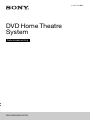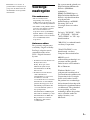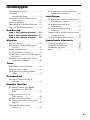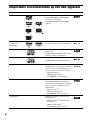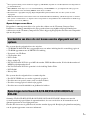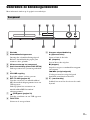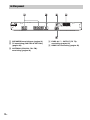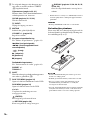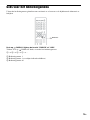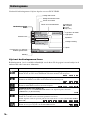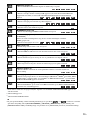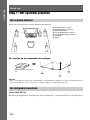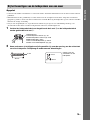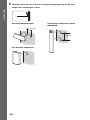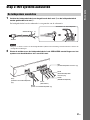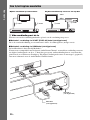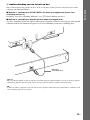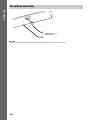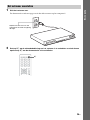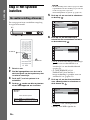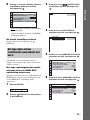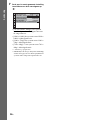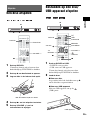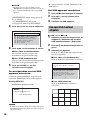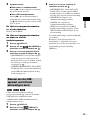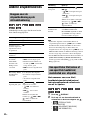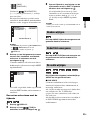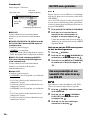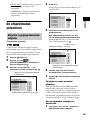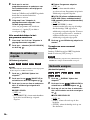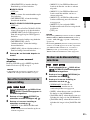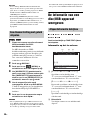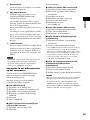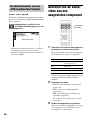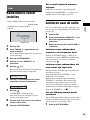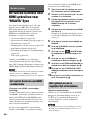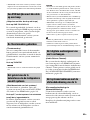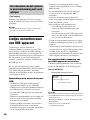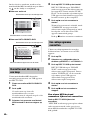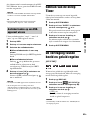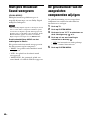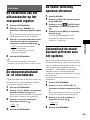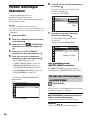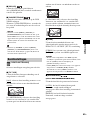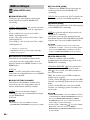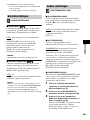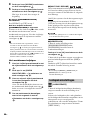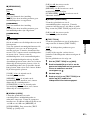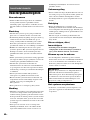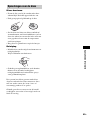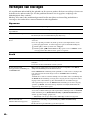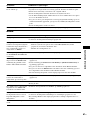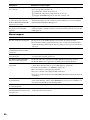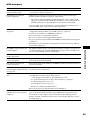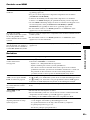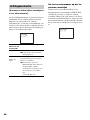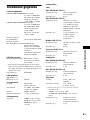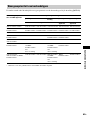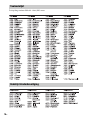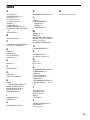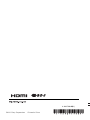Sony DAV-DZ740 de handleiding
- Categorie
- Lcd-tv's
- Type
- de handleiding
Deze handleiding is ook geschikt voor

DAV-DZ340/DAV-DZ740
4-262-748-62(1)
DVD Home Theatre
System
Gebruiksaanwijzing

2
NL
Let op – Het gebruik van
optische instrumenten in
combinatie met dit
product verhoogt het
risico op oogletsels.
Installeer het toestel niet in een te
kleine ruimte zoals een boekenrek
of een inbouwkast.
Om brand te voorkomen mogen de
verluchtingsopeningen van het
toestel niet worden afgedekt met
kranten, tafelkleedjes, gordijnen
enz. Plaats geen open vlammen,
zoals van een brandende kaars, op
het toestel.
Stel het toestel niet bloot aan vocht
of water om het risico op brand of
elektrische schokken te
verminderen. Plaats evenmin met
vloeistof gevulde voorwerpen zoals
een vaas op het toestel.
Batterijen of het toestel met
batterijen in mogen niet worden
blootgesteld aan overmatige
warmte zoals zonlicht, vuur en
dergelijke.
Om verwondingen te voorkomen
moet dit apparaat stevig worden
vastgemaakt aan de grond/muur in
overeenstemming met de
installatie-instructies.
Alleen voor gebruik binnenshuis.
Dit toestel is geclassificeerd als een
laserproduct van klasse 1. Deze
markering bevindt zich achteraan
op de buitenzijde.
Verwijdering
van oude
elektrische en
elektronische
apparaten
(Toepasbaar in
de Europese Unie en
andere Europese landen
met gescheiden
inzamelingssystemen)
Het symbool op het product of op
de verpakking wijst erop dat dit
product niet als huishoudelijk afval
mag worden behandeld. Het moet
echter naar een plaats worden
gebracht waar elektrische en
elektronische apparatuur wordt
gerecycled. Als u ervoor zorgt dat
dit product op de correcte manier
wordt verwerkt, voorkomt u voor
mens en milieu negatieve gevolgen
die zich zouden kunnen voordoen
in geval van verkeerde
afvalbehandeling. De recycling van
materialen draagt bij tot het
vrijwaren van natuurlijke bronnen.
Voor meer details in verband met
het recyclen van dit product, neemt
u contact op met de gemeentelijke
instanties, het bedrijf of de dienst
belast met de verwijdering van
huishoudafval of de winkel waar u
het product hebt gekocht.
Verwijdering
van oude
batterijen (in
de Europese
Unie en
andere
Europese
landen met afzonderlijke
inzamelingssystemen)
Dit symbool op de batterij of
verpakking wijst erop dat de
meegeleverde batterij van dit
product niet als huishoudelijk afval
behandeld mag worden. Op
sommige batterijen kan dit
symbool voorkomen in combinatie
met een chemisch symbool. De
chemische symbolen voor kwik
(Hg) of lood (Pb) worden
toegevoegd als de batterij meer dan
0,0005 % kwik of 0,004 % lood
bevat. Door deze batterijen op
juiste wijze af te voeren, voorkomt
u voor mens en milieu negatieve
gevolgen die zich zouden kunnen
voordoen in geval van verkeerde
afvalbehandeling. Het recycleren
van materialen draagt bij tot het
vrijwaren van natuurlijke bronnen.
In het geval dat de producten om
redenen van veiligheid, prestaties
dan wel in verband met data-
integriteit een permanente
verbinding met batterij vereisen,
dient deze batterij enkel door
gekwalificeerd servicepersoneel
vervangen te worden. Om ervoor te
zorgen dat de batterij op een juiste
wijze zal worden behandeld, dient
het product aan het eind van zijn
levenscyclus overhandigd te
worden aan het desbetreffende
inzamelingspunt voor de recyclage
van elektrisch en elektronisch
materiaal. Voor alle andere
batterijen verwijzen we u naar het
gedeelte over hoe de batterij veilig
uit het product te verwijderen.
Overhandig de batterij bij het
desbetreffende inzamelingspunt
voor de recyclage van batterijen.
Voor meer details in verband met
het recyclen van dit product of
batterij, neemt u contact op met de
gemeentelijke instanties, het bedrijf
of de dienst belast met de
verwijdering van huishoudafval of
de winkel waar u het product hebt
gekocht.
Opmerking voor klanten: de
volgende informatie geldt enkel
voor apparatuur verkocht in landen
waar de EU-richtlijnen van kracht
zijn.
De fabricant van dit product is Sony
Corporation, 1-7-1 Konan Minato-
ku Tokyo, 108-0075 Japan. De
geauthoriseerde
vertegenwoordiging voor EMC en
produkt veiligheid is Sony
Deutschland GmbH, Hedelfinger
Strasse 61, 70327 Stuttgart,
WAARSCHUWING

3
NL
Duitsland. Voor service- of
garantiezaken verwijzen wij u
graag naar de addressen in de
afzonderlijke service/garantie
documenten.
Voorzorgs-
maatregelen
Stroombronnen
• Het toestel blijft onder
netspanning staan zolang de
stekker in het stopcontact zit, ook
al is het toestel zelf uitgeschakeld.
• De stekker wordt gebruikt om het
toestel los te koppelen; verbind
het toestel daarom met een
stopcontact waar u gemakkelijk
bij kunt. Indien u een afwijking
opmerkt aan het toestel, trekt u het
snoer onmiddellijk uit het
stopcontact.
Auteursrechten
Dit systeem is uitgerust met
een Dolby* Digital en Dolby
Pro Logic adaptive matrix
surround decoder en het
DTS** Digital Surround
System.
* Gefabriceerd onder licentie van
Dolby Laboratories.
Dolby, Pro Logic en het
dubbele-D-symbool zijn
handelsmerken van Dolby
Laboratories.
**Gefabriceerd onder licentie
onder Amerikaanse
patentnummers #: 5.451.942;
5.956.674; 5.974.380;
5.978.762; 6.487.535 en andere
Amerikaanse en wereldwijde
patenten die uitgegeven of in
behandeling zijn. DTS en het
overeenstemmende symbool
zijn gedeponeerde
handelsmerken en DTS Digital
Surround en de DTS-logo's zijn
handelsmerken van DTS, Inc.
Dit product bevat software.
© DTS, Inc. Alle rechten
voorbehouden.
Dit systeem maakt gebruik van
High-Definition Multimedia
Interface (HDMI
TM
)-
technologie.
HDMI, het HDMI-logo en
High-Definition Multimedia
Interface zijn handelsmerken
of gedeponeerde
handelsmerken van HDMI
Licensing LLC in de
Verenigde Staten en andere
landen.
De logo's "DVD-RW", "DVD-
R", "DVD+RW", "DVD+R",
"DVD VIDEO" en "CD" zijn
handelsmerken.
"BRAVIA" is een handelsmerk
van Sony Corporation.
"PLAYSTATION" is een
handelsmerk van Sony
Computer Entertainment Inc.
MPEG Layer-3-
audiocoderingstechnologie en -
patenten worden gebruikt
onder licentie van Fraunhofer
IIS en Thomson.
Windows Media is een
gedeponeerd handelsmerk of
een handelsmerk van Microsoft
Corporation in de Verenigde
Staten en/of andere landen.
Dit product bevat technologie
die beschermd is door bepaalde
intellectuele eigendomsrechten
van Microsoft. Het gebruik of
de verspreiding van deze
technologie buiten dit product
om is verboden zonder de
nodige licentie(s) van
Microsoft.

4
NL
Over MPEG-4 Visual
DIT PRODUCT IS
GELICENTIEERD ONDER
DE MPEG-4 VISUAL
PATENT PORTFOLIO
LICENTIE VOOR
PERSOONLIJK EN NIET-
COMMERCIEEL GEBRUIK
DOOR EEN CONSUMENT
OM VIDEO TE
DECODEREN IN
OVEREENSTEMMING MET
DE MPEG-4 VISUAL
STANDARD ("MPEG-4
VIDEO"), DIE WERD
GECODEERD DOOR EEN
CONSUMENT VOOR
PERSOONLIJKE EN NIET-
COMMERCIËLE
ACTIVITEITEN EN/OF
WERD VERKREGEN VAN
EEN VIDEOLEVERANCIER
DIE DOOR MPEG LA
GELICENTIEERD IS OM
MPEG-4 VIDEO AAN TE
BIEDEN. ER WORDT GEEN
LICENTIE VERLEEND OF
IMPLICIET TOEGEKEND
VOOR ENIG ANDER
GEBRUIK. VOOR
BIJKOMENDE
INFORMATIE,
BIJVOORBEELD OVER
PROMOTIONEEL, INTERN
EN COMMERCIEEL
GEBRUIK EN LICENTIES,
KUNT U TERECHT BIJ
MPEG LA, LLC. ZIE HTTP://
WWW.MPEGLA.COM
Alle andere handelsmerken
zijn handelsmerken van hun
respectieve eigenaars.
Over deze
gebruiksaan-
wijzing
• In deze gebruiksaanwijzing
staan de
bedieningselementen op de
afstandsbediening
beschreven. U kunt ook de
bedieningselementen op het
toestel gebruiken als ze
dezelfde of soortgelijke
namen hebben als deze op de
afstandsbediening.
• De bedieningsmenu-items
kunnen verschillen
afhankelijk van de regio waar
u zich bevindt.
• "DVD" kan worden gebruikt
als algemene term voor een
DVD VIDEO, DVD+RW/
DVD+R en DVD-RW/DVD-
R.
• De standaardinstelling voor
de menu's is onderstreept.

5
NL
Inhoudsopgave
Voorzorgsmaatregelen............................3
Over deze
gebruiksaanwijzing...........................4
Afspeelbare discs/bestanden op een
USB-apparaat....................................6
Inhoud verpakking ................................10
Onderdelen en bedieningselementen ....11
Gids voor het bedieningsmenu..............15
Aan de slag
Stap 1: Het systeem plaatsen...... 18
Stap 2: Het systeem aansluiten... 21
Stap 3: Het systeem instellen...... 26
Afspelen
Een disc afspelen...................................29
Bestanden op een disc/USB-apparaat
afspelen...........................................29
Andere afspeelfuncties..........................32
De afspeelmodus selecteren..................35
De informatie van een disc/USB-apparaat
weergeven.......................................38
Genieten van de audio/video van een
aangesloten component...................40
Tuner
Radiozenders vooraf instellen...............41
Luisteren naar de radio..........................41
Het Radio Data System gebruiken
(RDS)..............................................42
Geluidseffect
Het effect selecteren dat bij de
bron past .........................................43
Handige functies
De functie Controle voor HDMI
gebruiken voor "BRAVIA"
Sync ................................................44
Liedjes overzetten naar een
USB-apparaat..................................46
Gebruik van de Sleep Timer .................49
De vertraging tussen beeld en geluid
regelen ............................................49
Multiplex Broadcast Sound
weergeven.......................................50
De geluidsinvoer van de aangesloten
componenten wijzigen.................... 50
Instellingen
De helderheid van het uitleesvenster op
het voorpaneel regelen ................... 51
De demonstratiestand in- of
uitschakelen.................................... 51
De snelle instelling opnieuw
uitvoeren......................................... 51
Automatisch de stand-bystand activeren
voor het systeem............................. 51
Verdere instellingen doorvoeren .......... 52
Aanvullende informatie
Voorzorgsmaatregelen.......................... 58
Verhelpen van storingen....................... 60
Technische gegevens ............................ 67
Index ..................................................... 71

6
NL
Afspeelbare discs/bestanden op een USB-apparaat
Type Disc-logo Kenmerken Pictogram
DVD VIDEO • DVD VIDEO
• DVD-R/DVD-RW in DVD VIDEO-
indeling of videomodus
• DVD+R/DVD+RW in DVD VIDEO-
indeling
DVD VIDEO in VR-
modus (Video
Recording)
• DVD-R/DVD-RW in VR-modus (Video
Recording) (behalve voor DVD-R DL)
VIDEO CD • VIDEO CD (ver. 1.1 en 2.0 discs)
• Super VCD
• CD-R/CD-RW/CD-ROM in video CD-
indeling of Super VCD-indeling
CD • Audio CD
• CD-R/CD-RW in audio CD-indeling
DATA CD – • CD-R/CD-RW/CD-ROM in DATA CD-
indeling die de volgende types bestanden
bevat en voldoet aan ISO 9660
1)
Level 1/
Level 2 of Joliet (uitgebreide indeling):
–MP3-bestanden
2)3)
– JPEG-beeldbestanden
4)
– Xvid/MPEG4-videobestanden
DATA DVD – • DVD-ROM/DVD-R/DVD-RW/
DVD+R/DVD+RW in DATA DVD-
indeling die de volgende types bestanden
bevat en voldoet aan UDF (Universal
Disk Format).
–MP3-bestanden
2)3)
– JPEG-beeldbestanden
4)
– Xvid/MPEG4-videobestanden
USB-apparaat – • USB-apparaat dat de volgende types
bestanden bevat:
–MP3-bestanden
2)3)
of WMA/AAC-
bestanden
3)
– JPEG-beeldbestanden
4)
– Xvid/MPEG4-videobestanden

7
NL
1)
Een logische indeling van bestanden en mappen op CD-ROM's, bepaald door de ISO (International Organization
for Standardization).
2)
MP3 (MPEG1 Audio Layer 3) is een standaardindeling van ISO/MPEG voor gecomprimeerde audiogegevens.
MP3-bestanden moeten de indeling MPEG1 Audio Layer 3 hebben.
3)
Bestanden met copyrightbeveiliging (Digital Rights Management) kunnen niet door het systeem worden
afgespeeld.
4)
JPEG-beeldbestanden moeten beantwoorden aan de DCF-beeldbestandsindeling. (DCF "Design rule for Camera
File system": beeldnormen voor digitale camera's bepaald door de Japan Electronics and Information Technology
Industries Association (JEITA).)
Opmerkingen over discs
Dit product is ontworpen om discs af te spelen die voldoen aan de CD-norm (Compact Disc).
DualDiscs en sommige muziekdiscs die zijn gecodeerd met copyrightbeveiligingstechnologieën
voldoen niet aan de CD-norm (Compact Disc). Het is bijgevolg mogelijk dat deze discs niet compatibel
zijn met dit product.
Het systeem kan de volgende discs niet afspelen:
• CD-ROM/CD-R/CD-RW die is opgenomen met een andere indeling dan die vermeld op pagina 6
• CD-ROM opgenomen met de PHOTO CD-indeling
• Datasectie van CD-Extra
• CD Graphics-disc
• DVD Audio
• Super Audio CD
• DATA CD/DATA DVD die geen MP3-bestanden, JPEG-beeldbestanden, Xvid-videobestanden of
MPEG4-videobestanden bevat
• DATA CD/DATA DVD die gemaakt is in de indeling Packet Write
• DVD-RAM
•Blu-ray Disc
Het systeem kan de volgende discs evenmin afspelen:
• Een DVD VIDEO met een andere regiocode (pagina 8)
• Een disc met een speciale vorm (zoals een kaart of hart)
• Een disc waarop papier of stickers zijn geplakt
• Een disc met resten kleefmiddel van plakband of stickers
Sommige CD-R's/CD-RW's/DVD-R's/DVD-RW's/DVD+R's/DVD+RW's kunnen niet met dit
systeem worden afgespeeld door de opnamekwaliteit, de staat van de disc of de kenmerken van de
opnameapparatuur en beveiligingssoftware.
Een disc die niet correct is gefinaliseerd, kan niet worden afgespeeld. Raadpleeg de gebruiksaanwijzing
van de opnameapparatuur voor meer informatie.
Voorbeelden van discs die niet kunnen worden afgespeeld met het
systeem
Opmerkingen betreffende CD-R/CD-RW/DVD-R/DVD-RW/DVD+R/
DVD+RW

8
NL
Merk op dat bepaalde afspeelfuncties niet werken bij sommige DVD+RW's/DVD+R's, zelfs wanneer
deze op correcte wijze werden gefinaliseerd. Bekijk de disc in dat geval met normale weergave.
Bovendien kunnen sommige DATA CD's/DATA DVD's die zijn gemaakt in de indeling Packet Write
niet worden afgespeeld.
• Dit systeem kan alleen een multi-sessie-CD afspelen wanneer de eerste sessie een MP3-bestand
bevat. MP3-bestanden die tijdens latere sessies werden opgenomen, kunnen eveneens worden
afgespeeld.
• Dit systeem kan alleen een multi-sessie-CD afspelen wanneer de eerste sessie een JPEG-beeldbestand
bevat. JPEG-beeldbestanden die tijdens latere sessies werden opgenomen, kunnen eveneens worden
afgespeeld.
• Als MP3-bestanden en JPEG-beeldbestanden in muziek-CD-indeling of video-CD-indeling zijn
opgenomen tijdens de eerste sessie, wordt alleen de eerste sessie afgespeeld.
Op de achterkant van het toestel staat een regiocode die ook op de DVD vermeld moet staan om de disc
met dit systeem te kunnen afspelen.
Een DVD VIDEO met het label kan ook met dit systeem worden afgespeeld.
Als u een andere DVD VIDEO probeert af te spelen, verschijnt het bericht [Weergave van deze disc
niet toegestaan wegens regiobeperkingen.] op het tv-scherm. Het is mogelijk dat sommige DVD
VIDEO's waarop geen regiocode staat vermeld toch niet kunnen worden afgespeeld.
Bepaalde weergavefuncties van een DVD of VIDEO CD kunnen opzettelijk door softwareproducenten
zijn vastgelegd. Dit systeem zal een DVD of VIDEO CD afspelen volgens de inhoud van de disc
ontworpen door de softwareproducenten, zodat bepaalde weergavefuncties mogelijk niet beschikbaar
zijn. Raadpleeg ook de gebruiksaanwijzing geleverd bij de DVD of VIDEO CD.
• Het systeem kan tot 200 mappen herkennen, inclusief albums (mappen) die geen audiobestanden,
JPEG-beeldbestanden of videobestanden bevatten. Wanneer de DATA CD/de DATA DVD/het USB-
apparaat meer dan 200 mappen bevat of wanneer een map meer dan 150 bestanden bevat, varieert het
aantal mappen/bestanden dat wordt herkend door het systeem afhankelijk van de mapconfiguratie.
• Het systeem kan de volgende bestanden afspelen:
Over een multi-sessie-CD
Regiocode
Opmerkingen over de weergavefuncties van een DVD of VIDEO CD
Opmerkingen over afspeelbare bestanden
Bestand Extensie van het bestand
MP3-bestand ".mp3"
WMA-bestand* ".wma"
AAC-bestand* ".m4a"
JPEG-beeldbestand ".jpg" of ".jpeg"
Xvid-videobestand ".avi"
MPEG4-videobestand ".mp4" of ".m4v"
ALL

9
NL
* Alleen USB-apparaat.
Het systeem probeert alle gegevens met de bovenstaande extensies af te spelen, zelfs als deze geen
MP3/WMA/AAC/JPEG/Xvid/MPEG4-indeling hebben. Bij het afspelen van dergelijke gegevens
kan het volume hoog oplopen, waardoor uw luidsprekersysteem kan worden beschadigd.
• Onderstaande situaties verlengen de tijd die nodig is om het afspelen te starten:
– wanneer een DATA CD/DATA DVD/USB-apparaat een ingewikkelde boomstructuur bevat.
– wanneer de audiobestanden, JPEG-beeldbestanden of videobestanden in een andere map net
werden afgespeeld.
• Sommige bestanden op DATA CD's/DATA DVD's/USB-apparaten kunnen afhankelijk van de
bestandsindeling niet worden afgespeeld door het systeem.
• Het systeem kan tot 8 mappen diep afspelen.
• Afhankelijk van het bestandstype is het mogelijk dat het systeem een audiobestand, JPEG-
beeldbestand of videobestand niet kan afspelen.
• Het is mogelijk dat bestanden die bijvoorbeeld werden opgenomen met een computer niet worden
afgespeeld in dezelfde volgorde als waarin ze werden opgenomen.
• Mappen die geen audiobestanden, JPEG-beeldbestanden of videobestanden bevatten, worden
overgeslagen.
• Compatibiliteit met alle MP3/WMA/AAC-codeer-/schrijfsoftware, opnameapparatuur en
opnamemedia kan niet worden gegarandeerd.
• Compatibiliteit met alle MPEG4-videocodeer-/schrijfsoftware, opnameapparatuur en opnamemedia
kan niet worden gegarandeerd.
• De weergavevolgorde is mogelijk niet toepasbaar afhankelijk van de gebruikte software voor het
aanmaken van het audiobestand, JPEG-beeldbestand of videobestand, of als elke map meer dan 200
mappen of 150 bestanden bevat.
• Dit systeem ondersteunt Mass Storage Class (MSC)-apparaten.
• Dit systeem werkt mogelijk niet met alle USB-apparaten of -geheugens.
• Er bestaan heel wat complexe functies voor USB-apparaten; de afspeelbare inhoud van USB-
apparaten verbonden met dit systeem is echter beperkt tot muziek-, foto- en videobestanden.
Raadpleeg de gebruiksaanwijzing van het USB-apparaat voor meer informatie.
• Wanneer een USB-apparaat is geplaatst, leest het systeem alle bestanden op het USB-apparaat. Als
het USB-apparaat veel mappen of bestanden bevat, kan het een tijdje duren om het lezen van het
USB-apparaat te voltooien.
• Verbind het USB-apparaat niet met het systeem door middel van een USB-hub.
• Bij sommige USB-apparaten is het mogelijk dat het even duurt voordat een handeling wordt
uitgevoerd door dit systeem.
• De afspeelvolgorde van het systeem kan verschillend zijn van de afspeelvolgorde van het aangesloten
USB-apparaat.
• Schakel het systeem altijd uit voordat u het USB-apparaat verwijdert. Door het USB-apparaat te
verwijderen terwijl het systeem is ingeschakeld, kunt u de gegevens op het USB-apparaat
beschadigen.
• Voordat u een USB-apparaat gebruikt, moet u ervoor zorgen dat er geen bestanden met virussen op
het USB-apparaat zijn opgeslagen.
Opmerkingen over USB-apparaten

10
NL
Inhoud verpakking
Hoofdapparaat
Luidsprekerverpakkingen
Accessoires
• DAV-DZ340 • DAV-DZ740 • Luidsprekerkabels (1 set)
(rood/wit/groen/grijs/
blauw)
• Voetjes (1 set)
• Onderdelen voor montage van de hoge luidsprekers
Voor DAV-DZ740
• Afstandsbediening (1) • R6 (AA)-batterijen (2) • Gebruiksaanwijzing
• Gids voor snelle instelling
• Installatiegids voor de
luidspreker (alleen
DAV-DZ740)
• FM-draadantenne (1)
(2) (2) (4)
(2)
of

11
NL
Onderdelen en bedieningselementen
Meer informatie vindt u op de pagina's tussen haakjes.
A Disclade
B Afstandsbedieningssensor
Ontvangt het afstandsbedieningssignaal.
Richt de afstandsbediening op dit punt
wanneer u deze gebruikt.
C Uitleesvenster op het voorpaneel
D Aan/uit-aanduiding (alleen DAV-DZ740)
Licht op wanneer het systeem ingeschakeld
is.
E VOLUME-regeling
Regelt het volume van het systeem.
F REC TO USB (pagina 46)
Voor het overzetten van muziekstukken/
MP3-bestanden/radioprogramma's naar een
USB-apparaat.
Licht op tijdens het overzetten van
muziekstukken/MP3-bestanden/
radioprogramma's.
G (USB)-poort (pagina 29)
Voor het aansluiten van een USB-apparaat.
H FUNCTION
Selecteert de weergavebron.
I Knoppen afspeelbediening
Z (openen/sluiten)
Opent of sluit de disclade.
N (afspelen)
Start of hervat het afspelen.
x (stoppen)
Stopt de weergave en onthoudt het stoppunt
(hervatpunt).
./> (vorige/volgende)
Verdergaan naar het vorige/volgende
hoofdstuk, muziekstuk of bestand.
J "/1 (aan/stand-by)
Schakelt het toestel in of activeert de stand-
bystand.
Voorpaneel
REC TO USB

12
NL
A SPEAKERS-aansluitingen (pagina 21)
B TV-aansluiting (DIGITAL IN OPTICAL)
(pagina 22)
C ANTENNA (COAXIAL 75Ω FM)-
aansluiting (pagina 24)
D EURO AV T OUTPUT (TO TV)-
aansluiting (pagina 22)
E HDMI OUT-aansluiting (pagina 22)
Achterpaneel
SPEAKERS
SUR R SUR L
TV
OPTICAL
DIGITAL
IN
SPEAKERS
SUBWOOFER CENTER FRONT R FRONT L
ANTENNA
EURO AV
COAXIAL 75
OUTPUT(TO TV)
FM
OUT
ARC

13
NL
De knoppen 5/AUDIO IN, VOLUME +,
AUDIO en N zijn voorzien van een voelstip.
Gebruik de voelstip als richtpunt wanneer u de
afstandsbediening gebruikt.
A THEATRE (pagina 44)
Schakelt automatisch over naar de optimale
videomodus voor het bekijken van films.
Afhankelijk van de tv werkt deze functie
mogelijk niet.
ONE-TOUCH PLAY (pagina 44)
Activeert Afspelen met één druk op de
knop.
TV "/1 (aan/stand-by)*
Schakelt uw tv in of activeert de stand-
bystand.
"/1 (aan/stand-by) (pagina 26)
Schakelt het systeem in of activeert de
stand-bystand.
B De volgende knoppen zijn knoppen met
zwarte/witte tekst:
Functieselectieknoppen (pagina's 29,
40, 41)
Selecteert de weergavebron.
Het systeem wordt automatisch
ingeschakeld wanneer u op de
functieselectieknop drukt wanneer het
systeem uitgeschakeld is.
DVD/CD
FM
USB
TV
FUNCTION
Selecteert de functies in volgorde.
TIME/TEXT (pagina 38)
Wijzigt de informatie in het uitleesvenster
op het voorpaneel.
SOUND MODE (pagina 43)
Selecteert de geluidsmodus.
SYSTEM MENU (pagina's 41, 49, 51)
Opent het systeemmenu.
AUDIO (pagina 33)
Selecteert het audioformaat/muziekstuk.
SUBTITLE (pagina 33)
Selecteert de taal van de ondertiteling
wanneer meertalige ondertitels opgenomen
zijn op een DVD VIDEO.
ANGLE (pagina 33)
Schakelt over naar andere kijkhoeken
wanneer meerdere hoeken werden
opgenomen op een DVD VIDEO.
D.TUNING (pagina 41)
Selecteert de radiofrequenties.
MEM SEL (pagina's 29, 46)
Selecteert het geheugennummer van het
USB-apparaat voor weergave of
overdracht.
Afstandsbediening
THEATRE
DVD/CD
TV
AUDIO
IN
TIME/
TEXT
SOUND
MODE
SYSTEM
MENU
FM USB
AUDIO
SUBTITLE
D.TUNING
ANGLE
FUNCTION
ONE-TOUCH
PLAY
TV
BRAVIA Sync
231
564
897
TV INPUT
CLEAR
PRESET PRESET
TUNING TUNING
DVD
TOP MENU
RETURN
DISPLAY
DVD
MENU
MUTING
VOLUME
MEM SEL
0
SHIFT
1
4
5
6
7
2,3

14
NL
C De volgende knoppen zijn knoppen met
roze tekst en werken wanneer u SHIFT
(6) ingedrukt houdt:
Cijfertoetsen (pagina's 32, 41)
Hiermee kunt u titel-/hoofdstuknummers,
radiofrequenties enz. invoeren.
CLEAR (pagina's 32, 35, 49)
Wist het invoerveld.
TV INPUT*
Wijzigt de ingang van uw tv.
D MUTING
Schakelt het geluid tijdelijk uit.
VOLUME +/– (pagina 29)
Regelt het volume.
E Knoppen afspeelbediening
Zie "Andere afspeelfuncties" (pagina 32).
./> (vorige/volgende)
m/M (snel terugspoelen/snel
vooruitspoelen)
/ (traag)
N (afspelen)
X (pauzeren)
x (stoppen)
Radiobedieningstoetsen
Zie "Luisteren naar de radio" (pagina 41).
PRESET +/–
TUNING +/–
F SHIFT
Houd deze knop ingedrukt om knoppen met
roze tekst te gebruiken (3).
G DVD TOP MENU (pagina 34)
Opent of sluit het hoofdmenu van de DVD.
DVD MENU (pagina 34)
Opent of sluit het menu van de DVD.
C/X/x/c
Verplaatst de markering naar een
weergegeven item.
(ENTER)
Bevestigt het geselecteerde item.
O RETURN (pagina 30)
Keert terug naar de vorige weergave.
DISPLAY (pagina's 15, 26, 29, 32, 35,
44, 46, 52)
Geeft de afspeelinformatie weer op het tv-
scherm.
* Werkt alleen voor Sony-tv's. Afhankelijk van uw tv
is het mogelijk dat u sommige knoppen niet kunt
gebruiken.
• De knop AUDIO IN werkt niet voor dit model.
De batterijen plaatsen
Plaats twee R6 (AA)-batterijen (bijgeleverd) in
de batterijhouder en houd daarbij rekening met
de aanduidingen 3 en #.
• Laat de afstandsbediening niet achter op een zeer
warme of vochtige plaats.
• Gebruik geen nieuwe batterij samen met een oude.
• Zorg ervoor dat er niets in de behuizing van de
afstandsbediening terechtkomt, vooral bij het
vervangen van de batterijen.
• Als u de afstandsbediening langere tijd niet gebruikt,
verwijdert u de batterijen om te voorkomen dat ze
gaan lekken en dat er corrosievorming optreedt.

15
NL
Gids voor het bedieningsmenu
U kunt het bedieningsmenu gebruiken om een functie te selecteren en de bijbehorende informatie te
bekijken.
Druk op DISPLAY tijdens de functie "DVD/CD" of "USB".
Telkens als u op DISPLAY drukt, verandert het bedieningsmenu:
1 t 2 t 3 t 1 t ...
1 Bedieningsmenu 1
2 Bedieningsmenu 2 (verschijnt indien beschikbaar)
3 Bedieningsmenu uit
DISPLAY

16
NL
Voorbeeld: bedieningsmenu 1 bij het afspelen van een DVD VIDEO.
Lijst met bedieningsmenu-items
Bedieningsmenu 1 en 2 verschillen afhankelijk van de bron. Zie de pagina's tussen haakjes in de
onderstaande tabel voor meer informatie.
Bedieningsmenu
Item Itemnaam, functie, relevante bron
[TITEL] (pagina 32)/[SCENE] (pagina 32)/[MUZIEKSTUK] (pagina 32)
U kunt de titel, de scène of het muziekstuk selecteren die/dat u wilt weergeven.
[HOOFDSTUK] (pagina 32)/[INDEX] (pagina 32)
U kunt het hoofdstuk of de index selecteren dat/die u wilt weergeven.
[MUZIEKSTUK] (pagina 32)
U kunt het muziekstuk selecteren dat u wilt afspelen.
[ORIGINAL/PLAY LIST] (pagina 34)
Bij het afspelen van een DVD-RW/DVD-R kunt u de afspeelvolgorde selecteren
([ORIGINAL] of [PLAY LIST]).
[TIJD] (pagina 33)
U kunt de verstreken en de resterende speelduur controleren.
U kunt afspelen vanaf een gewenst punt door de tijdcode in te voeren (alleen DVD VIDEO/
DVD-VR).
[PROGRAMMEREN] (pagina 35)
U kunt de weergavevolgorde van muziekstukken kiezen.
98( 99)
UIT
DVD VIDEO
HERHALEN
Stoppen:
ENTER
T 0: 04: 17
13( 99)
DISC
TITEL
HOOFDSTUK
UIT
DISPLAY
Huidig titelnummer
Speelduur
Totaal aantal hoofdstukken
Opties
Huidige instelling
Totaal aantal titels
Afspeelstatus
(N afspelen,
X pauze,
x stop, enz.)
Functienaam van gekozen
bedieningsmenu-item
Melding
Gekozen item
Bedieningsmenu-
items
Type bron dat wordt
afgespeeld
Huidig hoofdstuknummer

17
NL
1)
Deze items worden niet weergegeven bij het afspelen van een DATA CD/DATA DVD/USB-apparaat met
videobestanden.
2)
Alleen USB-apparaat.
3)
Alleen DATA CD/DATA DVD.
• De pictogramaanduiding van het bedieningsmenu krijgt een gele kleur t wanneer u een andere
optie kiest dan [UIT] (alleen [PROGRAMMEREN], [SHUFFLE], [HERHALEN] en [A/V SYNC]). De
[ORIGINAL/PLAY LIST]-aanduiding krijgt een gele kleur als u [PLAY LIST] selecteert (standaardinstelling).
[SHUFFLE] (pagina 36)
U kunt muziekstukken/bestanden afspelen in willekeurige volgorde.
[HERHALEN] (pagina 36)
U kunt de volledige disc/het volledige USB-apparaat (alle titels/alle muziekstukken/alle
mappen/alle bestanden) of één titel/hoofdstuk/muziekstuk/map/bestand herhaaldelijk
afspelen.
[A/V SYNC] (pagina 49)
U kunt de vertraging tussen beeld en geluid aanpassen.
[DISCMENU] (pagina 34)
U kunt het menu van de DVD weergeven.
[BLADEREN] (pagina 30)
U kunt de lijst met mappen/JPEG-beeldbestanden weergeven.
[INSTELLING] (pagina 52)
[VOLLEDIG]
Behalve de snelle instelling kunt u nog diverse andere instellingen verrichten.
[SNEL] (pagina 26)
U kunt basiswijzigingen uitvoeren.
[MAP] (pagina 32)
U kunt de map selecteren die u wilt weergeven.
[BESTAND] (pagina 32)
U kunt het JPEG-beeldbestand of videobestand selecteren dat u wilt weergeven.
1)
[DATUM] (pagina 40)
U kunt de datum weergeven waarop de foto is gemaakt met een digitale camera.
1)
[INTERVAL] (pagina 37)
U kunt aangeven hoe lang dia's moeten worden weergegeven op het tv-scherm.
1)
[EFFECT] (pagina 37)
U kunt de effecten selecteren die u wilt gebruiken om dia's te wisselen tijdens een
diavoorstelling.
[MEDIA] (pagina 31)
U kunt de weergaveprioriteit voor de bestandstypes (MP3/AAC
2)
/WMA
2)
-bestanden, JPEG-
beeldbestanden, videobestanden of zowel MP3- als JPEG-beeldbestanden
3)
) op een DATA
CD/DATA DVD/USB-apparaat selecteren.
[USB-OVERDRACHT] (pagina 46)
U kunt muziekstukken op een audio-cd of MP3-bestanden op een DATA CD/DATA DVD
overzetten naar een USB-apparaat.

18
NL
Aan de slag
Stap 1: Het systeem plaatsen
Plaats het systeem op basis van de onderstaande illustratie.
De voetjes op de subwoofer bevestigen
• Wees voorzichtig met het plaatsen van luidsprekers en/of luidsprekerstandaards op een speciaal behandelde vloer
(bijvoorbeeld met was of olie, of gepolijst): er kunnen vlekken of verkleuringen ontstaan.
(alleen DAV-DZ740)
Raadpleeg de bijgeleverde "Installatiegids voor de luidspreker" voor het monteren van de luidsprekers.
Aan de slag
Het systeem plaatsen
De luidsprekers monteren
AB
DE
F
C
G
A Voorluidspreker (L (links))
B Voorluidspreker (R (rechts))
C Middenluidspreker
D Surroundluidspreker (L (links))
E Surroundluidspreker (R (rechts))
F Subwoofer
G Toestel
,
Maak de voetjes los van het
vel.

19
NL
Aan de slag
Opgelet
• Contacteer de winkel of installateur voor meer informatie omtrent het muurmateriaal of de schroeven die u dient te
gebruiken.
• Gebruik schroeven die geschikt zijn voor het materiaal en de stevigheid van de muur. Aangezien een muur in
gipsplaat erg zwak is, draait u de schroeven het best in een balk. Bevestig de luidsprekers op een verticale en vlakke
muur met de nodige versterking.
• Sony is niet aansprakelijk voor ongevallen noch schade ten gevolge van een ondeskundige montage, een
onvoldoende sterke muur of verkeerd aangebrachte schroeven, natuurrampen enz.
1 Verbind de luidsprekerkabel met de gekleurde buis met 3 en de luidsprekerkabel
zonder gekleurde buis met #.
2 Neem schroeven (niet bijgeleverd) die geschikt zijn voor de opening aan de achterkant
van elke luidspreker. Raadpleeg de onderstaande afbeeldingen.
Bij het bevestigen van de luidsprekers aan een muur
Gekleurde buis
Linkerluidspreker vooraan (L): wit
Rechterluidspreker vooraan (R): rood
Middenluidspreker: groen
Linker surroundluidspreker (L): blauw
Rechter surroundluidspreker (R): grijs
30 mm
4 mm
Opening aan de
achterkant van de
luidspreker
5 mm
10 mm

20
NL
Aan de slag
3 Maak de schroeven vast in de muur en hang de luidsprekers op aan de muur.
8 mm tot 10 mm
Diepte van vastgemaakte schroef
145 mm
Voor de middenluidspreker
400 mm
Voor de hoge luidsprekers (alleen
DAV-DZ740)
Voor de kleine luidsprekers

21
NL
Aan de slag
Stap 2: Het systeem aansluiten
1 Verbind de luidsprekerkabel met de gekleurde buis met 3 en de luidsprekerkabel
zonder gekleurde buis met #.
De luidsprekerkabel van de subwoofer is vastgemaakt aan de subwoofer.
• Zorg ervoor dat de isolatie van de luidsprekerkabel (rubberen bescherming) niet klem komt te zitten in de
luidsprekeraansluitingen.
2 Plaats de stekkers van de luidsprekerkabels in de SPEAKERS-aansluitingen van het
systeem met dezelfde kleur tot u een klik hoort.
De luidsprekers aansluiten
Gekleurde buis
(–)
(+)
Achterkant van de luidspreker
Stekker
SPEAKERS
S
U
R
R
S
U
R
L
TV
O
P
TIC
A
DIGITAL
IN
SPEAKERS
S
U
B
W
O
O
F
E
R
C
E
N
T
E
R
F
R
O
N
T
R
FR
O
N
T
L
Groen
(Middenluidspreker)
Paars
(Subwoofer)
Wit
(Linkerluidspreker vooraan (L))
Rood
(Rechterluidspreker
vooraan (R))
Grijs
(Rechter surroundluidspreker
(R))
Blauw
(Linker surroundluidspreker (L))

22
NL
Aan de slag
1 Videoverbinding met de tv
Selecteer een van de aansluitingsmethodes op basis van de aansluitingen op uw tv.
x Methode 1: verbinding via SCART (EURO AV)-kabel (niet bijgeleverd)
Dit is de standaardverbinding en verzendt zowel video- als audiosignalen (analoge stereo).
x Methode 2: verbinding via HDMI-kabel (niet bijgeleverd)
De beeldkwaliteit is beter dan bij Methode 1.
Wanneer uw tv compatibel is met de functie Audio Return Channel, verzendt deze verbinding eveneens
een digitaal audiosignaal van de tv. U hoeft dus geen aparte audioverbinding door te voeren om het
geluid van de tv te beluisteren. Raadpleeg "Het digitale audiosignaal van uw tv ontvangen" (pagina 45)
voor meer informatie over de Audio Return Channel-functie.
Een tv/set-top box aansluiten
Bij het aansluiten op een tv alleen
1 Video
2 Audio
1 Video
2 Audio
Bij het aansluiten op een tv en set-top box
Video
H
DM
I IN
EUR
O
AV
O
U
T
A
R
C
EURO AV
O
U
T
P
U
T
(T
O
T
V
)
Methode 2
(niet bijgeleverd)
Methode 1
(niet bijgeleverd)

23
NL
Aan de slag
2 Audioverbinding van uw tv/set-top box
Om te luisteren naar het geluid van de tv of de set-top box via het systeem, selecteert u een van de
volgende aansluitingsmethodes.
x Methode 1: verbinding via SCART (EURO AV)-kabel (niet bijgeleverd) (alleen voor
verbinding met een tv)
Raadpleeg voor deze verbinding Methode 1 van "1 Videoverbinding met de tv".
x Methode 2: verbinding via digitale optische kabel (niet bijgeleverd)
Via deze verbinding wordt een digitaal audiosignaal verzonden vanaf uw tv/set-top box. Om gebruik
te kunnen maken van multikanaalsgeluid, voert u naast Methode 1 ook deze verbinding door.
• Het systeem kan digitale en analoge signalen verwerken. Digitale signalen hebben voorrang op analoge signalen.
Wanneer het digitale signaal wegvalt, zal het analoge signaal na enkele seconden verwerkt worden.
• U kunt een andere component, zoals een videorecorder, digitale satellietontvanger of PlayStation, aansluiten op de
TV-aansluiting in plaats van op uw tv.
DIG
ITAL O
UT
OPTICAL
TV
O
P
TIC
A
L
DIGITAL
IN
Methode 2
(niet bijgeleverd)

24
NL
Aan de slag
• Strek de FM-draadantenne na het aansluiten uit en houd deze zo horizontaal mogelijk.
De antenne aansluiten
ANTENNA
C
O
A
X
IA
L
7
5
F
M
of
FM-draadantenne
(bijgeleverd)

25
NL
Aan de slag
1 Sluit het netsnoer aan.
De demonstratie wordt weergegeven in het uitleesvenster op het voorpaneel.
2 Druk op "/1 op de afstandsbediening om het systeem in te schakelen en druk daarna
opnieuw op "/1 om de demonstratie uit te schakelen.
Het netsnoer aansluiten
Stopcontact: de vorm van het
stopcontact verschilt naargelang
de regio.
"/1

26
NL
Aan de slag
Stap 3: Het systeem
instellen
De weergegeven items verschillen naargelang
de regio en het model.
1 Zet de tv aan.
2 Stel de ingangskiezer van de tv zo in
dat het signaal van het systeem op het
tv-scherm verschijnt.
3 Druk op "/1 om het systeem in te
schakelen.
4 Druk op zonder een disc te plaatsen
of een USB-apparaat aan te sluiten.
• Als deze melding niet wordt weergegeven, drukt
u op DVD/CD. Als deze melding nog steeds niet
wordt weergegeven, roept u het
snelinstellingscherm nogmaals op (pagina 51).
5 Druk op X/x om een taal te selecteren
en druk op .
6 Druk op X/x om de instelling te
selecteren die overeenkomt met de tv
en druk daarna op .
• [16:9]: deze breedte-/hoogteverhouding is
geschikt voor een breedbeeld-tv of
standaard 4:3-tv met breedbeeldstand
(pagina 53).
• [4:3 LETTER BOX] of [4:3
PAN&SCAN]: deze breedte-/
hoogteverhouding is geschikt voor een
standaard 4:3-tv (pagina 53).
7 Druk op X/x om de uitvoermethode
voor videosignalen te selecteren en
druk daarna op .
• [VIDEO]: voert videosignalen uit.
• [RGB]: voert RGB-signalen uit.
De snelle instelling uitvoeren
"/1
DISPLAY
C/X/x/c,
Home Theatre System
Druk op voor snelle instelling.
Druk op om dit bericht te wissen.
ENTER
CLEAR
TAALKEUZE
MENU:
SCHERMDISPL.:
GELUID:
ONDERTITELING:
ENGELS
ENGELS
FRANS
SPAANS
PORTUGEES
VIDEO-INSTELLING
LINE:
TV TYPE:
PAUZESTAND:
16:9
16:9
4:3 LETTER BOX
4:3 PAN&SCAN
VIDEO-INSTELLING
LINE:
TV TYPE:
PAUZESTAND:
16:9
VIDEO
VIDEO
VIDEO
VIDEO
RGB

27
NL
Aan de slag
8 Druk op X/x om de instelling Controle
voor HDMI te selecteren en druk
vervolgens op .
•[UIT]: de functie Controle voor HDMI is
ingesteld op uit.
• [AAN]: de functie Controle voor HDMI
wordt ingeschakeld.
De snelle instelling verlaten
Druk in om het even welke stap op
DISPLAY.
Afhankelijk van de aansluiting van uw tv
(pagina 22) selecteert u het type video-uitvoer
van het systeem.
Het type videosignaal dat wordt
uitgevoerd via de HDMI OUT-
aansluiting selecteren
Wanneer u het toestel en uw tv verbindt met een
HDMI-kabel, selecteert u het videosignaal dat
via de HDMI OUT-aansluiting wordt
uitgevoerd.
1 Druk op DVD/CD.
2 Druk op DISPLAY met het systeem
in de stopstand.
3 Druk op X/x om [INSTELLING]
te selecteren en druk vervolgens op
.
4 Druk op X/x om [VOLLEDIG] te
selecteren en druk vervolgens op .
5 Druk op X/x om [HDMI-INSTELLING] te
selecteren en druk vervolgens op .
6 Druk op X/x om [HDMI-RESOLUTIE] te
selecteren en druk vervolgens op .
Het type video-uitvoer
instellen dat overeenkomt met
uw tv
HDMI-INSTELLING
HDMI-RESOLUTIE:
AUTO
(1920x1080p)
UIT
STANDAARD-DEF.
YCBCR/RGB(HDMI):
JPEG-RESOLUTIE:
GELUID(HDMI):
YC
BCR
AUDIO RETURN CHANNEL:
CONTROLE VOOR HDMI:
UIT
UIT
AAN
VOLLEDIG
VOLLEDIG
SNEL
VOLLEDIG
HDMI-INSTELLING
AUDIO RETURN CHANNEL:
AUTO
YC
BCR
UIT
STANDAARD-DEF.
YCBCR/RGB(HDMI):
JPEG-RESOLUTIE:
GELUID(HDMI):
CONTROLE VOOR HDMI:
UIT
HDMI-RESOLUTIE:
AUTO
(1920x1080p)
HDMI-INSTELLING
AUDIO RETURN CHANNEL:
AUTO
YC
BCR
UIT
STANDAARD-DEF.
YCBCR/RGB(HDMI):
JPEG-RESOLUTIE:
GELUID(HDMI):
CONTROLE VOOR HDMI:
UIT
HDMI-RESOLUTIE:
AUTO
(1920x1080p)

28
NL
Aan de slag
7 Druk op X/x om de gewenste instelling
te selecteren en druk vervolgens op
.
• [AUTO (1920 × 1080p)]: het systeem
voert het optimale videosignaal uit voor
de aangesloten tv.
• [1920 ×
1080i]: het systeem voert 1920 ×
1080i*-videosignalen uit.
• [1280 ×
720p]: het systeem voert 1280 ×
720p*-videosignalen uit.
• [720 ×
480p]**: het systeem voert 720 ×
480p*-videosignalen uit.
* i: interlace, p: progressive
** Afhankelijk van de regio kan [720 × 480/576p]
worden weergegeven en is het mogelijk dat het
systeem 720 × 576p-videosignalen uitvoert.
HDMI-INSTELLING
AUDIO RETURN CHANNEL:
AUTO
YC
BCR
UIT
STANDAARD-DEF.
YCBCR/RGB(HDMI):
JPEG-RESOLUTIE:
GELUID(HDMI):
CONTROLE VOOR HDMI:
OFF
HDMI-RESOLUTIE:
AUTO
(1920x1080p)
1280x720p
1920x1080i
720x480p
AUTO
(1920x1080p)

Afspelen
29
NL
Een disc afspelen
1 Druk op DVD/CD.
U kunt deze functie ook selecteren door
herhaaldelijk op FUNCTION te drukken.
2 Druk op Z om de disclade te openen.
3 Leg een disc in de lade en druk op Z.
4 Druk op N om het afspelen te starten.
5 Druk op VOLUME +/– om het
volumeniveau te wijzigen.
Bestanden op een disc/
USB-apparaat afspelen
1 Druk op DVD/CD of USB.
• DVD/CD: voor een disc.
• USB: voor een USB-apparaat.
U kunt deze functie ook selecteren door
herhaaldelijk op FUNCTION te drukken.
2 Laad de bron.
x Voor een disc
Leg een disc in de lade; druk hiervoor op Z
om de disclade te openen/sluiten.
x Voor een USB-apparaat
Sluit een USB-apparaat aan op de
(USB)-poort.
Afspelen
Z
FUNCTION
N
VOLUME +/–
DVD/CD
Met de bedrukte zijde naar boven
Z
FUNCTION
x
N
VOLUME +/–
C/X/x/c,
DISPLAY
O
RETURN
USB
DVD/CD
DVD MENU
"/1
MEM SEL
USB-apparaat

30
NL
• Het duurt ongeveer 10 seconden voordat
"READING" verschijnt in het uitleesvenster op
het voorpaneel afhankelijk van het type USB-
apparaat.
[MAPPENLIJST] wordt weergegeven op
het tv-scherm.
Als [MAPPENLIJST] niet wordt
weergegeven, drukt u op DVD MENU.
3 Druk op X/x om een map te selecteren.
4 Druk op N om het afspelen te starten.
x Voor video- of audiobestanden
Het systeem start de weergave van
bestanden in de geselecteerde map.
x Voor JPEG-beeldbestanden
Het systeem start een diavoorstelling van de
bestanden in de geselecteerde map.
5 Druk op VOLUME +/– om het
volumeniveau te wijzigen.
De weergavebron van het USB-
apparaat selecteren
U kunt het geheugennummer voor weergave
selecteren afhankelijk van het USB-apparaat.
Druk op MEM SEL.
• Wanneer een geheugen niet kan worden geselecteerd,
wordt [Bediening niet mogelijk.] weergegeven op het
scherm van de tv.
• Het geheugennummer verschilt afhankelijk van het
USB-apparaat.
Het USB-apparaat verwijderen
1 Druk op x om de weergave te stoppen.
2 Druk op [/1 om het systeem uit te
schakelen.
3 Verwijder het USB-apparaat.
1 Selecteer een map en volg hiervoor de
stappen bij "Bestanden op een disc/
USB-apparaat afspelen" (pagina 29).
2 Druk op om de bestandslijst weer te
geven.
3 Selecteer een bestand.
Druk op O RETURN om terug te keren
naar de mappenlijst.
x Voor video- of audiobestanden
Druk op X/x om een bestand te selecteren.
x Voor JPEG-bestanden
Druk op C/X/x/c om een beeld te
selecteren
.
MAPPENLIJST
02 1st Album (1986)
03 In the Middle of Nowhere (1986)
04 Ready for Romance (1986)
05 In the Garden of Venus (1987)
06 Romantic Warriors (1987)
07 Back for Good (1988)
08 Alone (1999)
01 Let's Talk About Love (1985)
Home Theatre System
USB-geheugen 2 geselecteerd.
Geselecteerd geheugennummer
Een specifiek bestand
afspelen
MUZIEKSTUKLIJST
03 In the Middle of Nowher...
02_Riding_On_A_White_Swan
03_Give_Me_Peace_On_Earth
04_Sweet_Little_Shella
05_Ten_Thousand_Lonely_Drums
06_Lonely_Tears_In_Chinatown
07_In_Shaire
01_Geronimo_s_Cadillac
1234
5678
13 14 15 16
9101112

Afspelen
31
NL
4 Afspelen starten.
x Voor video- of audiobestanden
Druk op N om het afspelen te starten bij
het geselecteerde bestand.
x Voor JPEG-beeldbestanden
Druk op N om een diavoorstelling te
starten bij het geselecteerde bestand. Druk
op om alleen het geselecteerde bestand
weer te geven.
De lijst met mappen/bestanden
in- of uitschakelen
Druk op DVD MENU.
De lijst met mappen/bestanden
weergeven via het
bedieningsmenu
1 Druk op DISPLAY.
2 Druk op X/x om [BLADEREN] te
selecteren en druk vervolgens op .
3 Druk op X/x om de gewenste lijst te
selecteren en druk vervolgens op .
• [MAPPENLIJST]: een lijst met mappen
wordt weergegeven. Om een lijst met
bestanden weer te geven, drukt u op X/x
om een map te selecteren en drukt u
vervolgens op .
• [AFBEELDINGENLIJST] (alleen JPEG-
beeldbestanden): een lijst met miniaturen
van de JPEG-beeldbestanden in de map
wordt weergegeven.
U kunt selecteren welk bestandstype
weergaveprioriteit krijgt wanneer de disc/het
USB-apparaat verschillende media
(audiobestanden, JPEG-beeldbestanden of
videobestanden) bevat.
1 Druk op DISPLAY.
2 Druk op X/x om [MEDIA] te
selecteren en druk vervolgens op .
3 Druk op X/x om een instelling te
selecteren en druk op .
• [MUZIEK/FOTO] (alleen DATA CD/
DATA DVD): u kunt zowel de JPEG-
beeldbestanden als de MP3-bestanden in
dezelfde map afspelen als diavoorstelling.
• [MUZIEK]: het afspelen van
audiobestanden krijgt prioriteit.
• [VIDEO]: het afspelen van
videobestanden krijgt prioriteit.
• [FOTO]: het weergeven van JPEG-
beeldbestanden krijgt prioriteit. U kunt
JPEG-beeldbestanden bekijken als een
diavoorstelling.
De standaardinstelling verschilt afhankelijk
van de bron.
Raadpleeg "Weergaveprioriteit van
bestandstypes" (pagina 69) voor meer
informatie over de weergaveprioriteit van
de bestandstypes bij de instelling
[MEDIA].
Wanneer een disc/USB-
apparaat verschillende
bestandstypes bevat

32
NL
Andere afspeelfuncties
Afhankelijk van het type disc/bestand werkt
deze functie mogelijk niet.
• Tijdens het afspelen van bestanden kunt u de
volgende map kiezen door op > (c voor JPEG-
beeldbestanden) te blijven drukken na het laatste
beeld van de huidige map. U kunt echter niet
terugkeren naar de vorige map door op . (C voor
JPEG-beeldbestanden) te drukken. Om terug te keren
naar de vorige map, selecteert u die in de maplijst.
• U kunt JPEG-beeldbestanden niet draaien wanneer u
[JPEG-RESOLUTIE] bij [HDMI-INSTELLING]
instelt op [(1920 × 1080i) HD ] of [(1920 × 1080i)
HD] (pagina 54).
Het nummer van een titel/
hoofdstuk/muziekstuk/scène/
index/map/bestand selecteren
om af te spelen
1 Druk op DISPLAY.
2 Druk op X/x om de zoekmethode te
selecteren en druk vervolgens op .
• [TITEL/SCENE/
MUZIEKSTUK]
• [HOOFDSTUK/INDEX]
• [MUZIEKSTUK]
Knoppen voor de
afspeelbediening op de
afstandsbediening
Handeling Druk op
Stoppen x.
Pauzeren X.
Terugkeren naar
normaal afspelen of
afspelen hervatten
na pauzeren
N.
Het hervatpunt
annuleren
x twee keer.
Het huidige
hoofdstuk,
muziekstuk,
bestand of de
huidige scène
overslaan
. of >.
• .: naar het begin gaan.
• Druk twee keer binnen een
seconde op . om naar het
vorige item te gaan.
• >: naar het volgende item
gaan.
Het huidige JPEG-
beeldbestand
overslaan
C of c tijdens het afspelen.
• C: naar het vorige bestand
gaan.
• c: naar het volgende item
gaan.
Snel naar een
bepaald punt gaan
/m of M/ tijdens het
afspelen van een disc.
•/m: snel achteruit
scannen.
• M/ : snel vooruit
scannen.
Telkens als u tijdens het
scannen op /m of M/
drukt, verandert de
scansnelheid.
Beeld per beeld
weergeven
X en vervolgens op /m of
M/.
•/m: vertraagde weergave
(achteruit).
• M/ : vertraagde weergave
(vooruit).
Telkens als u tijdens vertraagde
weergave op /m of M/
drukt, verandert de
afspeelsnelheid.
Een JPEG-
beeldbestand
draaien
X/x tijdens het weergeven van
een JPEG-beeldbestand.
Houd SHIFT ingedrukt en druk
op CLEAR om terug te keren
naar de normale weergave.
Een specifieke titel/scène of
een specifiek hoofdstuk/
muziekstuk enz. afspelen
Handeling Druk op

Afspelen
33
NL
• [MAP]
• [BESTAND]
Voorbeeld: [HOOFDSTUK]
[** (**)] wordt geselecteerd (** verwijst
naar een cijfer).
Het cijfer tussen haakjes geeft het totale
aantal titels, hoofdstukken, muziekstukken,
indexen, scènes, mappen of bestanden aan.
• Als [MEDIA] ingesteld is op [MUZIEK/FOTO]
en [BESTAND] niet wordt
weergegeven, drukt u nogmaals op
DISPLAY.
3 Druk op X/x om het gewenste nummer
van een titel, hoofdstuk, muziekstuk,
scène enz. te selecteren en druk
vervolgens op .
U kunt het nummer ook selecteren door te
drukken op de cijfertoetsen terwijl u SHIFT
ingedrukt houdt.
Als u zich vergist hebt, drukt u op CLEAR
terwijl u SHIFT indrukt om het nummer te
annuleren.
Een scène selecteren met de
tijdcode
1 Druk op DISPLAY.
2 Druk op X/x om [TIJD] te
selecteren en druk vervolgens op .
3 Voer de tijdcode in met behulp van de
cijfertoetsen terwijl u SHIFT ingedrukt
houdt en druk vervolgens op .
Als u bijvoorbeeld een scène op 2 uur,
10 minuten en 20 seconden na het begin
wenst te zoeken: druk op 2, 1, 0, 2, 0
([2:10:20]) terwijl u SHIFT ingedrukt
houdt.
• U kunt geen scène zoeken op een DVD+RW aan de
hand van de tijdcode.
Druk op ANGLE tijdens de weergave om de
gewenste hoek te selecteren.
Druk op SUBTITLE tijdens de weergave om
de gewenste taal van de ondertitels te
selecteren.
Druk tijdens het afspelen herhaaldelijk op
AUDIO om het geluid te kiezen.
x DVD VIDEO
U kunt het audioformaat of de taal wijzigen
wanneer de bron meerdere audioformaten of
meertalige audio bevat.
Als 4 cijfers worden weergegeven, duiden deze
een taalcode aan. Zie "Taalcodelijst"
(pagina 70) om te controleren voor welke taal
een code staat.
Als dezelfde taal twee of meer keer verschijnt, is
de DVD VIDEO opgenomen in meerdere
audioformaten.
DVD VIDEO
13( 99)
98( 99)
T 0: 03: 17
Geselecteerde rij
DVD VIDEO
13( 99)
98( 99)
T 0: 03: 17
Hoeken wijzigen
Ondertitels weergeven
De audio wijzigen

34
NL
Voorbeeld:
Dolby Digital 5.1-kanaals
x DVD-VR
U kunt schakelen tussen muziekstukken
wanneer een disc meerdere muziekstukken
bevat.
x VIDEO CD/CD/DATA CD (MP3-bestand)/
DATA DVD (MP3-bestand)/USB-apparaat
(audiobestand)
U kunt het geluid wijzigen.
• [STEREO]
: stereogeluid.
• [1/L]: het geluid van het linkerkanaal (mono).
• [2/R]: het geluid van het rechterkanaal (mono).
x DATA CD (Xvid-videobestand)/DATA
DVD (Xvid-videobestand)/USB-apparaat
(Xvid-videobestand)
U kunt schakelen tussen muziekstukken
wanneer een videobestand meerdere
muziekstukken bevat.
x Super VCD
U kunt het geluid wijzigen.
• [1:STEREO]
: het stereogeluid van audiotrack
1.
• [1:1/L]: het geluid van het linkerkanaal van
audiotrack 1 (mono).
• [1:2/R]: het geluid van het rechterkanaal van
audiotrack 1 (mono).
• [2:STEREO]: het stereogeluid van audiotrack
2.
• [2:1/L]: het geluid van het linkerkanaal van
audiotrack 2 (mono).
• [2:2/R]: het geluid van het rechterkanaal van
audiotrack 2 (mono).
Bij het afspelen van een DVD die verschillende
titels bevat, kunt u titels selecteren via het DVD
TOP MENU.
Als u een DVD afspeelt waarbij u bijvoorbeeld
de taal voor de ondertiteling of het geluid kunt
selecteren, kunt u deze instellingen uitvoeren via
de optie DVD MENU.
1 Druk op DVD TOP MENU of DVD MENU.
2 Druk op C/X/x/c om het item te
selecteren dat u wilt afspelen of
wijzigen en druk vervolgens op .
U kunt het nummer ook selecteren door te
drukken op de cijfertoetsen terwijl u SHIFT
ingedrukt houdt.
Het menu van de DVD weergeven
in het bedieningsmenu
1 Druk op DISPLAY.
2 Druk op X/x om [DISCMENU] te
selecteren en druk vervolgens op .
3 Druk op X/x om [MENU] of [TOPMENU]
te selecteren en druk vervolgens op
.
Deze functie is enkel beschikbaar voor DVD-
VR's waarvoor een afspeellijst is gemaakt.
1 Druk op DISPLAY met het systeem
in de stopstand.
2 Druk op X/x om [ORIGINAL/
PLAY LIST] te selecteren en druk
vervolgens op .
3 Druk op X/x om een instelling te
selecteren en druk op .
1: ENGELS
DOLBY DIGITAL 3 / 2 .1
LFE
CL R
LS RS
Surround (L/R)
Voor (L/R) +
Midden
LFE (Low
Frequency Effect)
Huidig programmaformaat
Het DVD-menu gebruiken
Een oorspronkelijke of een
bewerkte titel selecteren op
een DVD-VR

Afspelen
35
NL
• [PLAY LIST]: u kunt de titels weergeven
in de volgorde van de bestaande
afspeellijst.
• [ORIGINAL]: u kunt de titels afspelen
zoals ze oorspronkelijk werden
opgenomen.
De afspeelmodus
selecteren
U kunt zelf de volgorde bepalen waarin de
muziekstukken op de disc worden afgespeeld en
zo uw eigen programma samenstellen. U kunt
maximaal 99 muziekstukken programmeren.
1 Druk op DISPLAY.
2 Druk op X/x om
[PROGRAMMEREN] te selecteren en
druk vervolgens op .
3 Druk op X/x om [INSTEL. t] te
selecteren en druk vervolgens op .
4 Druk op c.
De cursor gaat naar de muziekstukrij [T] (in
dit geval [01]).
5 Selecteer het muziekstuk dat u wilt
programmeren.
Bijv. Muziekstuk 2 instellen als het
eerste geprogrammeerde muziekstuk
Druk op X/x om [02] te selecteren onder
[T] en druk vervolgens op .
6 Herhaal stap 4 tot 5 om andere
muziekstukken te programmeren.
7 Druk op N om Programma afspelen te
starten.
Terugkeren naar normaal
afspelen
Druk op CLEAR terwijl u SHIFT ingedrukt
houdt wanneer het uitleesvenster voor de
programma-instelling niet wordt weergegeven
op het tv-scherm of selecteer [UIT] in stap 3.
Om hetzelfde programma opnieuw af te spelen,
selecteert u [AAN] in stap 3 en drukt u op .
Een programma wijzigen of
annuleren
1 Voer stap 1 tot 3 uit van "Afspelen in
geprogrammeerde volgorde".
Afspelen in geprogrammeerde
volgorde
(Programma afspelen)
PROGRAMMEREN 0: 00:00
T
1.
MUZIEKSTUK
– – – –
01
02
03
04
05
06
– –
– –
– –
– –
– –
– –
ALLES WISSEN
2.
MUZIEKSTUK
3.
MUZIEKSTUK
7.
MUZIEKSTUK
6.
MUZIEKSTUK
5.
MUZIEKSTUK
4.
MUZIEKSTUK
Muziekstukken opgenomen op een disc
Totale duur van de geprogrammeerde
muziekstukken
PROGRAMMEREN 0: 00:00
T
2.
MUZIEKSTUK
1.
MUZIEKSTUK
– – – –
01
02
03
04
05
06
– –
– –
– –
– –
– –
– –
ALLES WISSEN
3.
MUZIEKSTUK
7.
MUZIEKSTUK
6.
MUZIEKSTUK
5.
MUZIEKSTUK
4.
MUZIEKSTUK
PROGRAMMEREN 0: 03:51
T
1.
MUZIEKSTUK
02 – –
01
02
03
04
05
06
– –
– –
– –
– –
– –
– –
ALLES WISSEN
2.
MUZIEKSTUK
3.
MUZIEKSTUK
7.
MUZIEKSTUK
6.
MUZIEKSTUK
5.
MUZIEKSTUK
4.
MUZIEKSTUK
Gekozen muziekstuk
Totale duur van de geprogrammeerde
muziekstukken
Nummer van de
track [T]

36
NL
2 Druk op X/x om het
programmanummer te selecteren van
het muziekstuk dat u wilt wijzigen of
annuleren.
Druk op CLEAR terwijl u SHIFT ingedrukt
houdt om het muziekstuk uit het
programma te wissen.
3 Volg stap 5 van "Afspelen in
geprogrammeerde volgorde" voor
verdere programmering.
Als u een programma wilt annuleren,
selecteert u [--] onder [T] en drukt u
vervolgens op .
Alle muziekstukken in het
programma annuleren
1 Voer stap 1 tot 3 uit van "Afspelen in
geprogrammeerde volgorde".
2 Druk op X , selecteer [ALLES WISSEN]
en druk op .
• Hetzelfde liedje kan herhaaldelijk worden afgespeeld
bij het afspelen van MP3-bestanden.
1 Druk op DISPLAY tijdens het
afspelen.
2 Druk op X/x om [SHUFFLE] te
selecteren en druk vervolgens op .
3 Druk op X/x om een item te selecteren
dat u in willekeurige volgorde wilt
afspelen.
x VIDEO CD/CD
•[UIT]: uit.
• [MUZIEKSTUK]: u kunt muziekstukken
op de disc in willekeurige volgorde
afspelen.
x Tijdens Programma afspelen
•[UIT]: uit.
• [AAN]: u kunt muziekstukken
geselecteerd voor Programma afspelen in
willekeurige volgorde afspelen.
x DATA CD (alleen audiobestanden)/
DATA DVD (alleen audiobestanden)/
USB-apparaat (alleen audiobestanden)
•[UIT]: uit.
• [AAN (MUZIEK)]: u kunt
audiobestanden in de map op de huidige
disc/het huidige USB-apparaat in
willekeurige volgorde afspelen. Wanneer
er geen map geselecteerd is, worden de
audiobestanden in de eerste map in
willekeurige volgorde afgespeeld.
4 Druk op om Willekeurig afspelen te
starten.
Terugkeren naar normaal
afspelen
Druk op CLEAR terwijl u SHIFT ingedrukt
houdt of selecteer [UIT] in stap 3.
• U kunt Willekeurig afspelen niet gebruiken bij een
VIDEO CD of Super VCD met PBC-weergave.
1 Druk op DISPLAY tijdens het
afspelen.
2 Druk op X/x om [HERHALEN] te
selecteren en druk vervolgens op .
3 Druk op X/x om het item te selecteren
dat u wilt herhalen en druk vervolgens
op .
x DVD VIDEO/DVD-VR
•[UIT]: uit.
• [DISC]: u kunt alle titels op de disc
herhalen.
• [TITEL]: u kunt de huidige titel op een
disc herhalen.
Weergave in willekeurige
volgorde
(Willekeurig afspelen)
Herhaalde weergave
(Herhaald afspelen)

Afspelen
37
NL
• [HOOFDSTUK]: u kunt het huidige
hoofdstuk op een disc herhalen.
x VIDEO CD/CD
•[UIT]: uit.
• [DISC]: u kunt alle muziekstukken op de
disc herhalen.
• [MUZIEKSTUK]: u kunt het huidige
muziekstuk herhalen.
x DATA CD/DATA DVD/USB-apparaat
•[UIT]: uit.
• [DISC] (alleen DATA CD/DATA DVD):
u kunt alle mappen op de disc herhalen.
• [GEHEUGEN] (alleen USB-apparaat): u
kunt alle mappen op het USB-apparaat
herhalen.
• [MAP]: u kunt de huidige map herhalen.
• [MUZIEKSTUK] (alleen
audiobestanden): u kunt het huidige
bestand herhalen.
• [BESTAND] (alleen videobestanden): u
kunt het huidige bestand herhalen.
4 Druk op N om Herhaald afspelen te
starten.
Terugkeren naar normaal
afspelen
Druk op CLEAR terwijl u SHIFT ingedrukt
houdt of selecteer [UIT] in stap 3.
• U kunt Herhaald afspelen niet gebruiken bij een
VIDEO CD of Super VCD met PBC-weergave.
1 Druk herhaaldelijk op DISPLAY tot
[EFFECT] wordt weergegeven in
het bedieningsmenu.
2 Druk op X/x om [EFFECT] te
selecteren en druk vervolgens op .
3 Druk op X/x om een instelling te
selecteren en druk op .
•[MODUS 1]: het JPEG-beeldbestand
wordt van boven naar beneden op het tv-
scherm verplaatst.
• [MODUS 2]: het JPEG-beeldbestand
wordt in de breedte van het tv-scherm
uitgerekt.
• [MODUS 3]: het JPEG-beeldbestand
wordt vanuit het midden van het tv-
scherm uitgerekt.
• [MODUS 4]: de JPEG-beeldbestanden
worden willekeurig met alle effecten
weergegeven.
• [MODUS 5]: het volgende JPEG-
beeldbestand wordt over het vorige beeld
geschoven.
• [UIT]: uit.
• De instelling [EFFECT] werkt niet wanneer u [JPEG-
RESOLUTIE] bij [HDMI-INSTELLING] instelt op
[(1920 × 1080i) HD ] of [(1920 × 1080i) HD]
(pagina 54).
• De instelling [EFFECT] kan niet worden geselecteerd
wanneer u een USB-apparaat of een disc afspeelt die
geen JPEG-beeldbestanden bevat, of wanneer u
[MEDIA] instelt op een instelling waarbij geen
JPEG-beeldbestanden kunnen worden afgespeeld.
1 Druk herhaaldelijk op DISPLAY tot
[INTERVAL] wordt weergegeven
in het bedieningsmenu.
2 Druk op X/x om [INTERVAL] te
selecteren en druk op .
3 Druk op X/x om een instelling te
selecteren en druk op .
• [NORMAAL]: beelden in een
diavoorstelling worden met de
standaardtijdsduur weergegeven.
• [SNEL]: u kunt kiezen voor een tijdsduur
die korter is dan [NORMAAL].
• [LANGZAAM 1]: u kunt kiezen voor een
tijdsduur die langer is dan [NORMAAL].
• [LANGZAAM 2]: u kunt kiezen voor een
tijdsduur die langer is dan [LANGZAAM
1].
Een effect selecteren voor de
diavoorstelling
De duur van de diavoorstelling
selecteren

38
NL
• Voor sommige JPEG-beeldbestanden duurt het
langer om deze weer te geven dan de geselecteerde
optie; dit is vooral het geval bij progressieve JPEG-
beeldbestanden of JPEG-beeldbestanden van
3.000.000 pixels of meer.
• De instelling [INTERVAL] kan niet worden
geselecteerd wanneer u een USB-apparaat of een disc
afspeelt die geen JPEG-beeldbestanden bevat, of
wanneer u [MEDIA] instelt op een instelling waarbij
geen JPEG-beeldbestanden kunnen worden
afgespeeld.
1 Plaats een map op een disc die zowel
MP3-bestanden als JPEG-
beeldbestanden bevat.
De MP3-bestanden en JPEG-
beeldbestanden mogen niet in verschillende
mappen worden geplaatst. Raadpleeg de
gebruiksaanwijzing van uw pc, software
enz. voor meer informatie over het
aanmaken van een disc.
2 Druk op DISPLAY.
3 Druk op X/x om [MEDIA] te
selecteren en druk vervolgens op .
4 Als [MUZIEK/FOTO] geselecteerd is,
gaat u naar stap 5. Als een andere optie
dan [MUZIEK/FOTO] geselecteerd is,
drukt u op X/x om [MUZIEK/FOTO] te
selecteren, waarna u op drukt.
5 Als de mappenlijst niet wordt
weergegeven, drukt u op DVD MENU.
U kunt de mappenlijst in- en uitschakelen
door herhaaldelijk op DVD MENU te
drukken.
6 Druk op X/x om de gewenste map te
selecteren en druk op N.
• Als u tegelijkertijd een groot MP3-bestand en een
groot JPEG-beeldbestand weergeeft, kan het geluid
verspringen. Sony raadt u aan om de MP3-bitsnelheid
in te stellen op 128 kbps of lager wanneer u het
bestand maakt. Als het geluid blijft verspringen, moet
u de grootte van het JPEG-beeldbestand verkleinen.
De informatie van een
disc/USB-apparaat
weergeven
Druk herhaaldelijk op TIME/TEXT tijdens
het afspelen.
Informatie op het tv-scherm
1 [T **:**:**/C **:**:**/D **:**:**]
Speelduur van het huidige item
"T" staat voor titel/muziekstuk, "C" staat
voor hoofdstuk en "D" staat voor disc.
[T-**:**:**/C-**:**:**/D-**:**:**]
Resterende speelduur van het huidige item
"T" staat voor titel/muziekstuk, "C" staat
voor hoofdstuk en "D" staat voor disc.
[**:**:**]
Speelduur van de huidige scène/het huidige
videobestand
2 Bitsnelheid
Verschijnt wanneer u een audiobestand
afspeelt.
Een diavoorstelling met geluid
afspelen
Afspeelinformatie bekijken
Dvorak/Tchaikovsky/NedPho/Kreizberg
Adagio - Allegro molto
192k MP3T 0: 13
1
4, 5
23

Afspelen
39
NL
3 Bestandstype
Wordt weergegeven wanneer u een audio-/
videobestand afspeelt.
4 Map-/bestandsnaam
Wordt weergegeven wanneer u een
audiobestand/JPEG-beeldbestand/
videobestand afspeelt.
Als een MP3-bestand een ID3-tag heeft,
geeft het systeem de albumnaam/titel weer
via de ID3-taginformatie.
Het systeem ondersteunt ID3 versie 1.0/1.1/
2.2/2.3.
De weergave van de taginformatie van ID3
versie 2.2/2.3 heeft voorrang wanneer de
ID3-tags van zowel versie 1.0/1.1 als versie
2.2/2.3 worden gebruikt in één enkel MP3-
bestand.
5 Tekstinformatie
De tekst van de DVD/CD verschijnt alleen
wanneer de tekst op de disc is opgenomen.
U kunt de tekst niet wijzigen. Wanneer er
geen tekst op de disc staat, verschijnt "NO
TEXT".
• Afhankelijk van de bron die wordt afgespeeld, kan
het systeem slechts een beperkt aantal tekens
weergeven. Ook worden niet alle teksttekens
weergegeven, afhankelijk van de bron.
Informatie in het uitleesvenster
op het voorpaneel
Telkens wanneer u op TIME/TEXT drukt
tijdens het afspelen, wordt de volgende
informatie weergegeven.
Bepaalde weergegeven items kunnen
verdwijnen na enkele seconden.
x DVD VIDEO/DVD-VR
1 Speelduur van de huidige titel
2 Resterende speelduur van de huidige titel
3 Speelduur van het huidige hoofdstuk
4 Resterende speelduur van het huidige
hoofdstuk
5 Discnaam
6 Titel en hoofdstuk
x VIDEO CD (met PBC-functies)/Super
VCD (met PBC-functies)
1 Speelduur van het huidige item
2 Discnaam
3 Scènenummer
x VIDEO CD (zonder PBC-functies)/CD
1 Speelduur van het huidige muziekstuk
2 Resterende speelduur van het huidige
muziekstuk
3 Speelduur van de disc
4 Resterende speelduur van de disc
5 Naam van het muziekstuk
6 Muziekstuk en index*
* Alleen VIDEO CD.
x Super VCD (zonder PBC-functies)
1 Speelduur van het huidige muziekstuk
2 Tekst van het muziekstuk
3 Muziekstuk- en indexnummer
x DATA CD/DATA DVD/USB-apparaat
(audiobestand)
1 Speelduur en nummer van het huidige
muziekstuk
2 Naam van het muziekstuk (bestand)*
* Als een MP3-bestand een ID3-tag heeft, geeft het
systeem de titel weer via de ID3-taginformatie.
Het systeem ondersteunt ID3 versie 1.0/1.1/2.2/2.3.
De weergave van de taginformatie van ID3 versie
2.2/2.3 heeft voorrang wanneer de ID3-tags van
zowel versie 1.0/1.1 als versie 2.2/2.3 worden
gebruikt in één enkel MP3-bestand.
x DATA CD (videobestand)/DATA DVD
(videobestand)/USB-apparaat
(videobestand)
1 Speelduur van het huidige bestand
2 Naam van het huidige bestand
3 Huidig nummer van het album en het bestand
• Het systeem kan alleen het eerste niveau van DVD/
CD-tekst, zoals de discnaam of titel, weergeven.
• De naam van de disc of het muziekstuk wordt,
afhankelijk van de tekst, niet altijd weergegeven.
• De speelduur van MP3-bestanden en videobestanden
wordt mogelijk niet juist weergegeven.

40
NL
U kunt de datuminformatie controleren tijdens
de weergave wanneer het JPEG-beeldbestand de
Exif*-tag bevat.
Druk herhaaldelijk op DISPLAY tot
[DATUM] wordt weergegeven in het
bedieningsmenu.
* "Exchangeable Image File Format" is een digitaal
camerabeeldformaat bepaald door de Japan
Electronics and Information Technology Industries
Association (JEITA).
Genieten van de audio/
video van een
aangesloten component
1 Gebruik de functieselectieknoppen om
de gewenste functie te selecteren.
Het geselecteerde item wordt weergegeven
in het uitleesvenster op het voorpaneel.
U kunt de gewenste functie ook selecteren
door herhaaldelijk op FUNCTION te
drukken.
2 Bereid de bron voor.
• DVD/CD: plaats een disc in het toestel
(pagina 29).
• FM: selecteer een radioprogramma
(pagina 41).
• USB: een USB-apparaat rechtstreeks
aansluiten (pagina 29).
• TV: selecteer een zender op de tv of de
set-top box.
3 Bedien de aangesloten component.
Om een set-top box te gebruiken, selecteert
u de ingang van de set-top box via de tv
waarop deze is aangesloten.
De datuminformatie van een
JPEG-beeldbestand bekijken
DATA CD
10( 15)
5( 8)
18/9/2002
Datuminformatie
Knop Bron
DVD/CD Disc die wordt afgespeeld
met het systeem
FM FM-radio
USB USB-apparaat
TV Tv of set-top box
Functieselec-
tieknoppen

Tuner
41
NL
Radiozenders vooraf
instellen
U kunt 20 FM-zenders vooraf instellen.
1 Druk op FM.
2 Houd TUNING +/– ingedrukt tot het
scannen begint.
Het scannen stopt wanneer het systeem een
zender ontvangt.
3 Druk op SYSTEM MENU.
4 Druk op X/x om "MEMORY" te
selecteren.
5 Druk op of c.
Een vooraf ingesteld nummer verschijnt in
het uitleesvenster op het voorpaneel.
6 Druk op X/x om het gewenste vooraf
ingestelde nummer te selecteren.
7 Druk op .
"COMPLETE" verschijnt in het
uitleesvenster op het voorpaneel en de
zender wordt opgeslagen.
8 Herhaal stap 2 tot en met 7 om andere
zenders op te slaan.
9 Druk op SYSTEM MENU.
Een vooraf ingesteld nummer
wijzigen
Selecteer het gewenste vooraf ingestelde
nummer door op PRESET +/– (pagina 41) te
drukken en voer vervolgens stap 3 uit.
Luisteren naar de radio
Sla eerst radiozenders op in het geheugen van
het systeem (zie "Radiozenders vooraf instellen"
(pagina 41)).
1 Druk op FM.
2 Druk herhaaldelijk op PRESET +/– om
de vooraf ingestelde zender te
selecteren.
3 Regel het volume door op VOLUME +/–
te drukken.
Luisteren naar radiozenders
waarvan u de frequentie kent
Druk op D.TUNING in Stap 2, druk op de
cijfertoetsen terwijl u SHIFT ingedrukt houdt
om de frequenties te selecteren, en druk
vervolgens op .
Luisteren naar radiozenders die
niet vooraf zijn ingesteld
Maak gebruik van handmatig of automatisch
afstemmen in stap 2.
Druk herhaaldelijk op TUNING +/– om
handmatig af te stemmen.
Houd voor de automatische afstemming
TUNING +/– ingedrukt. Het automatisch
afstemmen stopt automatisch wanneer het
systeem een radiozender ontvangt. Om het
automatisch afstemmen handmatig te stoppen,
drukt u op TUNING +/– of x.
Als een FM-programma wordt
verstoord
Als een FM-programma wordt verstoord, kunt u
kiezen voor mono-ontvangst. Het stereo-effect
valt weg maar de ontvangst is beter.
1 Druk op SYSTEM MENU.
Tuner
FM 10 : 88.00 MHz
SONY RADIO
FM
Zendernaam
Huidige band en vooraf ingesteld
nummer
Huidige zender

42
NL
2 Druk op X/x om "FM MODE" te
selecteren.
3 Druk op of c.
4 Druk op X/x om "MONO" te selecteren.
• "STEREO": stereo-ontvangst.
• "MONO": mono-ontvangst.
5 Druk op .
6 Druk op SYSTEM MENU.
U kunt de zendernaam of frequentie bekijken in
het uitleesvenster op het voorpaneel.
De eerste 8 letters van de stationsnaam worden
weergegeven.
Druk op TIME/TEXT.
Telkens als u op TIME/TEXT drukt, wijzigt de
schermweergave als volgt.
Wanneer de zendernaam wordt ontvangen
via de RDS-functie
1 Zendernaam
Bijv. "SONY FM"
2 Frequentie
Bijv. "12 87.50"
3 De "FM MODE"-instelling
Bijv. "STEREO"
Als de zendernaam niet is ingesteld
1 Frequentie
Bijv. "12 87.50"
2 De "FM MODE"-instelling
Bijv. "STEREO"
Het Radio Data System
gebruiken (RDS)
Het Radio Data System (RDS) is een zenddienst
die ervoor zorgt dat radiozenders bijkomende
informatie samen met het gebruikelijke
programmasignaal kunnen verzenden. Deze
tuner beschikt over handige RDS-functies, zoals
de weergave van de zendernaam.
Selecteer een zender.
Wanneer u afstemt op een zender met RDS-
diensten, verschijnt de zendernaam* in het
uitleesvenster op het voorpaneel.
* Als geen RDS-uitzending wordt ontvangen,
verschijnt de zendernaam niet in het uitleesvenster
op het voorpaneel.
• Niet alle FM-zenders hebben een RDS-dienst of een
gelijkaardige dienst. Als u RDS-services niet goed
kent, contacteert u de plaatselijke radiozenders voor
meer informatie en de beschikbaarheid in uw regio.
De zendernaam of frequentie
bekijken in het uitleesvenster
op het voorpaneel
Wat is het Radio Data System?
RDS-uitzendingen ontvangen

Geluidseffect
43
NL
Het effect selecteren dat
bij de bron past
Het systeem beschikt over zes
voorgeprogrammeerde geluidsmodi die bij de
bron of afspeelsituatie passen. U kunt maximaal
van het geluid van de originele bron genieten
door een van de geluidsmodi te selecteren.
Druk herhaaldelijk op SOUND MODE tot de
gewenste modus verschijnt in het
uitleesvenster op het voorpaneel.
• "STANDARD": het systeem selecteert
automatisch een geluidseffect dat geschikt is
voor films of muziek, afhankelijk van de bron.
• "CLEAR VOICE": het systeem voert geluid
uit met behulp van dialoogversterking zodat
stemmen beter hoorbaar zijn.
• "MOVIE": het systeem voert geluid uit dat
geschikt is voor films. Als het originele geluid
uit 2 kanalen bestaat, simuleert het systeem
surroundgeluid door gebruik te maken van het
Dolby Pro Logic-decoderingssysteem en voert
het systeem het geluid uit via alle luidsprekers.
• "HI-FI": het systeem voert geluid uit dat
geschikt is voor muziek. U kunt genieten van
een nauwkeurige weergave van het
oorspronkelijke geluid.
• "BGM": het systeem voert hetzelfde geluid uit
in de volledige ruimte. Deze modus is
bijvoorbeeld handig in een grote feestruimte.
• "2CH STEREO": het systeem voert het geluid
uit via de voorluidsprekers en de subwoofer
ongeacht het oorspronkelijke aantal kanalen.
Als het originele geluid uit meerdere kanalen
bestaat, wordt dit door het systeem herleid naar
2 kanalen.
• Afhankelijk van de bron is het mogelijk dat een
geluidsmodus geen merkbaar effect oplevert.
Geluidseffect

44
NL
De functie Controle voor
HDMI gebruiken voor
"BRAVIA" Sync
Deze functie is beschikbaar op tv's die zijn
uitgerust met de "BRAVIA" Sync-functie.
Door Sony-componenten aan te sluiten die
compatibel zijn met de functie Controle voor
HDMI met een HDMI-kabel, wordt de
bediening als volgt vereenvoudigd:
– Systeem uitschakelen (pagina 44)
– Afspelen met één druk op de knop (pagina 45)
– Theatermodus (pagina 45)
– Geluidscontrole van het systeem (pagina 45)
– Audio Return Channel (pagina 45)
– Eenvoudige bediening via afstandsbediening
(pagina 45)
– Taal volgen (pagina 46)
Controle voor HDMI is een wederzijdse
controlefunctiestandaard die wordt gebruikt
door CEC (Consumer Electronics Control) voor
HDMI (High-Definition Multimedia Interface).
• Afhankelijk van de aangesloten component, werkt de
functie Controle voor HDMI mogelijk niet.
Raadpleeg de gebruiksaanwijzing van de component.
(Controle voor HDMI - eenvoudige
instelling)
Als uw tv compatibel is met de functie Controle
voor HDMI - eenvoudige instelling, kunt u de
functie [CONTROLE VOOR HDMI] op het
systeem automatisch instellen door uw tv in te
stellen. Raadpleeg de gebruiksaanwijzing van
uw tv voor meer informatie.
Als uw tv niet compatibel is met de functie
Controle voor HDMI - eenvoudige instelling,
stelt u de functie Controle voor HDMI op het
systeem en de tv handmatig in.
1 Zorg ervoor dat het systeem en uw tv
zijn verbonden met een HDMI-kabel.
2 Schakel uw tv in en druk op [/1 om het
systeem in te schakelen.
3 Stel de ingangskiezer van de tv in zodat
het signaal van het systeem via de
HDMI-invoer op het tv-scherm
verschijnt.
4 Schakel de functie Controle voor HDMI
van uw tv in.
Raadpleeg de gebruiksaanwijzing van uw
tv voor meer informatie over het instellen
van uw tv.
5 Druk op het systeem herhaaldelijk op
DVD/CD.
6 Druk op DISPLAY met het systeem
in de stopstand.
7 Druk op X/x om [INSTELLING]
te selecteren en druk vervolgens op
.
8 Druk op X/x om [VOLLEDIG] te
selecteren en druk vervolgens op .
9 Druk op X/x om [HDMI-INSTELLING] te
selecteren en druk vervolgens op .
10Druk op X/x om [CONTROLE VOOR
HDMI] te selecteren en druk vervolgens
op .
11Druk op X/x om [AAN] te selecteren en
druk vervolgens op .
(Systeem uitschakelen)
Wanneer u uw tv uitschakelt met de POWER-
knop op de afstandsbediening van uw tv of
TV [/1 op de afstandsbediening van het
systeem, wordt het systeem automatisch
uitgeschakeld.
• Deze functie hangt af van de instellingen van uw tv.
Raadpleeg de gebruiksaanwijzing van uw tv voor
meer informatie.
Handige functies
De functie Controle voor HDMI
voorbereiden
Het systeem en uw tv
tegelijkertijd uitschakelen

Handige functies
45
NL
• Afhankelijk van de status van het systeem (bv. bij het
afspelen van een cd of beluisteren van de radio) wordt
het systeem mogelijk niet automatisch uitgeschakeld.
(Afspelen met één druk op de knop)
Druk op ONE-TOUCH PLAY
De tv wordt ingeschakeld, de functie van de tv
wordt ingesteld op de HDMI-ingang waarop het
systeem is aangesloten, en het systeem begint
automatisch een disc af te spelen.
De functie Geluidscontrole van het systeem
wordt ook automatisch geactiveerd.
(Theatermodus)
Als uw tv compatibel is met de theatermodus,
kunt u genieten van een uitstekende beeld- en
geluidskwaliteit voor films en wordt de functie
Geluidscontrole van het systeem automatisch
geactiveerd.
Druk op THEATRE.
• Afhankelijk van de tv werkt deze functie mogelijk
niet.
(Geluidscontrole van het systeem)
Om deze functie te gebruiken, sluit u het
systeem aan op uw tv met een SCART (EURO
AV)-kabel en een HDMI-kabel (pagina 22).
Druk op [/1 om het systeem in te schakelen
terwijl de tv ingeschakeld is.
De functie Geluidscontrole van het systeem is
geactiveerd. Het geluid van uw tv wordt
uitgevoerd via de luidsprekers van het systeem
en het volume van de luidsprekers van uw tv
wordt automatisch geminimaliseerd.
• Terwijl uw tv in de PAP (picture and picture)-modus
is, werkt de functie geluidscontrole van het systeem
niet. Wanneer uw tv de PAP-modus verlaat, schakelt
de uitvoermethode van uw tv terug naar de modus die
was geactiveerd voor de PAP-modus.
• Wanneer u het systeem inschakelt door te drukken op
de functieselectieknop, is het mogelijk dat het beeld
en het geluid niet op elkaar afgestemd zijn.
• Afhankelijk van het type tv verschijnt tijdens het
regelen van het volume van het systeem het
volumeniveau op het scherm van de tv. In dit geval is
het mogelijk dat het volumeniveau dat wordt
weergegeven op het scherm van de tv verschilt van
het niveau dat wordt weergegeven in het
uitleesvenster op het voorpaneel van het systeem.
• U kunt de geluidscontrole van het systeem ook
bedienen via het menu van de tv.
• U kunt het volume regelen en het geluid van het
systeem dempen met de afstandsbediening van de tv.
(Audio Return Channel)
Het systeem kan het digitale audiosignaal van
uw tv ontvangen via een HDMI-kabel wanneer
uw tv compatibel is met de functie Audio Return
Channel. U kunt genieten van het geluid van de
tv via het systeem met slechts één HDMI-kabel.
Zie [AUDIO RETURN CHANNEL] voor meer
informatie (pagina 54).
(Eenvoudige bediening via
afstandsbediening)
U kunt de basisfuncties van het systeem
bedienen met de afstandsbediening van de tv
wanneer de video-uitvoer van het systeem wordt
weergegeven op het scherm van de tv.
Raadpleeg de gebruiksaanwijzing van de tv voor
meer informatie.
Een DVD bekijken met één druk
op een knop
De theatermodus gebruiken
Het geluid van de tv
beluisteren via de luidsprekers
van dit systeem
Het digitale audiosignaal van
uw tv ontvangen
Het systeem bedienen met de
afstandsbediening van de tv

46
NL
(Taal volgen)
Wanneer u de schermtaal van uw tv wijzigt,
wordt de schermtaal van het systeem eveneens
gewijzigd.
• Als de scherminformatie van het systeem wordt
weergegeven, werkt deze functie niet.
Liedjes overzetten naar
een USB-apparaat
U kunt liedjes van een audio-cd of
radioprogramma's overzetten naar een USB-
apparaat door te coderen naar MP3-indeling. U
kunt ook MP3-bestanden op een DATA CD/
DATA DVD overzetten naar een USB-apparaat.
Zie "Bestanden op een disc/USB-apparaat
afspelen" (pagina 29) voor het aansluiten van
het USB-apparaat.
De overgezette muziek mag enkel worden
gebruikt voor privédoeleinden. Wilt u de muziek
voor andere dingen gebruiken, dan hebt u
daarvoor de toestemming nodig van de houders
van de auteursrechten.
Opmerkingen bij overzetten naar
USB
• Verbind het USB-apparaat niet met het
systeem door middel van een USB-hub.
• Controleer of er genoeg beschikbare ruimte op
het USB-apparaat is voor het overzetten.
• Verwijder het USB-apparaat niet tijdens het
overzetten.
• Wanneer u muziekstukken van een audio-CD
overzet, worden deze opgenomen als MP3-
bestanden van 128 kbps.
• Wanneer u MP3-bestanden van een DATA
CD/DATA DVD overzet, worden deze
bestanden overgezet aan dezelfde bitsnelheid
als de originele MP3-bestanden.
• Wanneer u een radioprogramma overzet,
wordt de audio opgenomen als een 128 kbps
MP3-bestand.
• De tekstinformatie van een CD wordt niet
overgezet naar de aangemaakte MP3-
bestanden.
• Als u het overzetten van een audio-CD
halverwege stopt, wordt het MP3-bestand dat
werd aangemaakt, gewist.
• Het overzetten stopt automatisch als:
– het USB-apparaat niet meer over
voldoende ruimte beschikt tijdens het
overzetten.
– het aantal mappen op het USB-apparaat de
limiet bereikt van het aantal bestanden dat
het systeem kan herkennen.
• U kunt tot 150 bestanden opslaan in een map.
• U kunt tot 199 mappen opslaan op een USB-
apparaat.
• Als een map of een bestand dat u probeert over
te zetten al bestaat op het USB-apparaat onder
dezelfde naam, wordt een volgnummer
toegekend na de naam zonder de originele map
of het originele bestand te overschrijven.
De overdrachtbestemming van
het USB-apparaat selecteren
U kunt het geheugennummer voor overdracht
selecteren afhankelijk van het USB-apparaat.
Druk op MEM SEL.
• Wanneer een geheugen niet kan worden geselecteerd,
wordt [Bediening niet mogelijk.] weergegeven op het
scherm van de tv.
• Het geheugennummer verschilt afhankelijk van het
USB-apparaat.
• Selecteer vóór de overdracht een
overdrachtbestemming.
De schermtaal van het systeem
in overeenstemming met uw tv
wijzigen
Home Theatre System
USB-geheugen 2 geselecteerd.
Geselecteerd geheugennummer

Handige functies
47
NL
Regels voor het aanmaken van
mappen en bestanden
Wanneer u overzet naar een USB-apparaat,
wordt een map "MUSIC" aangemaakt op het
niveau onder de "ROOT". Mappen en bestanden
worden daarna overeenkomstig de
overzetmethode en -bron in de map "MUSIC"
aangemaakt zoals hieronder wordt beschreven.
• Bij het overzetten van meerdere
muziekstukken naar een audio-cd of meerdere
MP3-bestanden naar een DATA CD/DATA
DVD
• Bij het overzetten van één muziekstuk naar een
audio-cd of bij het overzetten van één MP3-
bestand naar een DATA CD/DATA DVD
• Bij het overzetten van een radioprogramma
1)
Tot 64 tekens van de naam worden overgenomen
(inclusief de extensie).
2)
Daarna worden mappen in numerieke volgorde
toegewezen.
3)
Daarna worden bestanden in numerieke volgorde
toegewezen.
4)
Telkens wanneer één muziekstuk wordt overgezet,
wordt een nieuw bestand overgezet naar de map
"REC1-MP3" of "REC1-CD".
1 Plaats een audio-cd/DATA CD/DATA
DVD.
2 Druk op DISPLAY met het systeem
in de stopstand.
3 Druk op X/x om [USB-
OVERDRACHT] te selecteren en druk
vervolgens op .
x Voor een audio-cd
Druk op en ga verder met stap 5.
x Voor een DATA CD/DATA DVD
Volg de volgende stap.
4 Druk op X/x om [MUZIEKSTUK] of
[MAP] te selecteren en druk vervolgens
op .
• [MUZIEKSTUK]: de fotomappenlijst
wordt weergegeven. Druk op X/x om de
gewenste map te selecteren en druk
vervolgens op .
• [MAP]: de opgenomen mappen op de
DATA CD/DATA DVD worden
weergegeven. U kunt alle MP3-bestanden
in de map overzetten.
5 Druk op C/X/x/c om [x ALLES] (voor
een audio-cd) of [ ALLES] (voor een
DATA CD/DATA DVD) te selecteren en
druk vervolgens op .
Om de selectie van alle muziekstukken op
te heffen, selecteert u [s ALLES] en drukt
u op .
6 Druk op C/X/x/c om [START] te
selecteren en druk vervolgens op .
Druk op x om het overzetten te annuleren.
Individuele muziekstukken/MP3-
bestanden/mappen selecteren
Druk op X/x om het muziekstuk/het MP3-
bestand/de map te markeren en druk vervolgens
op om een vinkje toe te voegen in stap 5.
Bron Mapnaam Bestandsnaam
MP3 Zelfde als bij de overzetbron
1)
Audio CD "FLDR001"
2)
"TRACK001"
3)
Bron Mapnaam Bestandsnaam
MP3 "REC1-MP3"
4)
Zelfde als bij de
overzetbron
1)
Audio CD "REC1-CD"
4)
"TRACK001"
3)
Mapnaam Bestandsnaam
"FM001"
4)
"TRACK001"
3)
Muziekstukken overzetten
naar een audio-cd of MP3-
bestanden op een DATA CD/
DATA DVD overzetten naar een
USB-apparaat

48
NL
Om de selectie te annuleren, markeert u het
muziekstuk/het MP3-bestand/de map en drukt u
op om het vinkje te verwijderen.
x Voor een audio-cd
x Voor een DATA CD/DATA DVD
U kunt muziekstukken/MP3-bestanden
eenvoudig overzetten naar een USB-apparaat
met REC TO USB.
1 Plaats een audio-cd/DATA CD/DATA
DVD.
2 Druk op x.
Ga verder naar stap 4 om alle
muziekstukken over te zetten.
Ga verder naar de volgende stap als u één
muziekstuk wilt overzetten.
3 Selecteer het gewenste muziekstuk/
MP3-bestand en druk vervolgens op
N.
4 Druk op REC TO USB op het toestel.
REC TO USB licht op en "READING"
wordt weergegeven in het uitleesvenster op
het voorpaneel. Daarna worden "PUSH
PLAY" en de resterende vrije ruimte op het
USB-apparaat afwisselend weergegeven in
het uitleesvenster op het voorpaneel.
5 Druk op N om het overzetten te
starten.
Wanneer het overzetten is voltooid, wordt
"COMPLETE" weergegeven in het
uitleesvenster op het voorpaneel en wordt
het afspelen van de disc en het USB-
apparaat automatisch gestopt.
Druk op x om het overzetten te annuleren.
U kunt een radioprogramma dat u aan het
beluisteren bent, overzetten naar een USB-
apparaat.
1 Druk op FM.
2 Selecteer een radiozender door te
drukken op PRESET +/– of TUNING +/–.
3 Druk op REC TO USB op het toestel.
REC TO USB licht op en "PLEASE
WAIT" wordt weergegeven in het
uitleesvenster op het voorpaneel. Daarna
worden "PUSH PLAY" en de resterende
vrije ruimte op het USB-apparaat
afwisselend weergegeven in het
uitleesvenster op het voorpaneel.
4 Druk op N om het overzetten te
starten.
5 Druk op x om het overzetten te
stoppen.
Een nieuw MP3-bestand
aanmaken tijdens het overzetten
Druk op REC TO USB tijdens het
overzetten.
"NEW TRK" wordt weergegeven op het scherm
en het overzetten wordt verder gezet in een
nieuw MP3-bestand nadat u op REC TO USB
hebt gedrukt.
Overzetten met één druk op
een knop
USB-OVERDRACHT
MUZIEKSTUK
01
1
START
ALLES
MUZIEKSTUK
02
MUZIEKSTUK
03
2
MUZIEKSTUK
04
3
MUZIEKSTUK
05
MUZIEKSTUK
06
MUZIEKSTUK
07
MUZIEKSTUK
08
ALLES
Resterende ruimte op het USB-apparaat
Muziekstukken om over te zetten
USB-OVERDRACHT
START
ALLES
01_Back_Seat_O...
02_One_Nights_...
03_Are_You_Ma...
04_I_Can_Lose_...
05_Soul_Survivo...
06_Strangers_B...
07_Stay_maxi_ve...
ALLES
2002_Remixes
Resterende ruimte op het USB-apparaat
MP3-bestanden/mappen om over te zetten
Een radioprogramma
overzetten

Handige functies
49
NL
Als u binnen enkele seconden nogmaals op REC
TO USB drukt, kan er geen nieuw MP3-bestand
worden aangemaakt.
• Wanneer een nieuw MP3-bestand wordt aangemaakt,
wordt het overzetten tijdelijk onderbroken.
• Een nieuw MP3-bestand wordt automatisch
aangemaakt na ongeveer 1 uur overzetten.
U kunt audiobestanden (".mp3", ".wma" of
".m4a") op een USB-apparaat wissen.
1 Druk op USB.
2 Druk op X/x om een map te selecteren.
3 Selecteer de audiobestanden.
x Alle audiobestanden in een map
wissen
Druk op CLEAR terwijl u SHIFT ingedrukt
houdt.
x Een audiobestand wissen
Druk op en op X/x om het gewenste
audiobestand te selecteren en druk
vervolgens op CLEAR terwijl u SHIFT
ingedrukt houdt.
4 Druk op C/c om [JA] te selecteren en
druk vervolgens op .
Selecteer [NEE] en druk vervolgens op
om te annuleren.
• Verwijder het USB-apparaat niet tijdens het wissen.
• Als de map die moet worden gewist niet-
audiobestanden of submappen bevat, worden deze
gewist uit de lijst op het tv-scherm, maar niet op het
USB-apparaat.
Gebruik van de Sleep
Timer
U kunt het systeem op een vooraf ingesteld
tijdstip laten uitschakelen, zodat u in slaap kunt
vallen met muziek.
1 Druk op SYSTEM MENU.
2 Druk op X/x om "SLEEP" te selecteren
en druk vervolgens op of c.
Het geselecteerde item wordt weergegeven
in het uitleesvenster op het voorpaneel.
3 Druk op X/x om een instelling te
selecteren en druk op .
De minuten op het scherm (de resterende
tijd) veranderen in stappen van 10 minuten.
4 Druk op SYSTEM MENU.
De vertraging tussen
beeld en geluid regelen
[A/V SYNC]
Wanneer het geluid niet tegelijkertijd wordt
weergegeven met het beeld, kunt u de vertraging
tussen beeld en geluid regelen.
1 Druk op DISPLAY.
2 Druk op X/x om [A/V SYNC] te
selecteren en druk vervolgens op .
3 Druk op X/x om een instelling te
selecteren en druk op .
•[UIT]: uit.
• [AAN]: u kunt de vertraging tussen het
beeld en geluid aanpassen.
• [A/V SYNC] werkt misschien niet, afhankelijk van
het ingangssignaal.
Audiobestanden op een USB-
apparaat wissen

50
NL
Multiplex Broadcast
Sound weergeven
(DUAL MONO)
Multiplex broadcast-geluidsweergave is
mogelijk bij ontvangst van een Dolby Digital
multiplex-zendsignaal.
• Om een Dolby Digital-signaal te ontvangen, moet u
een tv of een andere component aansluiten op het
toestel met een digitale optische kabel (pagina 22).
Wanneer uw tv compatibel is met de functie Audio
Return Channel (pagina 45), kunt u een Dolby
Digital-signaal ontvangen via een HDMI-kabel.
Druk herhaaldelijk op AUDIO om het
audiosignaal te kiezen.
Het geselecteerde item wordt weergegeven in
het uitleesvenster op het voorpaneel.
•"MAIN"
: het geluid van de hoofdtaal wordt
weergegeven.
• "SUB": het geluid van de subtaal wordt
weergegeven.
• "MAIN+SUB": het gemengde geluid van
zowel hoofd- als subtaal wordt weergegeven.
De geluidsinvoer van de
aangesloten
componenten wijzigen
De geluidsvervorming van een aangesloten
component kan verbeterd worden door het
invoerniveau te verlagen.
1 Druk op TV.
2 Druk op SYSTEM MENU.
3 Druk op X/x om "ATT" te selecteren en
druk vervolgens op of c.
4 Druk op X/x om een instelling te
selecteren en druk op .
• "ON": het invoerniveau wordt gedempt.
• "OFF": normaal invoerniveau.
5 Druk op SYSTEM MENU.

Instellingen
51
NL
De helderheid van het
uitleesvenster op het
voorpaneel regelen
1 Druk op SYSTEM MENU.
2 Druk op X/x om "DIMMER" te
selecteren en druk vervolgens op of
c.
Het geselecteerde item wordt weergegeven
in het uitleesvenster op het voorpaneel.
3 Druk op X/x om de helderheid van het
uitleesvenster op het voorpaneel te
selecteren en druk vervolgens op .
•"OFF": het uitleesvenster op het
voorpaneel is helder.
• "ON": het uitleesvenster op het
voorpaneel is donker.
4 Druk op SYSTEM MENU.
• Bij het model DAV-DZ740 wordt de aan/uit-
aanduiding ook gedoofd wanneer u "ON" selecteert.
De demonstratiestand
in- of uitschakelen
U kunt de demonstratie in het uitleesvenster op
het voorpaneel in- of uitschakelen terwijl het
systeem in de stand-bystand staat.
1 Druk op SYSTEM MENU.
2 Druk op X/x om "DEMO" te selecteren
en druk vervolgens op of c.
Het geselecteerde item wordt weergegeven
in het uitleesvenster op het voorpaneel.
3 Druk op X/x om een instelling te
selecteren en druk op .
• "ON": aan.
• "OFF": uit.
4 Druk op SYSTEM MENU.
De snelle instelling
opnieuw uitvoeren
1 Druk op DVD/CD.
2 Druk op DISPLAY met het systeem
in de stopstand.
3 Druk op X/x om [INSTELLING]
te selecteren en druk vervolgens op
.
4 Druk op X/x om [SNEL] te selecteren
en druk op .
Voer de snelle instelling uit via de
procedure bij "De snelle instelling
uitvoeren" (pagina 26).
Automatisch de stand-
bystand activeren voor
het systeem
Het systeem schakelt automatisch over naar de
stand-bystand wanneer u het systeem gedurende
ongeveer 30 minuten niet bedient en het systeem
geen geluid uitvoert gedurende ongeveer
30 minuten. "AUTO.STBY" begint ongeveer
2 minuten voor de stand-bystand wordt
geactiveerd te knipperen in het uitleesvenster op
het voorpaneel.
U kunt de automatische stand-byfunctie in- of
uitschakelen.
1 Druk op SYSTEM MENU.
2 Druk op X/x om "AUTO.STBY" te
selecteren en druk vervolgens op of
c.
Het geselecteerde item wordt weergegeven
in het uitleesvenster op het voorpaneel.
3 Druk op X/x om de instelling te
selecteren en druk op .
•"ON": aan.
•"OFF": uit.
4 Druk op SYSTEM MENU.
Instellingen

52
NL
Verdere instellingen
doorvoeren
U kunt verschillende beeld- en
geluidsinstellingen doorvoeren.
De weergegeven items verschillen naargelang
de regio en het model.
• Weergave-instellingen die op de disc zijn
opgeslagen, hebben voorrang op de instellingen van
het instelscherm en niet alle beschreven functies zijn
beschikbaar.
1 Druk op DVD/CD.
2 Druk op DISPLAY met het systeem
in de stopstand.
3 Druk op X/x om [INSTELLING]
te selecteren en druk vervolgens op
.
4 Druk op X/x om [VOLLEDIG] te
selecteren en druk vervolgens op .
5 Druk op X/x om een instelitem te
selecteren en druk vervolgens op .
• [TAALKEUZE] (pagina 52)
• [VIDEO-INSTELLING] (pagina 53)
• [HDMI-INSTELLING] (pagina 54)
• [AUDIO INSTELLING] (pagina 55)
• [SYSTEEMINSTELLING] (pagina 55)
• [LUIDSPREKER] (pagina 56)
Voorbeeld: [VIDEO-INSTELLING]
6 Druk op X/x om een item te selecteren
en druk op .
De opties voor het geselecteerde item
worden weergegeven.
Voorbeeld: [TV TYPE]
7 Druk op X/x om een instelling te
selecteren en druk op .
De instelling wordt geselecteerd en
geactiveerd.
Voorbeeld: [4:3 LETTER BOX]
Alle instellingen van
[INSTELLING] herstellen
Zie [HERSTELLEN] (pagina 56) om alle
instellingen van [INSTELLING] te herstellen.
Stel de taal in voor berichten die op het scherm
worden weergegeven of geluid.
x [SCHERMDISPL.] (berichten die op het
scherm worden weergegeven)
U kunt de taal voor het tv-scherm kiezen.
x [MENU]
U kunt de taal kiezen voor het discmenu.
VIDEO-INSTELLING
LINE:
TV TYPE:
PAUZESTAND:
16:9
VIDEO
AUTO
Gekozen item
Instelitems
De taal voor schermweergave
en geluid kiezen
[TAALKEUZE]
VIDEO-INSTELLING
LINE:
TV TYPE:
PAUZESTAND:
16:9
OFF
FULL
AUTO
16:9
4:3 LETTER BOX
4:3 PAN&SCAN
Opties
VIDEO-INSTELLING
LINE:
TV TYPE:
PAUZESTAND:
4:3 LETTER BOX
VIDEO
AUTO
Gekozen instelling

Instellingen
53
NL
x [GELUID]
U kunt de taal van het geluid kiezen.
Als u [ORIGINAL] kiest, wordt de voorkeurtaal
voor de disc gekozen.
x [ONDERTITELING]
U kunt de taal van de ondertitels op de DVD
VIDEO wijzigen.
Wanneer u [ALS GELUID] kiest, verandert de
taal voor de ondertiteling mee met de taal van
het geluid.
• Wanneer u onder [MENU], [GELUID] of
[ONDERTITELING] een taal kiest die niet op de
DVD VIDEO staat, wordt automatisch één van de
opgenomen talen gekozen (afhankelijk van de disc
kan het zijn dat de taal niet automatisch wordt
geselecteerd).
• Wanneer u [ANDERE t] kiest in [MENU],
[GELUID] of [ONDERTITELING] moet u een
taalcode uit "Taalcodelijst" (pagina 70) kiezen en
invoeren met de cijfertoetsen.
Selecteer instellingen naargelang uw televisie.
x [TV TYPE]
U kunt de breedte-/hoogteverhouding van de
aangesloten tv selecteren.
[16:9]
: selecteer deze instelling wanneer u een
breedbeeld-tv of een tv met breedbeeldstand
aansluit.
[4:3 LETTER BOX]: selecteer deze instelling
wanneer u een standaard 4:3-tv aansluit. Het
systeem geeft een breed beeld weer met zwarte
stroken aan de boven- en onderkant van het tv-
scherm.
[4:3 PAN&SCAN]: selecteer deze instelling
wanneer u een standaard 4:3-tv aansluit. Het
systeem vult het scherm automatisch met een
breed beeld en snijdt de delen bij die niet passen.
x [LINE]
U kunt de uitvoermethode kiezen voor
videosignalen die worden uitgevoerd via de
EURO AV T OUTPUT (TO TV)-aansluiting.
[VIDEO]: het systeem voert videosignalen uit.
[RGB]: het systeem voert RGB-signalen uit.
• Als uw tv niet compatibel is met RGB-signalen,
verschijnt er geen beeld op uw televisiescherm, zelfs
niet als u [RGB] selecteert. Raadpleeg de
gebruiksaanwijzing van uw tv.
• U kunt [RGB] niet selecteren terwijl er een apparaat
aangesloten is via HDMI. [RGB] schakelt
automatisch over naar [VIDEO] wanneer u een
apparaat dat aangesloten is via HDMI inschakelt.
x [PAUZESTAND]
(alleen DVD VIDEO/DVD-R/DVD-RW)
U kunt het beeld in de pauzestand selecteren.
[AUTO]: het beeld, inclusief bewegende
elementen, wordt zonder trillingen
weergegeven. Kies deze instelling voor normaal
gebruik.
[BEELD]: het beeld, inclusief statische
elementen, wordt met hoge resolutie
weergegeven.
Beeldinstellingen
[VIDEO-INSTELLING]

54
NL
x [HDMI-RESOLUTIE]
U kunt het type videosignaal selecteren dat
wordt uitgevoerd vanuit de HDMI OUT-
aansluiting.
[AUTO (1920 × 1080p)]: het systeem voert het
optimale videosignaal uit voor de aangesloten
tv.
[1920
× 1080i]: het systeem voert 1920 ×
1080i*-videosignalen uit.
[1280 × 720p]: het systeem voert 1280 × 720p*-
videosignalen uit.
[720 × 480p]**: het systeem voert 720 × 480p*-
videosignalen uit.
* i: interlace, p: progressive
** Afhankelijk van de regio kan [720 × 480/576p]
worden weergegeven.
x [CONTROLE VOOR HDMI]
Deze functie is beschikbaar wanneer u het
systeem en een tv die compatibel is met de
functie Controle voor HDMI aansluit via een
HDMI-kabel.
[UIT]
: uit.
[AAN]: aan. Het is mogelijk afwisselend te
werken met de componenten die via een HDMI-
kabel zijn verbonden.
x [AUDIO RETURN CHANNEL]
Deze functie is beschikbaar wanneer u het
systeem en een tv die compatibel is met de
functie Audio Return Channel verbindt.
[AUTO]: het systeem kan het digitale
audiosignaal van uw tv automatisch ontvangen
via een HDMI-kabel.
[UIT]: uit.
• Deze functie is alleen beschikbaar wanneer
[CONTROLE VOOR HDMI] is ingesteld op [AAN].
x [YCBCR/RGB (HDMI)]
U kunt het type HDMI-signaal selecteren dat
wordt uitgevoerd vanuit de HDMI OUT-
aansluiting.
[YCBCR]: het systeem voert YCBCR-signalen uit.
[RGB]: het systeem voert RGB-signalen uit.
x [GELUID (HDMI)]
U kunt de status selecteren van de audio-uitgang
van de HDMI OUT-aansluiting.
[UIT]
: het geluid wordt niet uitgevoerd via de
HDMI OUT-aansluiting.
[AAN]: het systeem voert audiosignalen uit
door Dolby Digital, DTS of 96 kHz/24-bit PCM-
signalen om te zetten in 48 kHz/16-bit PCM.
• Wanneer u de functie instelt op iets anders dan
"DVD/CD" of "USB", voert het systeem het geluid
niet uit via de HDMI OUT-aansluiting, zelfs niet
wanneer u [GELUID (HDMI)] instelt op [AAN].
x [JPEG-RESOLUTIE]
U kunt de resolutie selecteren JPEG-
beeldbestanden die worden uitgevoerd via de
HDMI OUT-aansluiting.
[STANDAARD-DEF. ]: het systeem voert
standaardresolutie uit met een zwart kader.
[HD ]: het systeem voert HD-resolutie uit
met een zwart kader.
[HD]: het systeem voert de HD-resolutie uit
zonder een zwart kader.
[(1920 × 1080i) HD ]: het systeem voert HD-
resolutie van volledige grootte uit met een zwart
kader.
[(1920 ×
1080i) HD]: het systeem voert HD-
resolutie van volledige grootte uit zonder een
zwart kader.
• [JPEG-RESOLUTIE] is alleen beschikbaar wanneer
u [TV TYPE] bij [VIDEO-INSTELLING] instelt op
[16:9] en u [HDMI-RESOLUTIE] bij [HDMI-
INSTELLING] instelt op een andere waarde dan
[720 × 480p] of [720 × 480/576p].
• U kunt [(1920 × 1080i) HD ] of [(1920 × 1080i)
HD] alleen selecteren wanneer u [HDMI-
RESOLUTIE] bij [HDMI-INSTELLING] instelt op
[1920 × 1080i].
HDMI-instellingen
[HDMI-INSTELLING]

Instellingen
55
NL
• Het HDMI-signaal stopt tijdelijk wanneer:
– het systeem een DATA CD of een DATA DVD
laadt of uitwerpt.
– u een USB-apparaat aansluit of loskoppelt.
x [AUDIO DRC]
U kunt het dynamische bereik van het geluid
comprimeren. [AUDIO DRC] is handig om 's
nachts films te bekijken met laag volume.
[UIT]: geen compressie van het dynamische
bereik.
[STANDAARD]: het systeem geeft de
soundtrack weer met het oorspronkelijke
dynamische bereik, zoals het door de
opnametechnicus bedoeld werd.
[MAX]: het systeem comprimeert het
dynamische bereik volledig.
• [AUDIO DRC] werkt alleen bij Dolby Digital.
x [MUZIEKSTUKKEUZE]
U kunt de soundtrack met het grootste aantal
kanalen voorrang geven wanneer meerdere
audioformaten (PCM, DTS, Dolby Digital of
MPEG-audio) opgenomen zijn.
[UIT]
: uit.
[AUTO]: het systeem selecteert automatisch de
soundtrack volgens de prioriteit.
• Wanneer u het item instelt op [AUTO] kan de taal
veranderen. De instelling [MUZIEKSTUKKEUZE]
heeft een hogere prioriteit dan de [GELUID]-
instellingen onder [TAALKEUZE] (pagina 52).
(Afhankelijk van de disc werkt deze functie mogelijk
niet.)
x [SCHERMBEVEILIGING]
U kunt voorkomen dat
het scherm beschadigd
raakt (spookbeelden). Druk op om het even welke
knop (bv.
N
) om de schermbeveiliging te
annuleren.
[AAN]
: het schermbeveiligingsbeeld verschijnt
wanneer u het systeem gedurende ongeveer
15 minuten niet bedient.
[UIT]: uit.
x [ACHTERGROND]
U kunt de achtergrondkleur of het
achtergrondbeeld voor het tv-scherm kiezen.
[HOESBEELD]
: het hoesbeeld (stilstaand
beeld) verschijnt alleen wanneer het is
opgenomen op de disc (CD-EXTRA,
enzovoort). Als er geen hoesbeeld op de disc
staat, wordt er een vooraf ingesteld beeld
weergegeven dat in het systeem is opgeslagen.
[GRAFISCH]: er verschijnt een vooraf ingesteld
beeld dat in het systeem is opgeslagen.
[BLAUW]: blauwe achtergrond.
[ZWART]: zwarte achtergrond.
x [KINDERBEVEILIGING]
Met de functie [KINDERBEVEILIGING] kunt
u de weergave van bepaalde DVD's beperken.
Scènes kunnen vergrendeld of vervangen
worden door andere scènes.
1 Voer het 4-cijferige wachtwoord
(opnieuw) in met de cijfertoetsen en
druk vervolgens op .
2 Druk op X/x om [STANDAARD] te
selecteren en druk vervolgens op .
3 Druk op X/x om een geografisch
gebied als beperking te selecteren en
druk vervolgens op .
Wanneer u [ANDERE t ] selecteert, moet
u een standaardcode uit "Codelijst
kinderbeveiliging" (pagina 70) opgeven
met behulp van de cijfertoetsen.
Geluidsinstellingen
[AUDIO INSTELLING]
Andere instellingen
[SYSTEEMINSTELLING]

56
NL
4 Druk op X/x om [NIVEAU] te selecteren
en druk vervolgens op .
5 Druk op X/x om het gewenste niveau te
selecteren en druk vervolgens op .
Hoe lager de waarde, hoe strenger de
beperking.
De functie [KINDERBEVEILIGING]
uitschakelen
Zet [NIVEAU] op [UIT] in stap 5.
Een disc afspelen waarvoor
[KINDERBEVEILIGING] is ingesteld
Wanneer u de disc laadt en op N drukt, wordt
het scherm voor het invoeren van uw
wachtwoord weergegeven. Voer het 4-cijferige
wachtwoord in met de cijfertoetsen en druk
vervolgens op .
• Als u uw wachtwoord vergeten bent, voert u
"199703" in met de cijfertoetsen en drukt u
vervolgens op . U wordt gevraagd een nieuw 4-
cijferig wachtwoord in te voeren. Nadat u een nieuw
4-cijferig wachtwoord hebt ingevoerd, moet u de disc
weer in het toestel plaatsen en op N drukken. Voer
uw nieuw wachtwoord in wanneer het
wachtwoordinvoerscherm verschijnt.
Het wachtwoord wijzigen
1 Voer het 4-cijferige wachtwoord in met
de cijfertoetsen en druk vervolgens op
.
2 Druk op X/x om [WIJZIG
WACHTWOORD t] te selecteren en
druk vervolgens op .
3 Voer een nieuw 4-cijferig wachtwoord
in met de cijfertoetsen en druk
vervolgens op .
Als u een fout maakt bij het invoeren van
uw wachtwoord, drukt u op C voor u op
drukt, en voert u vervolgens het correcte
nummer in.
4 Om uw wachtwoord te bevestigen,
voert u het nogmaals in met de
cijfertoetsen en drukt u vervolgens op
.
x [MULTI-DISC RESUME]
Dit systeem memoriseert het punt waar u de disc
de laatste keer hebt gestopt en hervat daar de
weergave wanneer u dezelfde disc de volgende
keer inbrengt.
[AAN]
: het systeem slaat de hervatpunten op in
het geheugen voor maximaal 10 discs.
[UIT]: het systeem slaat de hervatpunten niet op
in het geheugen. Het afspelen wordt alleen
hervat bij het hervatpunt voor de huidige disc in
het toestel.
• Wanneer het geheugen vol is, wordt het hervatpunt
voor de allereerste disc gewist.
x [HERSTELLEN]
U kunt de andere instellingen dan
[KINDERBEVEILIGING] onder
[INSTELLING] herstellen naar de
standaardinstellingen.
Druk op C/c om [JA] te selecteren en druk
vervolgens op .
U kunt ook de procedure stoppen en terugkeren
naar het bedieningsmenu door hier [NEE] te
kiezen.
Druk niet op [/1 tijdens het herstellen, omdat
dit enkele seconden in beslag neemt.
• De instellingen [MEDIA], [INTERVAL] en
[EFFECT] keren ook terug naar de
standaardinstellingen.
U kunt de luidsprekerinstellingen handmatig
aanpassen zonder de snelle instelling uit te
voeren.
Selecteer de luidsprekers die u zult gebruiken,
stel de luidsprekerafstand in ten opzichte van uw
luisterpositie en pas vervolgens het
geluidsniveau aan voor elke luidspreker. U kunt
het geluidsniveau aanpassen met de functie
[TEST TOON].
Luidsprekerinstellingen
[LUIDSPREKER]

Instellingen
57
NL
x [VERBINDING]
[VOOR]
[JA]
[MIDDEN]
[JA]: kies normaal deze instelling.
[GEEN]: kies deze instelling wanneer geen
middenluidspreker is aangesloten.
[SURROUND]
[JA]: kies normaal deze instelling.
[GEEN]: kies deze instelling wanneer geen
surroundluidsprekers zijn aangesloten.
[SUBWOOFER]
[JA]
x [AFSTAND]
Stel de afstand in van alle luidsprekers tot aan de
luisterpositie.
Voor een optimaal surroundgeluid moeten alle
luidsprekers even ver van de luisterpositie
worden geplaatst. U kunt de afstand instellen
tussen 1,0 en 7,0 meter voor de voorluidsprekers
en tussen 0,0 en 7,0 meter voor de
middenluidspreker en de surroundluidspreker.
Als u de middenluidspreker niet op dezelfde
afstand kunt plaatsen, kunt u deze tot 1,6 meter
dichter bij de luisterpositie plaatsen. Als u de
surroundluidsprekers niet op dezelfde afstand
kunt plaatsen, kunt u deze tot 5,0 meter dichter
bij de luisterpositie plaatsen.
[VOOR] 3,0 m
: de afstand van de
voorluidspreker instellen.
[MIDDEN] 3,0 m: de afstand van de
middenluidspreker instellen (tot 1,6 meter
dichter bij de voorluidsprekers).
[SURROUND] 3,0 m
: de afstand van de
surroundluidspreker instellen (tot 5,0 meter
dichter bij de voorluidsprekers).
x [NIVEAU (VOOR)]
U kunt het geluidsniveau van de
voorluidsprekers, middenluidspreker en
subwoofer aanpassen. U kunt de parameters
instellen van –6,0 dB tot 0 dB voor [L/R] en van
–6,0 dB tot +6,0 dB voor [MIDDEN] en
[SUBWOOFER]. Zorg ervoor dat [TEST
TOON] op [AAN] staat.
[L/R] 0,0 dB
: het niveau van de
voorluidsprekers instellen.
[MIDDEN] 0,0 dB: het niveau van de
middenluidspreker instellen.
[SUBWOOFER] +2,0 dB: het niveau van de
subwoofer instellen.
x [NIVEAU (SURROUND)]
U kunt het geluidsniveau van de
surroundluidsprekers aanpassen. U kunt de
parameter instellen tussen –6,0 dB en +6,0 dB.
Zorg ervoor dat [TEST TOON] op [AAN] staat.
[L/R] 0,0 dB
: het niveau van de
surroundluidspreker instellen.
x [TEST TOON]
U kunt het geluidsniveau van de luidsprekers
aanpassen met de functie [TEST TOON].
[UIT]
: de luidsprekers produceren geen
testtoon.
[AAN]: bij het regelen van het niveau
produceert elke luidspreker achtereenvolgens de
testtoon.
Pas het geluidsniveau als volgt aan.
1 Stel de [TEST TOON] in op [AAN].
2 Druk herhaaldelijk op C/X/x/c om de
gewenste luidspreker en het gewenste
niveau te selecteren en druk
vervolgens op .
3 Herhaal stap 2.
4 Druk op C/X/x/c om [TEST TOON] in te
stellen op [UIT] nadat u het
luidsprekerniveau hebt aangepast.

58
NL
Voorzorgsmaatregelen
Stroombronnen
• Trek de stekker uit het stopcontact als u denkt het
toestel geruime tijd niet te gebruiken. Om de
aansluiting op het stopcontact te verbreken, moet u
alleen de stekker vastnemen. Trek nooit aan het snoer
zelf.
Plaatsing
• Installeer het systeem op een goed geventileerde
plaats om te voorkomen dat het oververhit raakt.
• De behuizing kan bij langdurige weergave met hoog
volume warm aanvoelen. Dit duidt niet op een
storing. Vermijd echter de behuizing aan te raken.
Plaats het systeem niet in een te kleine en slecht
geventileerde ruimte om oververhitting te vermijden.
• Blokkeer de ventilatiegaten niet door iets op het
systeem te plaatsen. Het systeem is uitgerust met een
krachtige versterker. Als de ventilatiegaten zijn
geblokkeerd, kan het systeem oververhit en defect
raken.
• Zet het systeem niet op een zacht of wollig oppervlak
(een tapijt of deken) of tegen gordijnen, waardoor de
ventilatiegaten geblokkeerd kunnen worden.
• Installeer het systeem niet in de buurt van
warmtebronnen zoals radiatoren of heteluchtblazers
of op een plaats waar het is blootgesteld aan directe
zonnestraling, overmatig stof, mechanische trillingen
of schokken.
• Zet het systeem niet schuin. Het systeem is
ontworpen voor gebruik in horizontale stand.
• Houd zowel het systeem als discs uit de buurt van
componenten waarin een krachtige magneet wordt
gebruikt, zoals een grote luidspreker of
microgolfoven.
• Plaats geen zware voorwerpen op het systeem.
Werking
• Indien het systeem direct van een koude in een warme
of een zeer vochtige ruimte wordt gebracht, kan er
condensvorming optreden op de lenzen in het toestel.
In dat geval kan de werking van het systeem worden
verstoord. Verwijder in dat geval de disc en laat het
systeem ongeveer een half uur aan staan tot alle vocht
is verdampt.
• In het geval er vloeistof of een voorwerp in de
behuizing terechtkomt, moet u de stekker uit het
stopcontact trekken en het toestel eerst door een
deskundige laten nakijken, alvorens het weer in
gebruik te nemen.
Volumeregeling
• Zet het volume niet hoger bij het beluisteren van een
zeer stille passage of een gedeelte zonder geluid. Als
u dat toch doet, kunnen de luidsprekers worden
beschadigd wanneer er plots een piekwaarde wordt
bereikt.
Reiniging
• Reinig de behuizing, het voorpaneel en de
bedieningselementen met een zachte doek die lichtjes
is bevochtigd met een mild zeepsopje. Gebruik geen
schuursponsje, schuurpoeder of oplosmiddelen, zoals
alcohol of benzine.
Met alle vragen of eventuele problemen met uw
systeem kunt u steeds terecht bij uw dichtstbijzijnde
Sony-dealer.
Discs reinigen, disc-/
lensreinigers
• Gebruik geen in de handel verkrijgbare
reinigingsdisc of disc-/lensreiniger (vloeistof of
spray). Deze kunnen defecten veroorzaken.
Kleuren op uw tv-scherm
• Als de luidsprekers de kleuren op uw tv-scherm
beïnvloeden, moet u de tv onmiddellijk uitschakelen
en na 15 tot 30 minuten weer inschakelen. Als de
kleuren nog altijd vervormen, moet u de luidsprekers
verder van uw tv af zetten.
Het systeem verplaatsen
• Controleer, voordat u het systeem verplaatst, of er
geen disc is geplaatst en trek het netsnoer uit het
stopcontact.
Aanvullende informatie
BELANGRIJK
Opgelet: dit systeem kan voor onbepaalde duur een
stilstaand videobeeld of instelscherm op het tv-
scherm weergeven. Als u dit beeld lange tijd op het
tv-scherm laat staan, bestaat het gevaar dat het tv-
scherm onherstelbaar wordt beschadigd. Vooral
projectie-tv's zijn gevoelig hiervoor.

Aanvullende informatie
59
NL
Discs hanteren
• Neem de disc vast bij de randen zodat deze
schoon blijft. Raak het oppervlak niet aan.
• Plak geen papier of plakband op de disc.
• Stel de disc niet bloot aan direct zonlicht of
warmtebronnen zoals heteluchtblazers en laat
deze niet achter in een auto die in de volle zon
staat geparkeerd en waarin de temperatuur
sterk kan oplopen.
• Berg discs na gebruik weer op in de hoesjes.
Reiniging
• Maak de disc voor het afspelen schoon met een
reinigingsdoekje.
Wrijf van binnen naar buiten toe.
• Gebruik geen oplosmiddelen, zoals benzine,
thinner en in de handel verkrijgbare
reinigingsmiddelen of antistatische sprays
voor grammofoonplaten.
Dit systeem kan alleen gewone ronde discs
afspelen en kan defect raken wanneer u discs
met een andere vorm (bv. kaart-, hart- of
stervormig) probeert af te spelen.
Gebruik geen disc waaraan een in de handel
verkrijgbaar accessoire is bevestigd, zoals een
label of een ring.
Opmerkingen over de discs

60
NL
Verhelpen van storingen
Als u problemen ondervindt bij het gebruik van dit systeem, probeer die dan eerst zelf op te lossen aan
de hand van de onderstaande lijst. Als het probleem daarmee niet is opgelost, raadpleegt u de
dichtstbijzijnde Sony-verdeler.
Merk op dat wanneer het onderhoudspersoneel beslist om tijdens een herstelling onderdelen te
vervangen, deze onderdelen eventueel kunnen worden ingehouden.
Algemeen
Beeld
Symptoom Problemen en oplossingen
Het toestel wordt niet
ingeschakeld.
• Controleer of het netsnoer goed is aangesloten.
De afstandsbediening werkt niet. • De afstand tussen de afstandsbediening en het toestel is te groot.
• De batterijen in de afstandsbediening zijn bijna leeg.
Het systeem werkt niet zoals het
hoort.
• Koppel het netsnoer los van het stopcontact en sluit het enkele minuten later
weer aan.
• Voer de volgende procedure uit (merk op dat de systeemparameters, zoals
vooraf ingestelde zenders, worden teruggezet op de standaardinstellingen):
1 Druk op "/1 om het systeem in te schakelen.
2 Druk tegelijk op N, FUNCTION en "/1 op het toestel. "RESET" wordt
weergegeven in het uitleesvenster op het voorpaneel.
Symptoom Problemen en oplossingen
Geen beeld. • De video-ingang van uw tv is niet ingesteld om beelden met het systeem te
bekijken.
• Controleer de uitvoermethode van uw systeem.
Er wordt geen beeld
weergegeven bij verbinding via
een HDMI-kabel.
• Het toestel is aangesloten op een ingang die niet compatibel is met HDCP
(High-bandwidth Digital Content Protection).
• Als de HDMI OUT-aansluiting wordt gebruikt voor video-uitvoer, wijzigt u het
type videosignaal dat wordt uitgevoerd via de HDMI OUT-aansluiting
(pagina 54).
Verbind uw tv en het toestel met behulp van een andere video-aansluiting dan
de HDMI OUT-aansluiting en wijzig uw tv-ingang naar de aangesloten video-
ingang zodat u de berichten op het scherm kunt zien. Verander het type
videosignaal uitgevoerd via de HDMI OUT-aansluiting en zet uw tv-ingang
opnieuw op HDMI. Als het beeld nog altijd niet verschijnt, herhaal dan de
stappen en probeer andere opties.
Het beeld vertoont ruis. • Als het signaal van de EURO AV T OUTPUT (TO TV)-aansluiting wordt
verstoord, verandert u het type videosignaal dat wordt uitgevoerd via de HDMI
OUT-aansluiting door [HDMI-RESOLUTIE] in [HDMI-INSTELLING] in te
stellen op [720 × 480p]
* (pagina 54).
* Afhankelijk van de regio kan [720 × 480/576p] worden weergegeven.
Het beeld wordt niet
schermvullend weergegeven.
• Controleer de instelling van [TV TYPE] bij [VIDEO-INSTELLING]
(pagina 53).
• De breedte-/hoogteverhouding op de disc ligt vast.

Aanvullende informatie
61
NL
Geluid
Er treedt een kleurafwijking op
het tv-scherm op.
De luidsprekers van het systeem bevatten magnetische onderdelen, dus is het
mogelijk dat er magnetische vervorming optreedt. Wanneer de kleuren op het
scherm niet normaal zijn, controleert u de volgende zaken:
• Plaats de luidsprekers minstens 0,3 meter verwijderd van uw tv.
• Als de kleurafwijking blijft, schakel dan uw tv uit en schakel deze vervolgens
na 15 tot 30 minuten weer in.
• Zorg ervoor dat er geen magnetisch voorwerp (magnetische sluiting op een tv-
standaard, medische apparatuur, speelgoed, enz.) dichtbij de luidsprekers wordt
gezet.
• Plaats de luidsprekers verder van uw tv.
De beeldweergave is verstoord. • Stel [YC
BCR] bij [YCBCR/RGB (HDMI)] in op [RGB] (pagina 54).
Symptoom Problemen en oplossingen
Er is geen geluid hoorbaar. • De luidsprekerkabel is niet goed aangesloten.
• Controleer de luidsprekerinstellingen (pagina 56).
Er is geen geluid hoorbaar
wanneer een component (digitale
satellietontvanger, PlayStation 3
enz.) rechtstreeks op uw tv is
aangesloten via HDMI.
• Voer het volgende uit:
– Sluit het systeem aan op de tv met een SCART (EURO AV)-kabel
(pagina 22) en selecteer de functie "TV".
– Schakel de tv-luidsprekers uit.
Er wordt geen geluid uitgevoerd
via de DIGITAL IN OPTICAL-
aansluiting.
• De bemonsteringsfrequentie van het ingangssignaal is meer dan 48 kHz.
Er wordt geen digitaal geluid
uitgevoerd via de HDMI OUT-
aansluiting bij gebruik van de
functie Audio Return Channel.
• Stel [AUDIO RETURN CHANNEL] in [HDMI-INSTELLING] in op [AUTO]
(pagina 54).
• Stel de instelling [CONTROLE VOOR HDMI] in [HDMI-INSTELLING] in
op [AAN] (pagina 54).
• Zorg ervoor dat uw tv compatibel is met de functie Audio Return Channel.
• Zorg ervoor dat er een HDMI-kabel verbonden is met een aansluiting op uw tv
die compatibel is met de functie Audio Return Channel.
• De bemonsteringsfrequentie van het ingangssignaal is meer dan 48 kHz.
Het systeem voert het geluid niet
correct uit wanneer het is
aangesloten op een set-top box.
• Stel [AUDIO RETURN CHANNEL] in [HDMI-INSTELLING] in op [UIT]
(pagina 54).
Sterke brom of ruis is hoorbaar. • Plaats de tv verder van de audiocomponenten af.
• Reinig de disc.
Er is minder stereo-effect bij het
afspelen van een VIDEO CD,
een CD of een audiobestand.
• Selecteer stereogeluid door te drukken op AUDIO (pagina 33).
Er is geen of slechts een heel
zwak geluid hoorbaar van een
bepaalde luidspreker of alle
luidsprekers.
• Controleer de geluidsmodus (pagina 43).
• Controleer de luidsprekeraansluitingen en -instellingen (pagina's 21, 56).
• Bij sommige DVD's is het uitgangssignaal niet volledig compatibel met 5.1-
kanalen.
Alleen de middenluidspreker
werkt.
• Bij sommige discs weerklinkt het geluid alleen uit de middenluidspreker.
Symptoom Problemen en oplossingen

62
NL
Discweergave
Het systeem voert het geluid van
uw tv niet uit.
• Stel [GELUID (HDMI)] in [HDMI-INSTELLING] in op [AAN] (pagina 54).
• Voer de volgende procedure uit:
1 Schakel het systeem uit en weer in.
2 Schakel de aangesloten component uit en weer in.
3 Koppel de HDMI-kabel los en sluit deze opnieuw aan.
Het geluid van bestanden die
worden afgespeeld vanaf een
DATA CD/DATA DVD/USB-
apparaat is vervormd.
• De gebruikte bitsnelheid tijdens het coderen van de audiobestanden was laag.
Zet audiobestanden gecodeerd met hogere bitsnelheden over naar de DATA
CD/de DATA DVD/het USB-apparaat.
Er is ruis of het geluid hapert bij
het afspelen van een USB-
apparaat.
• Kopieer de bestanden naar uw computer, formatteer het USB-apparaat in
FAT12-, FAT16- of FAT32-formaat en zet de bestanden opnieuw over naar het
USB-apparaat.
Symptoom Problemen en oplossingen
Een disc wordt niet afgespeeld. • De regiocode op de DVD komt niet overeen met die van het systeem.
• Er is condensvorming opgetreden in het toestel, waardoor de lenzen kunnen
worden beschadigd. Verwijder de disc en laat het toestel ongeveer een half uur
aan staan.
De taal voor de soundtrack of
ondertiteling kan niet worden
gewijzigd.
• Stel de taal in via het discmenu.
Een disc begint niet te spelen
vanaf het begin.
• Druk in de stopstand op x op het toestel of de afstandsbediening en start
vervolgens het afspelen (pagina 32).
Een DATA CD/DATA DVD
kan niet worden afgespeeld.
• De DATA CD is niet opgenomen in ISO 9660 Level 1/Level 2 of Joliet.
• De DATA DVD is niet opgenomen in UDF (Universal Disk Format).
Een bestand kan niet worden
afgespeeld.
• De extensie van de bestandsnaam of de bestandsindeling is niet correct. Zie
"Afspeelbare discs/bestanden op een USB-apparaat" (pagina 6).
• Controleer de instelling voor [MEDIA] (pagina 31).
• Het systeem kan tot 8 mappen diep afspelen.
• Zorg ervoor dat het aantal mappen 200 of minder is.
• Zorg ervoor dat het aantal audiobestanden/JPEG-beeldbestanden in de map 150
of minder is.
Een JPEG-beeldbestand kan niet
worden bekeken.
• Het JPEG-beeldbestand is groter dan 3.072 (breedte) × 2.048 (hoogte) pixels in
een normale indeling of meer dan 2.000.000 pixels in progressive-indeling, wat
meestal wordt gebruikt op internetwebpagina's.
Een videobestand kan niet
worden afgespeeld.
• Het videobestand is groter dan 720 (breedte) × 576 (hoogte).
De titels van mappen/bestanden/
bestandsnamen worden niet juist
weergegeven.
• Het systeem kan alleen alfanumerieke tekens weergeven. Andere tekens
worden niet juist weergegeven.
Symptoom Problemen en oplossingen

Aanvullende informatie
63
NL
USB-weergave
Symptoom Problemen en oplossingen
Een USB-apparaat begint niet te
spelen vanaf het begin.
• Druk in de stopstand op x op het toestel of de afstandsbediening en start
vervolgens het afspelen (pagina 32).
Een USB-apparaat kan niet
worden afgespeeld.
• USB-apparaten die zijn geformatteerd met andere bestandssystemen dan
FAT12, FAT16 of FAT32 worden niet ondersteund.*
* Dit systeem ondersteunt FAT12, FAT16 en FAT32, maar sommige USB-
apparaten ondersteunen deze FAT niet. Raadpleeg voor meer informatie de
gebruiksaanwijzing van het USB-apparaat of contacteer de fabrikant.
• Als u een USB-apparaat gebruikt dat is opgedeeld in partities, kunnen alleen
audiobestanden op de eerste partitie worden afgespeeld.
Een bestand kan niet worden
afgespeeld.
• De extensie van de bestandsnaam of de bestandsindeling is niet correct. Zie
"Afspeelbare discs/bestanden op een USB-apparaat" (pagina 6).
• Controleer de instelling voor [MEDIA] (pagina 31).
• Het systeem kan tot 8 mappen diep afspelen.
• Zorg ervoor dat het aantal mappen 200 of minder is.
• Zorg ervoor dat het aantal audiobestanden/JPEG-beeldbestanden in de map 150
of minder is.
• Bestanden die gecodeerd zijn of beschermd door wachtwoorden enz. kunnen
niet worden afgespeeld.
Een JPEG-beeldbestand kan niet
worden bekeken.
• Het JPEG-beeldbestand is groter dan 3.072 (breedte) × 2.048 (hoogte) pixels in
een normale indeling of meer dan 2.000.000 pixels in progressive-indeling, wat
meestal wordt gebruikt op internetwebpagina's.
Een videobestand kan niet
worden afgespeeld.
• Het videobestand is groter dan 720 (breedte) × 576 (hoogte).
Een WMA-bestand kan niet
worden afgespeeld.
• Een WMA-bestand dat de indeling WMA DRM, WMA Lossless of WMA PRO
heeft, kan niet worden afgespeeld.
Een AAC-bestand kan niet
worden afgespeeld.
• Een AAC-bestand dat de indeling AAC DRM of AAC Lossless heeft, kan niet
worden afgespeeld.
De titels van mappen/bestanden/
bestandsnamen worden niet juist
weergegeven.
• Het systeem kan alleen alfanumerieke tekens weergeven. Andere tekens
worden niet juist weergegeven.
Het duurt even voor het afspelen
start.
• Nadat het systeem alle bestanden op het USB-apparaat heeft gelezen, is het
mogelijk dat het afspelen langer duurt wanneer:
– er vele mappen of bestanden op het USB-apparaat staan.
– de organisatiestructuur van de map of het bestand erg complex is.
– de geheugencapaciteit erg groot is.
– de bestandsgrootte heel erg groot is.
– het interne geheugen gefragmenteerd is.
• Het systeem speelt een audiobestand in AAC-indeling af.
Een USB-apparaat dat werd
gebruikt op een ander apparaat
werkt niet.
• Het kan opgenomen zijn in een niet-ondersteunde indeling. In dat geval kunt u
beter eerst de belangrijke bestanden op het USB-apparaat kopiëren naar de
harde schijf van uw computer. Daarna formatteert u het USB-apparaat in
FAT12-, FAT16- of FAT32-formaat en zet u de bestanden opnieuw over naar
het USB-apparaat.

64
NL
Overzetten muziekstuk/bestand
Tuner
Symptoom Problemen en oplossingen
U kunt niet overzetten naar een
USB-apparaat.
• De volgende problemen zijn mogelijk opgetreden:
– Het USB-apparaat is vol.
– Het aantal audiobestanden en mappen op het USB-apparaat heeft de
bovenlimiet bereikt.
– Het USB-apparaat is beveiligd tegen schrijven.
Het overzetten stopt vroegtijdig. • De communicatiesnelheid van het USB-apparaat is erg laag. Sluit een USB-
apparaat aan dat dit systeem kan afspelen.
• Als u het overzetten en wissen meerdere keren herhaalt, wordt de
bestandsstructuur van het USB-apparaat complex. Volg de procedure in de
gebruiksaanwijzing van het USB-apparaat om het USB-apparaat te
formatteren. Contacteer uw dichtstbijzijnde Sony-dealer als dit probleem blijft
aanhouden.
• Het USB-apparaat is vol.
• Het aantal audiobestanden en mappen op het USB-apparaat heeft de
bovenlimiet bereikt.
Het overzetten op een USB-
apparaat resulteert in een fout.
• Het USB-apparaat werd losgekoppeld of werd uitgeschakeld tijdens het wissen.
Wis het gedeeltelijk verwijderde bestand. Als het probleem blijft aanhouden, is
het mogelijk dat het USB-apparaat defect is. Volg de procedure in de
gebruiksaanwijzing van het USB-apparaat om het USB-apparaat te
formatteren. Contacteer uw dichtstbijzijnde Sony-dealer als dit probleem blijft
aanhouden.
• Controleer of het USB-apparaat is beveiligd tegen schrijven.
Audiobestanden of mappen op
een USB-apparaat kunnen niet
worden gewist.
Symptoom Problemen en oplossingen
Er kan niet worden afgestemd op
radiozenders.
• Controleer of de antenne goed is aangesloten. Regel de antenne en sluit
eventueel een buitenantenne aan.
• Het zendersignaal is te zwak (bij gebruik van automatisch afstemmen). Gebruik
direct afstemmen.
De FM-ontvangst is slecht. • Gebruik een 75-ohm-coaxkabel (niet bijgeleverd) om het toestel aan te sluiten
op een externe FM-buitenantenne.
De functie RDS werkt niet
correct.
• De zender waarop u hebt afgestemd, verzendt het RDS-signaal niet goed of de
signaalsterkte is zwak.

Aanvullende informatie
65
NL
Controle voor HDMI
Berichten
Symptoom Problemen en oplossingen
De functie Controle voor HDMI
werkt niet.
• Stel de instelling [CONTROLE VOOR HDMI] in [HDMI-INSTELLING] in
op [AAN] (pagina 54).
• Zorg ervoor dat de aangesloten component compatibel is met de functie
[CONTROLE VOOR HDMI].
• Controleer de instelling van de aangesloten component voor de functie
Controle voor HDMI. Raadpleeg de gebruiksaanwijzing van de component.
• Als u de HDMI-aansluiting wijzigt, het netsnoer aansluit en loskoppelt of een
stroomstoring hebt, stelt u [CONTROLE VOOR HDMI] in [HDMI-
INSTELLING] in op [UIT] en daarna weer op [AAN] (pagina 54).
• Zie "De functie Controle voor HDMI gebruiken voor "BRAVIA" Sync"
(pagina 44) voor meer informatie.
Er wordt geen geluid
geproduceerd door het systeem
en de tv bij gebruik van de
functie Geluidscontrole van het
systeem.
• Zorg ervoor dat de aangesloten tv compatibel is met de functie Geluidscontrole
van het systeem.
• Zie "De functie Controle voor HDMI gebruiken voor "BRAVIA" Sync"
(pagina 44) voor meer informatie.
De ingang van uw tv schakelt
niet automatisch over wanneer u
het systeem en de tv verbindt via
een SCART (EURO AV)-kabel.
• Stel [CONTROLE VOOR HDMI] in [HDMI-INSTELLING] in op [UIT]
(pagina 54).
Symptoom Problemen en oplossingen
"PROTECT" en "PUSH PWR"
worden afwisselend
weergegeven.
• Druk op "/1 om het systeem uit te schakelen en controleer de onderstaande
items nadat "STANDBY" is verdwenen:
– Zijn de + en – luidsprekerkabels kortgesloten?
– Zijn de ventilatiegaten van het systeem geblokkeerd?
– Na controle van de bovenstaande items en het oplossen van eventuele
problemen, kunt u het systeem weer inschakelen. Wanneer de oorzaak van
het probleem na het controleren van de bovenstaande punten niet is
gevonden, neemt u contact op met de dichtstbijzijnde Sony-dealer.
"OVERLOAD", "REMOVE",
"USB" en vervolgens "PUSH
PWR" worden weergegeven.
• Er werd een probleem gedetecteerd met het niveau van elektrische stroom van
de (USB)-poort. Schakel het systeem uit en verwijder het USB-apparaat uit
de (USB)-poort. Controleer of er geen probleem is met het USB-apparaat.
Contacteer uw dichtstbijzijnde Sony-dealer als dit schermpatroon blijft.
"LOCKED" wordt weergegeven
en een disc kan niet worden
uitgeworpen.
• Neem contact op met uw Sony-verdeler of de plaatselijke technische dienst van
Sony.
"DATA ERR" wordt
weergegeven.
• Het bestand dat u wilt afspelen, is defect.
• De bestandsindeling stemt niet overeen met de extensie van het bestand. Zie
"Afspeelbare discs/bestanden op een USB-apparaat" (pagina 6).
• De indeling van het JPEG-beeldbestand is niet compatibel met DCF.
"READING" wordt bij het
afspelen gedurende een lange
tijd weergegeven.
• Het leesproces kan langer duren als:
– er vele mappen of bestanden op het USB-apparaat staan.
– de organisatiestructuur van de map of het bestand erg complex is.
– de geheugencapaciteit erg groot is.
– het interne geheugen gefragmenteerd is.

66
NL
(Wanneer er letters/cijfers verschijnen
in het uitleesvenster)
Als de zelfdiagnosefunctie is geactiveerd om te
voorkomen dat de werking wordt verstoord,
knippert een servicecode van 5 tekens
(bijvoorbeeld C 13 50) met een combinatie van
een letter en 4 cijfers op het tv-scherm of in het
uitleesvenster op het voorpaneel. Raadpleeg in
dit geval de onderstaande tabel:
Als het versienummer op het tv-
scherm verschijnt
Wanneer u het systeem inschakelt, is het
mogelijk dat het versienummer [VER.X.XX]
(waarbij X een cijfer is) op het tv-scherm
verschijnt. Hoewel dit geen defect is en alleen
voor intern gebruik door Sony is, zal het systeem
niet normaal kunnen worden gebruikt. Schakel
het systeem uit en schakel het vervolgens weer
in.
Zelfdiagnosefunctie
Eerste 3
tekens van de
servicecode
Oorzaak en/of oplossing
C 13 De disc is vuil.
,Reinig de disc met een zachte
doek (pagina 59).
E XX
(XX is een
cijfer)
De zelfdiagnosefunctie van het
systeem werd uitgevoerd om een
defect te voorkomen.
,Neem contact op met de
dichtstbijzijnde Sony-dealer of
een plaatselijke erkende
servicedienst van Sony en geef
de servicecode van 5 tekens
door.
Voorbeeld: E 61 10
C:13:50
VER.X.XX

Aanvullende informatie
67
NL
Technische gegevens
Versterkergedeelte
UITGEVOERD VERMOGEN (nominaal):
Voor L/Voor R/Midden/
Surround L/Surround R:
108 W (per kanaal bij
3 ohm, 1 kHz, 1% THD)
UITGEVOERD VERMOGEN (referentie):
Voor L/Voor R/Midden/
Surround L/Surround R:
167 W (per kanaal bij
3 ohm, 1 kHz)
Subwoofer: 165 W (bij
3 ohms, 80 Hz)
Ingangen (analoog)
TV (AUDIO IN) Gevoeligheid: 450/250 mV
Ingangen (digitaal)
TV (Audio Return Channel/OPTICAL IN)
Ingangssignaal: Dolby
Digital 5.1-kanaals/DTS
5.1-kanaals/Lineaire PCM
2-kanaals
(bemonsteringsfrequentie:
minder dan 48 kHz)
CD/DVD-systeem
Eigenschappen laserdiode Emissieduur: continu
Laservermogen: minder
dan 44,6 μW
* Dit vermogen wordt bekomen door de waarde te
meten op een afstand van 200 mm van de objectieve
lens op het onderdeel voor optische pick-up met een
opening van 7 mm.
Signaalformaat PAL/NTSC
USB-gedeelte
(USB)-poort:
Maximale stroom: 500 mA
Tunergedeelte
Systeem Digitale PLL-
kwartssynthesizer
Afstembereik 87,5 MHz - 108,0 MHz
(stappen van 50 kHz)
Antenne FM-draadantenne
Antenneaansluitingen 75 ohm, asymmetrisch
Videogedeelte
Uitgangen VIDEO: 1 Vp-p 75 ohm
R/G/B: 0,7 Vp-p 75 ohm
HDMI OUT: type A
(19-pins)
Luidsprekers
Voor
DAV-DZ340 (SS-TS111)
Afmetingen (ong.) 108 mm × 164 mm ×
88 mm (b/h/d)
Gewicht (ong.) 0,5 kg
DAV-DZ740 (SS-TS113)
Afmetingen (ong.) 108 mm × 595 mm ×
79 mm (b/h/d) (onderdeel
voor wandbevestiging)
260 mm × 1.005 mm ×
260 mm (b/h/d) (volledige
luidspreker)
Gewicht (ong.) 1,1 kg (onderdeel voor
wandbevestiging)
2,3 kg (volledige
luidspreker)
Midden (SS-CT111)
Afmetingen (ong.) 261 mm × 82 mm × 79 mm
(b/h/d)
Gewicht (ong.) 0,6 kg
Surround (SS-TS111)
Afmetingen (ong.) 108 mm × 164 mm ×
88 mm (b/h/d)
Gewicht (ong.) 0,5 kg
Subwoofer
DAV-DZ340 (SS-WS101)
Afmetingen (ong.) 169 mm × 300 mm ×
320 mm (b/h/d)
Gewicht (ong.) 5,3 kg
DAV-DZ740 (SS-WS111)
Afmetingen (ong.) 230 mm × 400 mm ×
305 mm (b/h/d)
Gewicht (ong.) 6,4 kg
Algemeen
Voeding 220 V - 240 V AC,
50/60 Hz
Vermogensverbruik Aan: 160 W
Stand-by: 0,3 W*
* Geldig wanneer het systeem zich in de volgende
toestand bevindt:
– "DEMO" is ingesteld op "OFF".
– [CONTROLE VOOR HDMI] is ingesteld op
[UIT].
Afmetingen (ong.) 430 mm × 55 mm ×
350 mm (b/h/d) incl.
uitstekende onderdelen
Gewicht (ong.) 3,5 kg

68
NL
Ondersteund bestandsformaat
MP3 (MPEG 1 Audio Layer-3)
Extensie: mp3
Bitsnelheid: 32 kbps - 320 kbps
Bemonsteringsfrequenties: 32/44,1/48 kHz
WMA (alleen USB-apparaat)
Extensie: wma
Bitsnelheid: 48 kbps - 192 kbps
Bemonsteringsfrequenties: 44,1 kHz
AAC (alleen USB-apparaat)
Extensie: m4a
Bitsnelheid: 48 kbps - 320 kbps
Bemonsteringsfrequenties: 44,1 kHz
Xvid
Extensie: avi
Videocodec: Xvid-video
Bitsnelheid: 4,854 Mbps (MAX)
Resolutie/beeldsnelheid: 720 × 480 30 fps
720 × 576 25 fps
Audiocodec: MP3
MPEG4
Bestandsformaat: MP4-formaat
Extensie: mp4/m4v
Videocodec: MPEG4 Simple Profile
(AVC is niet compatibel.)
Bitsnelheid: 4 Mbps
Beeldsnelheid: 30 fps
Resolutie: 720 × 576
Audiocodec: AAC-LC (HE-AAC is niet
compatibel.)
DRM: Niet compatibel
Wijzigingen in ontwerp en technische gegevens
voorbehouden zonder voorafgaande kennisgeving.
• Vermogensverbruik bij stand-by: 0,3 W.
• Met de volledig digitale versterker S-Master bereikt
het versterkerblok een vermogen van meer dan 85%.

Aanvullende informatie
69
NL
De onderstaande tabel beschrijft de weergaveprioriteit van de bestandstypes bij de instelling [MEDIA].
* Wanneer u een disc gebruikt, kunt u alleen MP3-bestanden afspelen.
Weergaveprioriteit van bestandstypes
Bestandstype op een
disc of USB-apparaat
[MEDIA]-instelling
[VIDEO] [MUZIEK/
FOTO]
[FOTO] [MUZIEK]
Disc USB-apparaat Disc Disc/USB-
apparaat
Disc/USB-
apparaat
Alleen videobestanden
Videobestanden Videobestanden Videobestanden Videobestanden Videobestanden
Alleen JPEG-
beeldbestanden
JPEG-
beeldbestanden
JPEG-
beeldbestanden
JPEG-
beeldbestanden
JPEG-
beeldbestanden
JPEG-
beeldbestanden
Alleen audiobestanden MP3-bestanden
Audiobestanden
MP3-bestanden
Audiobestanden* Audiobestanden*
Videobestanden en JPEG-
beeldbestanden
Videobestanden Videobestanden
JPEG-
beeldbestanden
JPEG-
beeldbestanden
Videobestanden
Videobestanden en
audiobestanden
Videobestanden Videobestanden
MP3-bestanden
Audiobestanden* Audiobestanden*
Audiobestanden en JPEG-
beeldbestanden
MP3-bestanden
en JPEG-
beeldbestanden
met
diavoorstelling
Audiobestanden
MP3-bestanden
en JPEG-
beeldbestanden
met
diavoorstelling
JPEG-
beeldbestanden
Audiobestanden*
Videobestanden,
audiobestanden en JPEG-
beeldbestanden
Videobestanden Videobestanden
MP3-bestanden
en JPEG-
beeldbestanden
met
diavoorstelling
JPEG-
beeldbestanden
Audiobestanden*

70
NL
Taalspelling conform ISO 639: 1988 (E/F)-norm.
Taalcodelijst
Codelijst kinderbeveiliging

71
NL
Index
A
A/V SYNC 49
ACHTERGROND 55
Achterpaneel 12
Afspeelbare discs 6
Afstandsbediening 13
ANGLE 33
AUDIO DRC 55
AUDIO INSTELLING 55
AUDIO RETURN CHANNEL
54
AUTO.STBY 51
B
Bedieningsmenu 15
C
CONTROLE VOOR HDMI 54
Controle voor HDMI 44
D
DEMO 51
DIMMER 51
DUAL MONO 50
DVD-menu 34
E
EFFECT 37
F
FM MODE 42
G
GELUID 53
GELUID (HDMI) 54
H
HDMI
YC
BCR/RGB (HDMI) 54
HDMI-INSTELLING 54
HDMI-RESOLUTIE 54
Herhaald afspelen 36
HERSTELLEN 56
I
INSTELLING 52
INTERVAL 37
J
JPEG-RESOLUTIE 54
K
KINDERBEVEILIGING 55
L
LINE 53
LUIDSPREKER 56
AFSTAND 57
NIVEAU 57
VERBINDING 57
M
MEDIA 31, 38
MENU 52
MULTI-DISC RESUME 56
Multiplex broadcast sound 50
Multi-sessie-CD 8
MUZIEKSTUKKEUZE 55
O
ONDERTITELING 53
P
PAUZESTAND 53
Programma afspelen 35
R
RDS 42
Regiocode 8
S
SCHERMBEVEILIGING 55
SCHERMDISPL. 52
SLEEP 49
Snelle instelling 26
SOUND MODE 43
SUBTITLE 33
SYSTEEMINSTELLING 55
SYSTEM MENU 41, 49, 50,
51
T
Taalcodelijst 70
TAALKEUZE 52
TEST TOON 57
TIJD 33
TV TYPE 53
V
VIDEO-INSTELLING 53
VOLLEDIG 52
Voorpaneel 11
W
Willekeurig afspelen 36

©2011 Sony Corporation Printed in China
4-262-748-62(1)
Documenttranscriptie
4-262-748-62(1) DVD Home Theatre System Gebruiksaanwijzing DAV-DZ340/DAV-DZ740 WAARSCHUWING Let op – Het gebruik van optische instrumenten in combinatie met dit product verhoogt het risico op oogletsels. Installeer het toestel niet in een te kleine ruimte zoals een boekenrek of een inbouwkast. Om brand te voorkomen mogen de verluchtingsopeningen van het toestel niet worden afgedekt met kranten, tafelkleedjes, gordijnen enz. Plaats geen open vlammen, zoals van een brandende kaars, op het toestel. Stel het toestel niet bloot aan vocht of water om het risico op brand of elektrische schokken te verminderen. Plaats evenmin met vloeistof gevulde voorwerpen zoals een vaas op het toestel. Batterijen of het toestel met batterijen in mogen niet worden blootgesteld aan overmatige warmte zoals zonlicht, vuur en dergelijke. Om verwondingen te voorkomen moet dit apparaat stevig worden vastgemaakt aan de grond/muur in overeenstemming met de installatie-instructies. Alleen voor gebruik binnenshuis. Dit toestel is geclassificeerd als een laserproduct van klasse 1. Deze markering bevindt zich achteraan op de buitenzijde. 2NL Verwijdering van oude elektrische en elektronische apparaten (Toepasbaar in de Europese Unie en andere Europese landen met gescheiden inzamelingssystemen) Het symbool op het product of op de verpakking wijst erop dat dit product niet als huishoudelijk afval mag worden behandeld. Het moet echter naar een plaats worden gebracht waar elektrische en elektronische apparatuur wordt gerecycled. Als u ervoor zorgt dat dit product op de correcte manier wordt verwerkt, voorkomt u voor mens en milieu negatieve gevolgen die zich zouden kunnen voordoen in geval van verkeerde afvalbehandeling. De recycling van materialen draagt bij tot het vrijwaren van natuurlijke bronnen. Voor meer details in verband met het recyclen van dit product, neemt u contact op met de gemeentelijke instanties, het bedrijf of de dienst belast met de verwijdering van huishoudafval of de winkel waar u het product hebt gekocht. Verwijdering van oude batterijen (in de Europese Unie en andere Europese landen met afzonderlijke inzamelingssystemen) Dit symbool op de batterij of verpakking wijst erop dat de meegeleverde batterij van dit product niet als huishoudelijk afval behandeld mag worden. Op sommige batterijen kan dit symbool voorkomen in combinatie met een chemisch symbool. De chemische symbolen voor kwik (Hg) of lood (Pb) worden toegevoegd als de batterij meer dan 0,0005 % kwik of 0,004 % lood bevat. Door deze batterijen op juiste wijze af te voeren, voorkomt u voor mens en milieu negatieve gevolgen die zich zouden kunnen voordoen in geval van verkeerde afvalbehandeling. Het recycleren van materialen draagt bij tot het vrijwaren van natuurlijke bronnen. In het geval dat de producten om redenen van veiligheid, prestaties dan wel in verband met dataintegriteit een permanente verbinding met batterij vereisen, dient deze batterij enkel door gekwalificeerd servicepersoneel vervangen te worden. Om ervoor te zorgen dat de batterij op een juiste wijze zal worden behandeld, dient het product aan het eind van zijn levenscyclus overhandigd te worden aan het desbetreffende inzamelingspunt voor de recyclage van elektrisch en elektronisch materiaal. Voor alle andere batterijen verwijzen we u naar het gedeelte over hoe de batterij veilig uit het product te verwijderen. Overhandig de batterij bij het desbetreffende inzamelingspunt voor de recyclage van batterijen. Voor meer details in verband met het recyclen van dit product of batterij, neemt u contact op met de gemeentelijke instanties, het bedrijf of de dienst belast met de verwijdering van huishoudafval of de winkel waar u het product hebt gekocht. Opmerking voor klanten: de volgende informatie geldt enkel voor apparatuur verkocht in landen waar de EU-richtlijnen van kracht zijn. De fabricant van dit product is Sony Corporation, 1-7-1 Konan Minatoku Tokyo, 108-0075 Japan. De geauthoriseerde vertegenwoordiging voor EMC en produkt veiligheid is Sony Deutschland GmbH, Hedelfinger Strasse 61, 70327 Stuttgart, Duitsland. Voor service- of garantiezaken verwijzen wij u graag naar de addressen in de afzonderlijke service/garantie documenten. Voorzorgsmaatregelen Stroombronnen • Het toestel blijft onder netspanning staan zolang de stekker in het stopcontact zit, ook al is het toestel zelf uitgeschakeld. • De stekker wordt gebruikt om het toestel los te koppelen; verbind het toestel daarom met een stopcontact waar u gemakkelijk bij kunt. Indien u een afwijking opmerkt aan het toestel, trekt u het snoer onmiddellijk uit het stopcontact. Auteursrechten Dit systeem is uitgerust met een Dolby* Digital en Dolby Pro Logic adaptive matrix surround decoder en het DTS** Digital Surround System. * Gefabriceerd onder licentie van Dolby Laboratories. Dolby, Pro Logic en het dubbele-D-symbool zijn handelsmerken van Dolby Laboratories. ** Gefabriceerd onder licentie onder Amerikaanse patentnummers #: 5.451.942; 5.956.674; 5.974.380; 5.978.762; 6.487.535 en andere Amerikaanse en wereldwijde patenten die uitgegeven of in behandeling zijn. DTS en het overeenstemmende symbool zijn gedeponeerde handelsmerken en DTS Digital Surround en de DTS-logo's zijn handelsmerken van DTS, Inc. Dit product bevat software. © DTS, Inc. Alle rechten voorbehouden. Dit systeem maakt gebruik van High-Definition Multimedia Interface (HDMITM)technologie. HDMI, het HDMI-logo en High-Definition Multimedia Interface zijn handelsmerken of gedeponeerde handelsmerken van HDMI Licensing LLC in de Verenigde Staten en andere landen. De logo's "DVD-RW", "DVDR", "DVD+RW", "DVD+R", "DVD VIDEO" en "CD" zijn handelsmerken. "BRAVIA" is een handelsmerk van Sony Corporation. "PLAYSTATION" is een handelsmerk van Sony Computer Entertainment Inc. MPEG Layer-3audiocoderingstechnologie en patenten worden gebruikt onder licentie van Fraunhofer IIS en Thomson. Windows Media is een gedeponeerd handelsmerk of een handelsmerk van Microsoft Corporation in de Verenigde Staten en/of andere landen. Dit product bevat technologie die beschermd is door bepaalde intellectuele eigendomsrechten van Microsoft. Het gebruik of de verspreiding van deze technologie buiten dit product om is verboden zonder de nodige licentie(s) van Microsoft. 3NL Over MPEG-4 Visual DIT PRODUCT IS GELICENTIEERD ONDER DE MPEG-4 VISUAL PATENT PORTFOLIO LICENTIE VOOR PERSOONLIJK EN NIETCOMMERCIEEL GEBRUIK DOOR EEN CONSUMENT OM VIDEO TE DECODEREN IN OVEREENSTEMMING MET DE MPEG-4 VISUAL STANDARD ("MPEG-4 VIDEO"), DIE WERD GECODEERD DOOR EEN CONSUMENT VOOR PERSOONLIJKE EN NIETCOMMERCIËLE ACTIVITEITEN EN/OF WERD VERKREGEN VAN EEN VIDEOLEVERANCIER DIE DOOR MPEG LA GELICENTIEERD IS OM MPEG-4 VIDEO AAN TE BIEDEN. ER WORDT GEEN LICENTIE VERLEEND OF IMPLICIET TOEGEKEND VOOR ENIG ANDER GEBRUIK. VOOR BIJKOMENDE INFORMATIE, BIJVOORBEELD OVER PROMOTIONEEL, INTERN EN COMMERCIEEL GEBRUIK EN LICENTIES, KUNT U TERECHT BIJ MPEG LA, LLC. ZIE HTTP:// WWW.MPEGLA.COM Alle andere handelsmerken zijn handelsmerken van hun respectieve eigenaars. 4NL Over deze gebruiksaanwijzing • In deze gebruiksaanwijzing staan de bedieningselementen op de afstandsbediening beschreven. U kunt ook de bedieningselementen op het toestel gebruiken als ze dezelfde of soortgelijke namen hebben als deze op de afstandsbediening. • De bedieningsmenu-items kunnen verschillen afhankelijk van de regio waar u zich bevindt. • "DVD" kan worden gebruikt als algemene term voor een DVD VIDEO, DVD+RW/ DVD+R en DVD-RW/DVDR. • De standaardinstelling voor de menu's is onderstreept. Inhoudsopgave Voorzorgsmaatregelen ............................ 3 Over deze gebruiksaanwijzing ........................... 4 Afspeelbare discs/bestanden op een USB-apparaat.................................... 6 Inhoud verpakking ................................ 10 Onderdelen en bedieningselementen .... 11 Gids voor het bedieningsmenu.............. 15 Aan de slag Stap 1: Het systeem plaatsen...... 18 Stap 2: Het systeem aansluiten... 21 Stap 3: Het systeem instellen...... 26 Afspelen Een disc afspelen................................... 29 Bestanden op een disc/USB-apparaat afspelen ........................................... 29 Andere afspeelfuncties.......................... 32 De afspeelmodus selecteren.................. 35 De informatie van een disc/USB-apparaat weergeven ....................................... 38 Genieten van de audio/video van een aangesloten component...................40 De geluidsinvoer van de aangesloten componenten wijzigen.................... 50 Instellingen De helderheid van het uitleesvenster op het voorpaneel regelen ................... 51 De demonstratiestand in- of uitschakelen.................................... 51 De snelle instelling opnieuw uitvoeren......................................... 51 Automatisch de stand-bystand activeren voor het systeem............................. 51 Verdere instellingen doorvoeren .......... 52 Aanvullende informatie Voorzorgsmaatregelen.......................... 58 Verhelpen van storingen....................... 60 Technische gegevens ............................ 67 Index ..................................................... 71 Tuner Radiozenders vooraf instellen............... 41 Luisteren naar de radio.......................... 41 Het Radio Data System gebruiken (RDS).............................................. 42 Geluidseffect Het effect selecteren dat bij de bron past .........................................43 Handige functies De functie Controle voor HDMI gebruiken voor "BRAVIA" Sync ................................................44 Liedjes overzetten naar een USB-apparaat.................................. 46 Gebruik van de Sleep Timer ................. 49 De vertraging tussen beeld en geluid regelen ............................................ 49 Multiplex Broadcast Sound weergeven ....................................... 50 5NL Afspeelbare discs/bestanden op een USB-apparaat Type 6NL Disc-logo Kenmerken DVD VIDEO • DVD VIDEO • DVD-R/DVD-RW in DVD VIDEOindeling of videomodus • DVD+R/DVD+RW in DVD VIDEOindeling DVD VIDEO in VRmodus (Video Recording) • DVD-R/DVD-RW in VR-modus (Video Recording) (behalve voor DVD-R DL) VIDEO CD • VIDEO CD (ver. 1.1 en 2.0 discs) • Super VCD • CD-R/CD-RW/CD-ROM in video CDindeling of Super VCD-indeling CD • Audio CD • CD-R/CD-RW in audio CD-indeling DATA CD – • CD-R/CD-RW/CD-ROM in DATA CDindeling die de volgende types bestanden bevat en voldoet aan ISO 96601) Level 1/ Level 2 of Joliet (uitgebreide indeling): – MP3-bestanden2)3) – JPEG-beeldbestanden4) – Xvid/MPEG4-videobestanden DATA DVD – • DVD-ROM/DVD-R/DVD-RW/ DVD+R/DVD+RW in DATA DVDindeling die de volgende types bestanden bevat en voldoet aan UDF (Universal Disk Format). – MP3-bestanden2)3) – JPEG-beeldbestanden4) – Xvid/MPEG4-videobestanden USB-apparaat – • USB-apparaat dat de volgende types bestanden bevat: – MP3-bestanden2)3) of WMA/AACbestanden3) – JPEG-beeldbestanden4) – Xvid/MPEG4-videobestanden Pictogram 1) Een logische indeling van bestanden en mappen op CD-ROM's, bepaald door de ISO (International Organization for Standardization). 2) MP3 (MPEG1 Audio Layer 3) is een standaardindeling van ISO/MPEG voor gecomprimeerde audiogegevens. MP3-bestanden moeten de indeling MPEG1 Audio Layer 3 hebben. 3) Bestanden met copyrightbeveiliging (Digital Rights Management) kunnen niet door het systeem worden afgespeeld. 4) JPEG-beeldbestanden moeten beantwoorden aan de DCF-beeldbestandsindeling. (DCF "Design rule for Camera File system": beeldnormen voor digitale camera's bepaald door de Japan Electronics and Information Technology Industries Association (JEITA).) Opmerkingen over discs Dit product is ontworpen om discs af te spelen die voldoen aan de CD-norm (Compact Disc). DualDiscs en sommige muziekdiscs die zijn gecodeerd met copyrightbeveiligingstechnologieën voldoen niet aan de CD-norm (Compact Disc). Het is bijgevolg mogelijk dat deze discs niet compatibel zijn met dit product. Voorbeelden van discs die niet kunnen worden afgespeeld met het systeem Het systeem kan de volgende discs niet afspelen: • CD-ROM/CD-R/CD-RW die is opgenomen met een andere indeling dan die vermeld op pagina 6 • CD-ROM opgenomen met de PHOTO CD-indeling • Datasectie van CD-Extra • CD Graphics-disc • DVD Audio • Super Audio CD • DATA CD/DATA DVD die geen MP3-bestanden, JPEG-beeldbestanden, Xvid-videobestanden of MPEG4-videobestanden bevat • DATA CD/DATA DVD die gemaakt is in de indeling Packet Write • DVD-RAM • Blu-ray Disc Het systeem kan de volgende discs evenmin afspelen: • Een DVD VIDEO met een andere regiocode (pagina 8) • Een disc met een speciale vorm (zoals een kaart of hart) • Een disc waarop papier of stickers zijn geplakt • Een disc met resten kleefmiddel van plakband of stickers Opmerkingen betreffende CD-R/CD-RW/DVD-R/DVD-RW/DVD+R/ DVD+RW Sommige CD-R's/CD-RW's/DVD-R's/DVD-RW's/DVD+R's/DVD+RW's kunnen niet met dit systeem worden afgespeeld door de opnamekwaliteit, de staat van de disc of de kenmerken van de opnameapparatuur en beveiligingssoftware. Een disc die niet correct is gefinaliseerd, kan niet worden afgespeeld. Raadpleeg de gebruiksaanwijzing van de opnameapparatuur voor meer informatie. 7NL Merk op dat bepaalde afspeelfuncties niet werken bij sommige DVD+RW's/DVD+R's, zelfs wanneer deze op correcte wijze werden gefinaliseerd. Bekijk de disc in dat geval met normale weergave. Bovendien kunnen sommige DATA CD's/DATA DVD's die zijn gemaakt in de indeling Packet Write niet worden afgespeeld. Over een multi-sessie-CD • Dit systeem kan alleen een multi-sessie-CD afspelen wanneer de eerste sessie een MP3-bestand bevat. MP3-bestanden die tijdens latere sessies werden opgenomen, kunnen eveneens worden afgespeeld. • Dit systeem kan alleen een multi-sessie-CD afspelen wanneer de eerste sessie een JPEG-beeldbestand bevat. JPEG-beeldbestanden die tijdens latere sessies werden opgenomen, kunnen eveneens worden afgespeeld. • Als MP3-bestanden en JPEG-beeldbestanden in muziek-CD-indeling of video-CD-indeling zijn opgenomen tijdens de eerste sessie, wordt alleen de eerste sessie afgespeeld. Regiocode Op de achterkant van het toestel staat een regiocode die ook op de DVD vermeld moet staan om de disc met dit systeem te kunnen afspelen. Een DVD VIDEO met het label ALL kan ook met dit systeem worden afgespeeld. Als u een andere DVD VIDEO probeert af te spelen, verschijnt het bericht [Weergave van deze disc niet toegestaan wegens regiobeperkingen.] op het tv-scherm. Het is mogelijk dat sommige DVD VIDEO's waarop geen regiocode staat vermeld toch niet kunnen worden afgespeeld. Opmerkingen over de weergavefuncties van een DVD of VIDEO CD Bepaalde weergavefuncties van een DVD of VIDEO CD kunnen opzettelijk door softwareproducenten zijn vastgelegd. Dit systeem zal een DVD of VIDEO CD afspelen volgens de inhoud van de disc ontworpen door de softwareproducenten, zodat bepaalde weergavefuncties mogelijk niet beschikbaar zijn. Raadpleeg ook de gebruiksaanwijzing geleverd bij de DVD of VIDEO CD. Opmerkingen over afspeelbare bestanden • Het systeem kan tot 200 mappen herkennen, inclusief albums (mappen) die geen audiobestanden, JPEG-beeldbestanden of videobestanden bevatten. Wanneer de DATA CD/de DATA DVD/het USBapparaat meer dan 200 mappen bevat of wanneer een map meer dan 150 bestanden bevat, varieert het aantal mappen/bestanden dat wordt herkend door het systeem afhankelijk van de mapconfiguratie. • Het systeem kan de volgende bestanden afspelen: 8NL Bestand Extensie van het bestand MP3-bestand ".mp3" WMA-bestand* ".wma" AAC-bestand* ".m4a" JPEG-beeldbestand ".jpg" of ".jpeg" Xvid-videobestand ".avi" MPEG4-videobestand ".mp4" of ".m4v" * Alleen USB-apparaat. • • • • • • • • • Het systeem probeert alle gegevens met de bovenstaande extensies af te spelen, zelfs als deze geen MP3/WMA/AAC/JPEG/Xvid/MPEG4-indeling hebben. Bij het afspelen van dergelijke gegevens kan het volume hoog oplopen, waardoor uw luidsprekersysteem kan worden beschadigd. Onderstaande situaties verlengen de tijd die nodig is om het afspelen te starten: – wanneer een DATA CD/DATA DVD/USB-apparaat een ingewikkelde boomstructuur bevat. – wanneer de audiobestanden, JPEG-beeldbestanden of videobestanden in een andere map net werden afgespeeld. Sommige bestanden op DATA CD's/DATA DVD's/USB-apparaten kunnen afhankelijk van de bestandsindeling niet worden afgespeeld door het systeem. Het systeem kan tot 8 mappen diep afspelen. Afhankelijk van het bestandstype is het mogelijk dat het systeem een audiobestand, JPEGbeeldbestand of videobestand niet kan afspelen. Het is mogelijk dat bestanden die bijvoorbeeld werden opgenomen met een computer niet worden afgespeeld in dezelfde volgorde als waarin ze werden opgenomen. Mappen die geen audiobestanden, JPEG-beeldbestanden of videobestanden bevatten, worden overgeslagen. Compatibiliteit met alle MP3/WMA/AAC-codeer-/schrijfsoftware, opnameapparatuur en opnamemedia kan niet worden gegarandeerd. Compatibiliteit met alle MPEG4-videocodeer-/schrijfsoftware, opnameapparatuur en opnamemedia kan niet worden gegarandeerd. De weergavevolgorde is mogelijk niet toepasbaar afhankelijk van de gebruikte software voor het aanmaken van het audiobestand, JPEG-beeldbestand of videobestand, of als elke map meer dan 200 mappen of 150 bestanden bevat. Opmerkingen over USB-apparaten • Dit systeem ondersteunt Mass Storage Class (MSC)-apparaten. • Dit systeem werkt mogelijk niet met alle USB-apparaten of -geheugens. • Er bestaan heel wat complexe functies voor USB-apparaten; de afspeelbare inhoud van USBapparaten verbonden met dit systeem is echter beperkt tot muziek-, foto- en videobestanden. Raadpleeg de gebruiksaanwijzing van het USB-apparaat voor meer informatie. • Wanneer een USB-apparaat is geplaatst, leest het systeem alle bestanden op het USB-apparaat. Als het USB-apparaat veel mappen of bestanden bevat, kan het een tijdje duren om het lezen van het USB-apparaat te voltooien. • Verbind het USB-apparaat niet met het systeem door middel van een USB-hub. • Bij sommige USB-apparaten is het mogelijk dat het even duurt voordat een handeling wordt uitgevoerd door dit systeem. • De afspeelvolgorde van het systeem kan verschillend zijn van de afspeelvolgorde van het aangesloten USB-apparaat. • Schakel het systeem altijd uit voordat u het USB-apparaat verwijdert. Door het USB-apparaat te verwijderen terwijl het systeem is ingeschakeld, kunt u de gegevens op het USB-apparaat beschadigen. • Voordat u een USB-apparaat gebruikt, moet u ervoor zorgen dat er geen bestanden met virussen op het USB-apparaat zijn opgeslagen. 9NL Inhoud verpakking Hoofdapparaat Luidsprekerverpakkingen • DAV-DZ340 • DAV-DZ740 • Luidsprekerkabels (1 set) (rood/wit/groen/grijs/ blauw) • Voetjes (1 set) • Onderdelen voor montage van de hoge luidsprekers Voor DAV-DZ740 (2) (2) (2) (4) Accessoires • Afstandsbediening (1) • FM-draadantenne (1) of 10NL • R6 (AA)-batterijen (2) • Gebruiksaanwijzing • Gids voor snelle instelling • Installatiegids voor de luidspreker (alleen DAV-DZ740) Onderdelen en bedieningselementen Meer informatie vindt u op de pagina's tussen haakjes. Voorpaneel REC TO USB A Disclade B Afstandsbedieningssensor Ontvangt het afstandsbedieningssignaal. Richt de afstandsbediening op dit punt wanneer u deze gebruikt. C Uitleesvenster op het voorpaneel D Aan/uit-aanduiding (alleen DAV-DZ740) Licht op wanneer het systeem ingeschakeld is. E VOLUME-regeling Regelt het volume van het systeem. F REC TO USB (pagina 46) Voor het overzetten van muziekstukken/ MP3-bestanden/radioprogramma's naar een USB-apparaat. Licht op tijdens het overzetten van muziekstukken/MP3-bestanden/ radioprogramma's. G I Knoppen afspeelbediening Z (openen/sluiten) Opent of sluit de disclade. N (afspelen) Start of hervat het afspelen. x (stoppen) Stopt de weergave en onthoudt het stoppunt (hervatpunt). ./> (vorige/volgende) Verdergaan naar het vorige/volgende hoofdstuk, muziekstuk of bestand. J "/1 (aan/stand-by) Schakelt het toestel in of activeert de standbystand. (USB)-poort (pagina 29) Voor het aansluiten van een USB-apparaat. H FUNCTION Selecteert de weergavebron. 11NL Achterpaneel COAXIAL 75 FM ANTENNA EURO AV OUTPUT(TO TV) DIGITAL IN ARC SUR R SUR L SPEAKERS SUBWOOFER CENTER FRONT R FRONT L SPEAKERS A SPEAKERS-aansluitingen (pagina 21) B TV-aansluiting (DIGITAL IN OPTICAL) (pagina 22) C ANTENNA (COAXIAL 75Ω FM)aansluiting (pagina 24) 12NL OPTICAL TV OUT D EURO AV T OUTPUT (TO TV)aansluiting (pagina 22) E HDMI OUT-aansluiting (pagina 22) B De volgende knoppen zijn knoppen met zwarte/witte tekst: Afstandsbediening Functieselectieknoppen (pagina's 29, 40, 41) THEATRE ONE-TOUCH PLAY 1 TV BRAVIA Sync 1 2 DVD/CD 3 FM USB 4 5 6 TV AUDIO IN FUNCTION 7 8 9 TIME/ TEXT SOUND MODE SYSTEM MENU CLEAR 0 TV INPUT AUDIO SUBTITLE ANGLE D.TUNING MEM SEL DVD TOP MENU 2,3 DVD/CD FM USB TV DVD MENU MUTING VOLUME 4 7 RETURN TUNING PRESET TUNING FUNCTION Selecteert de functies in volgorde. TIME/TEXT (pagina 38) DISPLAY PRESET Selecteert de weergavebron. Het systeem wordt automatisch ingeschakeld wanneer u op de functieselectieknop drukt wanneer het systeem uitgeschakeld is. 5 Wijzigt de informatie in het uitleesvenster op het voorpaneel. SOUND MODE (pagina 43) 6 SHIFT Selecteert de geluidsmodus. SYSTEM MENU (pagina's 41, 49, 51) De knoppen 5/AUDIO IN, VOLUME +, AUDIO en N zijn voorzien van een voelstip. Gebruik de voelstip als richtpunt wanneer u de afstandsbediening gebruikt. A THEATRE (pagina 44) Schakelt automatisch over naar de optimale videomodus voor het bekijken van films. Afhankelijk van de tv werkt deze functie mogelijk niet. ONE-TOUCH PLAY (pagina 44) Activeert Afspelen met één druk op de knop. Opent het systeemmenu. AUDIO (pagina 33) Selecteert het audioformaat/muziekstuk. SUBTITLE (pagina 33) Selecteert de taal van de ondertiteling wanneer meertalige ondertitels opgenomen zijn op een DVD VIDEO. ANGLE (pagina 33) Schakelt over naar andere kijkhoeken wanneer meerdere hoeken werden opgenomen op een DVD VIDEO. D.TUNING (pagina 41) TV "/1 (aan/stand-by)* Selecteert de radiofrequenties. Schakelt uw tv in of activeert de standbystand. MEM SEL (pagina's 29, 46) "/1 (aan/stand-by) (pagina 26) Schakelt het systeem in of activeert de stand-bystand. Selecteert het geheugennummer van het USB-apparaat voor weergave of overdracht. 13NL C De volgende knoppen zijn knoppen met roze tekst en werken wanneer u SHIFT (6) ingedrukt houdt: Cijfertoetsen (pagina's 32, 41) Hiermee kunt u titel-/hoofdstuknummers, radiofrequenties enz. invoeren. CLEAR (pagina's 32, 35, 49) DISPLAY (pagina's 15, 26, 29, 32, 35, 44, 46, 52) Geeft de afspeelinformatie weer op het tvscherm. * Werkt alleen voor Sony-tv's. Afhankelijk van uw tv is het mogelijk dat u sommige knoppen niet kunt gebruiken. Wist het invoerveld. TV INPUT* • De knop AUDIO IN werkt niet voor dit model. Wijzigt de ingang van uw tv. D MUTING Schakelt het geluid tijdelijk uit. VOLUME +/– (pagina 29) Regelt het volume. De batterijen plaatsen Plaats twee R6 (AA)-batterijen (bijgeleverd) in de batterijhouder en houd daarbij rekening met de aanduidingen 3 en #. E Knoppen afspeelbediening Zie "Andere afspeelfuncties" (pagina 32). ./> (vorige/volgende) m/M (snel terugspoelen/snel vooruitspoelen) / (traag) N (afspelen) X (pauzeren) x (stoppen) Radiobedieningstoetsen Zie "Luisteren naar de radio" (pagina 41). PRESET +/– TUNING +/– F SHIFT Houd deze knop ingedrukt om knoppen met roze tekst te gebruiken (3). G DVD TOP MENU (pagina 34) Opent of sluit het hoofdmenu van de DVD. DVD MENU (pagina 34) Opent of sluit het menu van de DVD. C/X/x/c Verplaatst de markering naar een weergegeven item. (ENTER) Bevestigt het geselecteerde item. O RETURN (pagina 30) Keert terug naar de vorige weergave. 14NL • Laat de afstandsbediening niet achter op een zeer warme of vochtige plaats. • Gebruik geen nieuwe batterij samen met een oude. • Zorg ervoor dat er niets in de behuizing van de afstandsbediening terechtkomt, vooral bij het vervangen van de batterijen. • Als u de afstandsbediening langere tijd niet gebruikt, verwijdert u de batterijen om te voorkomen dat ze gaan lekken en dat er corrosievorming optreedt. Gids voor het bedieningsmenu U kunt het bedieningsmenu gebruiken om een functie te selecteren en de bijbehorende informatie te bekijken. DISPLAY Druk op DISPLAY tijdens de functie "DVD/CD" of "USB". Telkens als u op DISPLAY drukt, verandert het bedieningsmenu: 1 t 2 t 3 t 1 t ... 1 Bedieningsmenu 1 2 Bedieningsmenu 2 (verschijnt indien beschikbaar) 3 Bedieningsmenu uit 15NL Bedieningsmenu Voorbeeld: bedieningsmenu 1 bij het afspelen van een DVD VIDEO. Huidig titelnummer Huidig hoofdstuknummer Totaal aantal titels Totaal aantal hoofdstukken Bedieningsmenuitems 98( 99 ) 13( 99 ) T 0: 04: 17 UIT UIT DISC TITEL HOOFDSTUK Gekozen item Afspeelstatus (N afspelen, X pauze, x stop, enz.) DVD VIDEO Type bron dat wordt afgespeeld Speelduur Huidige instelling Opties Functienaam van gekozen bedieningsmenu-item HERHALEN ENTER Stoppen: DISPLAY Melding Lijst met bedieningsmenu-items Bedieningsmenu 1 en 2 verschillen afhankelijk van de bron. Zie de pagina's tussen haakjes in de onderstaande tabel voor meer informatie. Item Itemnaam, functie, relevante bron [TITEL] (pagina 32)/[SCENE] (pagina 32)/[MUZIEKSTUK] (pagina 32) U kunt de titel, de scène of het muziekstuk selecteren die/dat u wilt weergeven. [HOOFDSTUK] (pagina 32)/[INDEX] (pagina 32) U kunt het hoofdstuk of de index selecteren dat/die u wilt weergeven. [MUZIEKSTUK] (pagina 32) U kunt het muziekstuk selecteren dat u wilt afspelen. [ORIGINAL/PLAY LIST] (pagina 34) Bij het afspelen van een DVD-RW/DVD-R kunt u de afspeelvolgorde selecteren ([ORIGINAL] of [PLAY LIST]). [TIJD] (pagina 33) U kunt de verstreken en de resterende speelduur controleren. U kunt afspelen vanaf een gewenst punt door de tijdcode in te voeren (alleen DVD VIDEO/ DVD-VR). [PROGRAMMEREN] (pagina 35) U kunt de weergavevolgorde van muziekstukken kiezen. 16NL [SHUFFLE] (pagina 36) U kunt muziekstukken/bestanden afspelen in willekeurige volgorde. [HERHALEN] (pagina 36) U kunt de volledige disc/het volledige USB-apparaat (alle titels/alle muziekstukken/alle mappen/alle bestanden) of één titel/hoofdstuk/muziekstuk/map/bestand herhaaldelijk afspelen. [A/V SYNC] (pagina 49) U kunt de vertraging tussen beeld en geluid aanpassen. [DISCMENU] (pagina 34) U kunt het menu van de DVD weergeven. [BLADEREN] (pagina 30) U kunt de lijst met mappen/JPEG-beeldbestanden weergeven. [INSTELLING] (pagina 52) [VOLLEDIG] Behalve de snelle instelling kunt u nog diverse andere instellingen verrichten. [SNEL] (pagina 26) U kunt basiswijzigingen uitvoeren. [MAP] (pagina 32) U kunt de map selecteren die u wilt weergeven. [BESTAND] (pagina 32) U kunt het JPEG-beeldbestand of videobestand selecteren dat u wilt weergeven. 1) [DATUM] (pagina 40) U kunt de datum weergeven waarop de foto is gemaakt met een digitale camera. 1) [INTERVAL] (pagina 37) U kunt aangeven hoe lang dia's moeten worden weergegeven op het tv-scherm. 1) [EFFECT] (pagina 37) U kunt de effecten selecteren die u wilt gebruiken om dia's te wisselen tijdens een diavoorstelling. [MEDIA] (pagina 31) U kunt de weergaveprioriteit voor de bestandstypes (MP3/AAC2)/WMA2)-bestanden, JPEGbeeldbestanden, videobestanden of zowel MP3- als JPEG-beeldbestanden3)) op een DATA CD/DATA DVD/USB-apparaat selecteren. [USB-OVERDRACHT] (pagina 46) U kunt muziekstukken op een audio-cd of MP3-bestanden op een DATA CD/DATA DVD overzetten naar een USB-apparaat. 1) Deze items worden niet weergegeven bij het afspelen van een DATA CD/DATA DVD/USB-apparaat met videobestanden. 2) Alleen USB-apparaat. 3) Alleen DATA CD/DATA DVD. • De pictogramaanduiding van het bedieningsmenu krijgt een gele kleur t wanneer u een andere optie kiest dan [UIT] (alleen [PROGRAMMEREN], [SHUFFLE], [HERHALEN] en [A/V SYNC]). De [ORIGINAL/PLAY LIST]-aanduiding krijgt een gele kleur als u [PLAY LIST] selecteert (standaardinstelling). 17NL Aan de slag Aan de slag Stap 1: Het systeem plaatsen Het systeem plaatsen Plaats het systeem op basis van de onderstaande illustratie. A B F C G D A Voorluidspreker (L (links)) B Voorluidspreker (R (rechts)) C Middenluidspreker D Surroundluidspreker (L (links)) E Surroundluidspreker (R (rechts)) F Subwoofer G Toestel E De voetjes op de subwoofer bevestigen , Maak de voetjes los van het vel. • Wees voorzichtig met het plaatsen van luidsprekers en/of luidsprekerstandaards op een speciaal behandelde vloer (bijvoorbeeld met was of olie, of gepolijst): er kunnen vlekken of verkleuringen ontstaan. De luidsprekers monteren (alleen DAV-DZ740) Raadpleeg de bijgeleverde "Installatiegids voor de luidspreker" voor het monteren van de luidsprekers. 18NL Bij het bevestigen van de luidsprekers aan een muur • Contacteer de winkel of installateur voor meer informatie omtrent het muurmateriaal of de schroeven die u dient te gebruiken. • Gebruik schroeven die geschikt zijn voor het materiaal en de stevigheid van de muur. Aangezien een muur in gipsplaat erg zwak is, draait u de schroeven het best in een balk. Bevestig de luidsprekers op een verticale en vlakke muur met de nodige versterking. • Sony is niet aansprakelijk voor ongevallen noch schade ten gevolge van een ondeskundige montage, een onvoldoende sterke muur of verkeerd aangebrachte schroeven, natuurrampen enz. 1 Verbind de luidsprekerkabel met de gekleurde buis met 3 en de luidsprekerkabel zonder gekleurde buis met #. Gekleurde buis Linkerluidspreker vooraan (L): wit Rechterluidspreker vooraan (R): rood Middenluidspreker: groen Linker surroundluidspreker (L): blauw Rechter surroundluidspreker (R): grijs 2 Neem schroeven (niet bijgeleverd) die geschikt zijn voor de opening aan de achterkant van elke luidspreker. Raadpleeg de onderstaande afbeeldingen. 4 mm 30 mm 5 mm Opening aan de achterkant van de luidspreker 10 mm 19NL Aan de slag Opgelet 3 Maak de schroeven vast in de muur en hang de luidsprekers op aan de muur. Aan de slag Diepte van vastgemaakte schroef 8 mm tot 10 mm Voor de middenluidspreker Voor de hoge luidsprekers (alleen DAV-DZ740) 145 mm 400 mm Voor de kleine luidsprekers 20NL Stap 2: Het systeem aansluiten Aan de slag De luidsprekers aansluiten 1 Verbind de luidsprekerkabel met de gekleurde buis met 3 en de luidsprekerkabel zonder gekleurde buis met #. De luidsprekerkabel van de subwoofer is vastgemaakt aan de subwoofer. Achterkant van de luidspreker Gekleurde buis (+) (–) Stekker • Zorg ervoor dat de isolatie van de luidsprekerkabel (rubberen bescherming) niet klem komt te zitten in de luidsprekeraansluitingen. 2 Plaats de stekkers van de luidsprekerkabels in de SPEAKERS-aansluitingen van het systeem met dezelfde kleur tot u een klik hoort. L DIGITA IN OPTIC OOFE SUBW SUR R NT R CE ER TR FRON TL FRON A TV RS SPEAKE SUR L Rood (Rechterluidspreker vooraan (R)) RS SPEAKE Grijs (Rechter surroundluidspreker (R)) Wit (Linkerluidspreker vooraan (L)) Groen (Middenluidspreker) Paars (Subwoofer) Blauw (Linker surroundluidspreker (L)) 21NL Aan de slag Een tv/set-top box aansluiten Bij het aansluiten op een tv alleen Bij het aansluiten op een tv en set-top box Video 2 Audio 1 Video 2 Audio 1 Video 1 Videoverbinding met de tv Selecteer een van de aansluitingsmethodes op basis van de aansluitingen op uw tv. x Methode 1: verbinding via SCART (EURO AV)-kabel (niet bijgeleverd) Dit is de standaardverbinding en verzendt zowel video- als audiosignalen (analoge stereo). x Methode 2: verbinding via HDMI-kabel (niet bijgeleverd) De beeldkwaliteit is beter dan bij Methode 1. Wanneer uw tv compatibel is met de functie Audio Return Channel, verzendt deze verbinding eveneens een digitaal audiosignaal van de tv. U hoeft dus geen aparte audioverbinding door te voeren om het geluid van de tv te beluisteren. Raadpleeg "Het digitale audiosignaal van uw tv ontvangen" (pagina 45) voor meer informatie over de Audio Return Channel-functie. AV EURO IN HDMI TV) UT(TO OUTP AV EURO ARC OUT Methode 1 (niet bijgeleverd) Methode 2 (niet bijgeleverd) 22NL 2 Audioverbinding van uw tv/set-top box x Methode 1: verbinding via SCART (EURO AV)-kabel (niet bijgeleverd) (alleen voor verbinding met een tv) Raadpleeg voor deze verbinding Methode 1 van "1 Videoverbinding met de tv". x Methode 2: verbinding via digitale optische kabel (niet bijgeleverd) Via deze verbinding wordt een digitaal audiosignaal verzonden vanaf uw tv/set-top box. Om gebruik te kunnen maken van multikanaalsgeluid, voert u naast Methode 1 ook deze verbinding door. T AL OU DIGIT L CA OPTI L DIGITA IN OPTIC TV AL Methode 2 (niet bijgeleverd) • Het systeem kan digitale en analoge signalen verwerken. Digitale signalen hebben voorrang op analoge signalen. Wanneer het digitale signaal wegvalt, zal het analoge signaal na enkele seconden verwerkt worden. • U kunt een andere component, zoals een videorecorder, digitale satellietontvanger of PlayStation, aansluiten op de TV-aansluiting in plaats van op uw tv. 23NL Aan de slag Om te luisteren naar het geluid van de tv of de set-top box via het systeem, selecteert u een van de volgende aansluitingsmethodes. Aan de slag De antenne aansluiten IAL 75 COAX FM A ANTENN of FM-draadantenne (bijgeleverd) • Strek de FM-draadantenne na het aansluiten uit en houd deze zo horizontaal mogelijk. 24NL Het netsnoer aansluiten Aan de slag 1 Sluit het netsnoer aan. De demonstratie wordt weergegeven in het uitleesvenster op het voorpaneel. Stopcontact: de vorm van het stopcontact verschilt naargelang de regio. 2 Druk op "/1 op de afstandsbediening om het systeem in te schakelen en druk daarna opnieuw op "/1 om de demonstratie uit te schakelen. "/1 25NL Aan de slag Stap 3: Het systeem instellen • Als deze melding niet wordt weergegeven, drukt u op DVD/CD. Als deze melding nog steeds niet wordt weergegeven, roept u het snelinstellingscherm nogmaals op (pagina 51). 5 De snelle instelling uitvoeren Druk op X/x om een taal te selecteren en druk op . TAALKEUZE SCHERMDISPL.: MENU: GELUID: ONDERTITELING: De weergegeven items verschillen naargelang de regio en het model. "/1 6 ENGELS ENGELS FRANS SPAANS PORTUGEES Druk op X/x om de instelling te selecteren die overeenkomt met de tv en druk daarna op . VIDEO-INSTELLING TV TYPE: LINE: PAUZESTAND: C/X/x/c, 16:9 16:9 4:3 LETTER BOX 4:3 PAN&SCAN DISPLAY 1 2 3 4 • [16:9]: deze breedte-/hoogteverhouding is geschikt voor een breedbeeld-tv of standaard 4:3-tv met breedbeeldstand (pagina 53). • [4:3 LETTER BOX] of [4:3 PAN&SCAN]: deze breedte-/ hoogteverhouding is geschikt voor een standaard 4:3-tv (pagina 53). Zet de tv aan. Stel de ingangskiezer van de tv zo in dat het signaal van het systeem op het tv-scherm verschijnt. Druk op "/1 om het systeem in te schakelen. Druk op zonder een disc te plaatsen of een USB-apparaat aan te sluiten. 7 Druk op X/x om de uitvoermethode voor videosignalen te selecteren en druk daarna op . VIDEO-INSTELLING TV TYPE: LINE: PAUZESTAND: 16:9 VIDEO VIDEO RGB VIDEO Home Theatre System Druk op Druk op ENTER CLEAR voor snelle instelling. om dit bericht te wissen. • [VIDEO]: voert videosignalen uit. • [RGB]: voert RGB-signalen uit. 26NL 8 Druk op X/x om de instelling Controle voor HDMI te selecteren en druk vervolgens op . 3 • [UIT]: de functie Controle voor HDMI is ingesteld op uit. • [AAN]: de functie Controle voor HDMI wordt ingeschakeld. Aan de slag HDMI-INSTELLING AUTO(1920x1080p) HDMI-RESOLUTIE: UIT CONTROLE VOOR HDMI: AUDIO RETURN CHANNEL: UIT YCBCR/RGB(HDMI): YCAAN BCR GELUID(HDMI): UIT JPEG-RESOLUTIE: STANDAARD-DEF. Druk op X/x om [INSTELLING] te selecteren en druk vervolgens op . VOLLEDIG 4 Druk op X/x om [VOLLEDIG] te selecteren en druk vervolgens op . VOLLEDIG VOLLEDIG SNEL De snelle instelling verlaten Druk in om het even welke stap op DISPLAY. Het type video-uitvoer instellen dat overeenkomt met uw tv 5 Afhankelijk van de aansluiting van uw tv (pagina 22) selecteert u het type video-uitvoer van het systeem. HDMI-INSTELLING AUTO(1920x1080p) HDMI-RESOLUTIE: CONTROLE VOOR HDMI: UIT AUDIO RETURN CHANNEL: AUTO YCBCR YCBCR/RGB(HDMI): GELUID(HDMI): UIT JPEG-RESOLUTIE: STANDAARD-DEF. Het type videosignaal dat wordt uitgevoerd via de HDMI OUTaansluiting selecteren Wanneer u het toestel en uw tv verbindt met een HDMI-kabel, selecteert u het videosignaal dat via de HDMI OUT-aansluiting wordt uitgevoerd. 1 2 Druk op DVD/CD. Druk op DISPLAY met het systeem in de stopstand. Druk op X/x om [HDMI-INSTELLING] te selecteren en druk vervolgens op . 6 Druk op X/x om [HDMI-RESOLUTIE] te selecteren en druk vervolgens op . HDMI-INSTELLING AUTO(1920x1080p) HDMI-RESOLUTIE: CONTROLE VOOR HDMI: UIT AUDIO RETURN CHANNEL: AUTO YCBCR YCBCR/RGB(HDMI): GELUID(HDMI): UIT JPEG-RESOLUTIE: STANDAARD-DEF. 27NL Druk op X/x om de gewenste instelling te selecteren en druk vervolgens op . Aan de slag 7 HDMI-INSTELLING AUTO(1920x1080p) HDMI-RESOLUTIE: CONTROLE VOOR HDMI:AUTO(1920x1080p) OFF AUDIO RETURN CHANNEL: 1920x1080i AUTO 1280x720p YCBCR YCBCR/RGB(HDMI): 720x480p GELUID(HDMI): UIT JPEG-RESOLUTIE: STANDAARD-DEF. • [AUTO (1920 × 1080p)]: het systeem voert het optimale videosignaal uit voor de aangesloten tv. • [1920 × 1080i]: het systeem voert 1920 × 1080i*-videosignalen uit. • [1280 × 720p]: het systeem voert 1280 × 720p*-videosignalen uit. • [720 × 480p]**: het systeem voert 720 × 480p*-videosignalen uit. * i: interlace, p: progressive ** Afhankelijk van de regio kan [720 × 480/576p] worden weergegeven en is het mogelijk dat het systeem 720 × 576p-videosignalen uitvoert. 28NL Bestanden op een disc/ USB-apparaat afspelen Afspelen Een disc afspelen Afspelen Z Z "/1 USB DVD/CD FUNCTION DVD/CD FUNCTION MEM SEL C/X/x/c, DVD MENU VOLUME +/– O RETURN VOLUME +/– DISPLAY N N 1 x 1 Druk op DVD/CD. • DVD/CD: voor een disc. • USB: voor een USB-apparaat. U kunt deze functie ook selecteren door herhaaldelijk op FUNCTION te drukken. U kunt deze functie ook selecteren door herhaaldelijk op FUNCTION te drukken. 2 3 Druk op Z om de disclade te openen. Leg een disc in de lade en druk op Z. Druk op DVD/CD of USB. 2 Laad de bron. x Voor een disc Leg een disc in de lade; druk hiervoor op Z om de disclade te openen/sluiten. x Voor een USB-apparaat Sluit een USB-apparaat aan op de (USB)-poort. Met de bedrukte zijde naar boven 4 5 Druk op N om het afspelen te starten. Druk op VOLUME +/– om het volumeniveau te wijzigen. USB-apparaat 29NL • Het duurt ongeveer 10 seconden voordat "READING" verschijnt in het uitleesvenster op het voorpaneel afhankelijk van het type USBapparaat. [MAPPENLIJST] wordt weergegeven op het tv-scherm. Als [MAPPENLIJST] niet wordt weergegeven, drukt u op DVD MENU. 3 Druk op X/x om een map te selecteren. MAPPENLIJST 01 02 03 04 05 06 07 08 4 Let's Talk About Love (1985) 1st Album (1986) In the Middle of Nowhere (1986) Ready for Romance (1986) In the Garden of Venus (1987) Romantic Warriors (1987) Back for Good (1988) Alone (1999) Druk op N om het afspelen te starten. x Voor video- of audiobestanden Het USB-apparaat verwijderen 1 2 3 Druk op x om de weergave te stoppen. Druk op [/1 om het systeem uit te schakelen. Verwijder het USB-apparaat. Een specifiek bestand afspelen 1 2 3 Selecteer een map en volg hiervoor de stappen bij "Bestanden op een disc/ USB-apparaat afspelen" (pagina 29). Druk op geven. Selecteer een bestand. Druk op O RETURN om terug te keren naar de mappenlijst. x Voor JPEG-beeldbestanden x Voor video- of audiobestanden Druk op VOLUME +/– om het volumeniveau te wijzigen. Druk op X/x om een bestand te selecteren. MUZIEKSTUKLIJST 03 In the Middle of Nowher... 01_Geronimo_s_Cadillac 02_Riding_On_A_White_Swan 03_Give_Me_Peace_On_Earth 04_Sweet_Little_Shella 05_Ten_Thousand_Lonely_Drums 06_Lonely_Tears_In_Chinatown 07_In_Shaire De weergavebron van het USBapparaat selecteren U kunt het geheugennummer voor weergave selecteren afhankelijk van het USB-apparaat. Druk op MEM SEL. Geselecteerd geheugennummer USB-geheugen 2 geselecteerd. Home Theatre System • Wanneer een geheugen niet kan worden geselecteerd, wordt [Bediening niet mogelijk.] weergegeven op het scherm van de tv. 30NL om de bestandslijst weer te Het systeem start de weergave van bestanden in de geselecteerde map. Het systeem start een diavoorstelling van de bestanden in de geselecteerde map. 5 • Het geheugennummer verschilt afhankelijk van het USB-apparaat. x Voor JPEG-bestanden Druk op C/X/x/c om een beeld te selecteren. 1 2 3 4 5 6 7 8 9 10 11 12 13 14 15 16 4 3 Afspelen starten. x Voor video- of audiobestanden Druk op N om het afspelen te starten bij het geselecteerde bestand. x Voor JPEG-beeldbestanden De lijst met mappen/bestanden in- of uitschakelen Druk op DVD MENU. De lijst met mappen/bestanden weergeven via het bedieningsmenu 1 2 3 Druk op DISPLAY. Druk op X/x om [BLADEREN] te selecteren en druk vervolgens op . • [MUZIEK/FOTO] (alleen DATA CD/ DATA DVD): u kunt zowel de JPEGbeeldbestanden als de MP3-bestanden in dezelfde map afspelen als diavoorstelling. • [MUZIEK]: het afspelen van audiobestanden krijgt prioriteit. • [VIDEO]: het afspelen van videobestanden krijgt prioriteit. • [FOTO]: het weergeven van JPEGbeeldbestanden krijgt prioriteit. U kunt JPEG-beeldbestanden bekijken als een diavoorstelling. De standaardinstelling verschilt afhankelijk van de bron. Raadpleeg "Weergaveprioriteit van bestandstypes" (pagina 69) voor meer informatie over de weergaveprioriteit van de bestandstypes bij de instelling [MEDIA]. Afspelen Druk op N om een diavoorstelling te starten bij het geselecteerde bestand. Druk op om alleen het geselecteerde bestand weer te geven. Druk op X/x om een instelling te selecteren en druk op . Druk op X/x om de gewenste lijst te selecteren en druk vervolgens op . • [MAPPENLIJST]: een lijst met mappen wordt weergegeven. Om een lijst met bestanden weer te geven, drukt u op X/x om een map te selecteren en drukt u vervolgens op . • [AFBEELDINGENLIJST] (alleen JPEGbeeldbestanden): een lijst met miniaturen van de JPEG-beeldbestanden in de map wordt weergegeven. Wanneer een disc/USBapparaat verschillende bestandstypes bevat U kunt selecteren welk bestandstype weergaveprioriteit krijgt wanneer de disc/het USB-apparaat verschillende media (audiobestanden, JPEG-beeldbestanden of videobestanden) bevat. 1 2 Druk op DISPLAY. Druk op X/x om [MEDIA] te selecteren en druk vervolgens op . 31NL Andere afspeelfuncties Handeling Druk op Beeld per beeld weergeven X en vervolgens op /m of M/ . • /m: vertraagde weergave (achteruit). • M/ : vertraagde weergave (vooruit). Telkens als u tijdens vertraagde weergave op /m of M/ drukt, verandert de afspeelsnelheid. Een JPEGbeeldbestand draaien X/x tijdens het weergeven van een JPEG-beeldbestand. Houd SHIFT ingedrukt en druk op CLEAR om terug te keren naar de normale weergave. Knoppen voor de afspeelbediening op de afstandsbediening Afhankelijk van het type disc/bestand werkt deze functie mogelijk niet. Handeling Druk op Stoppen x. Pauzeren X. Terugkeren naar N. normaal afspelen of afspelen hervatten na pauzeren Het hervatpunt annuleren x twee keer. Het huidige hoofdstuk, muziekstuk, bestand of de huidige scène overslaan . of >. • .: naar het begin gaan. • Druk twee keer binnen een seconde op . om naar het vorige item te gaan. • >: naar het volgende item gaan. Het huidige JPEG- C of c tijdens het afspelen. beeldbestand • C: naar het vorige bestand overslaan gaan. • c: naar het volgende item gaan. Snel naar een bepaald punt gaan /m of M/ tijdens het afspelen van een disc. • /m: snel achteruit scannen. • M/ : snel vooruit scannen. Telkens als u tijdens het scannen op /m of M/ drukt, verandert de scansnelheid. • Tijdens het afspelen van bestanden kunt u de volgende map kiezen door op > (c voor JPEGbeeldbestanden) te blijven drukken na het laatste beeld van de huidige map. U kunt echter niet terugkeren naar de vorige map door op . (C voor JPEG-beeldbestanden) te drukken. Om terug te keren naar de vorige map, selecteert u die in de maplijst. • U kunt JPEG-beeldbestanden niet draaien wanneer u [JPEG-RESOLUTIE] bij [HDMI-INSTELLING] instelt op [(1920 × 1080i) HD ] of [(1920 × 1080i) HD] (pagina 54). Een specifieke titel/scène of een specifiek hoofdstuk/ muziekstuk enz. afspelen Het nummer van een titel/ hoofdstuk/muziekstuk/scène/ index/map/bestand selecteren om af te spelen 1 2 Druk op DISPLAY. Druk op X/x om de zoekmethode te selecteren en druk vervolgens op . • [TITEL/SCENE/ MUZIEKSTUK] • [HOOFDSTUK/INDEX] • [MUZIEKSTUK] 32NL • • 3 [MAP] [BESTAND] 98( 99) 13( 99) T 0: 03: 17 Als u bijvoorbeeld een scène op 2 uur, 10 minuten en 20 seconden na het begin wenst te zoeken: druk op 2, 1, 0, 2, 0 ([2:10:20]) terwijl u SHIFT ingedrukt houdt. • U kunt geen scène zoeken op een DVD+RW aan de hand van de tijdcode. DVD VIDEO Afspelen Voorbeeld: [HOOFDSTUK] [** (**)] wordt geselecteerd (** verwijst naar een cijfer). Het cijfer tussen haakjes geeft het totale aantal titels, hoofdstukken, muziekstukken, indexen, scènes, mappen of bestanden aan. Voer de tijdcode in met behulp van de cijfertoetsen terwijl u SHIFT ingedrukt houdt en druk vervolgens op . Hoeken wijzigen Geselecteerde rij Druk op ANGLE tijdens de weergave om de gewenste hoek te selecteren. • Als [MEDIA] ingesteld is op [MUZIEK/FOTO] en [BESTAND] niet wordt weergegeven, drukt u nogmaals op DISPLAY. 3 Druk op X/x om het gewenste nummer van een titel, hoofdstuk, muziekstuk, scène enz. te selecteren en druk vervolgens op . U kunt het nummer ook selecteren door te drukken op de cijfertoetsen terwijl u SHIFT ingedrukt houdt. 98( 99) 13( 99) T 0: 03: 17 Ondertitels weergeven Druk op SUBTITLE tijdens de weergave om de gewenste taal van de ondertitels te selecteren. De audio wijzigen DVD VIDEO Druk tijdens het afspelen herhaaldelijk op AUDIO om het geluid te kiezen. x DVD VIDEO Als u zich vergist hebt, drukt u op CLEAR terwijl u SHIFT indrukt om het nummer te annuleren. Een scène selecteren met de tijdcode 1 2 Druk op U kunt het audioformaat of de taal wijzigen wanneer de bron meerdere audioformaten of meertalige audio bevat. Als 4 cijfers worden weergegeven, duiden deze een taalcode aan. Zie "Taalcodelijst" (pagina 70) om te controleren voor welke taal een code staat. Als dezelfde taal twee of meer keer verschijnt, is de DVD VIDEO opgenomen in meerdere audioformaten. DISPLAY. Druk op X/x om [TIJD] te selecteren en druk vervolgens op . 33NL Voorbeeld: Het DVD-menu gebruiken Dolby Digital 5.1-kanaals LFE (Low Frequency Effect) Surround (L/R) 1: ENGELS Voor (L/R) + Midden DOLBY DIGITAL 3 / 2 .1 L C R LFE LS RS Huidig programmaformaat x DVD-VR U kunt schakelen tussen muziekstukken wanneer een disc meerdere muziekstukken bevat. Bij het afspelen van een DVD die verschillende titels bevat, kunt u titels selecteren via het DVD TOP MENU. Als u een DVD afspeelt waarbij u bijvoorbeeld de taal voor de ondertiteling of het geluid kunt selecteren, kunt u deze instellingen uitvoeren via de optie DVD MENU. 1 2 x DATA CD (Xvid-videobestand)/DATA DVD (Xvid-videobestand)/USB-apparaat (Xvid-videobestand) U kunt het geluid wijzigen. • [1:STEREO]: het stereogeluid van audiotrack 1. • [1:1/L]: het geluid van het linkerkanaal van audiotrack 1 (mono). • [1:2/R]: het geluid van het rechterkanaal van audiotrack 1 (mono). • [2:STEREO]: het stereogeluid van audiotrack 2. • [2:1/L]: het geluid van het linkerkanaal van audiotrack 2 (mono). • [2:2/R]: het geluid van het rechterkanaal van audiotrack 2 (mono). 34NL . Het menu van de DVD weergeven in het bedieningsmenu 1 2 3 U kunt schakelen tussen muziekstukken wanneer een videobestand meerdere muziekstukken bevat. x Super VCD Druk op C/X/x/c om het item te selecteren dat u wilt afspelen of wijzigen en druk vervolgens op U kunt het nummer ook selecteren door te drukken op de cijfertoetsen terwijl u SHIFT ingedrukt houdt. x VIDEO CD/CD/DATA CD (MP3-bestand)/ DATA DVD (MP3-bestand)/USB-apparaat (audiobestand) U kunt het geluid wijzigen. • [STEREO]: stereogeluid. • [1/L]: het geluid van het linkerkanaal (mono). • [2/R]: het geluid van het rechterkanaal (mono). Druk op DVD TOP MENU of DVD MENU. Druk op DISPLAY. Druk op X/x om [DISCMENU] te selecteren en druk vervolgens op . Druk op X/x om [MENU] of [TOPMENU] te selecteren en druk vervolgens op . Een oorspronkelijke of een bewerkte titel selecteren op een DVD-VR Deze functie is enkel beschikbaar voor DVDVR's waarvoor een afspeellijst is gemaakt. 1 2 3 Druk op DISPLAY met het systeem in de stopstand. Druk op X/x om [ORIGINAL/ PLAY LIST] te selecteren en druk vervolgens op . Druk op X/x om een instelling te selecteren en druk op . • [PLAY LIST]: u kunt de titels weergeven in de volgorde van de bestaande afspeellijst. • [ORIGINAL]: u kunt de titels afspelen zoals ze oorspronkelijk werden opgenomen. Druk op c. De cursor gaat naar de muziekstukrij [T] (in dit geval [01]). PROGRAMMEREN ALLES WISSEN 1. MUZIEKSTUK – – 2. MUZIEKSTUK – – 3. MUZIEKSTUK – – 4. MUZIEKSTUK – – 5. MUZIEKSTUK – – 6. MUZIEKSTUK – – 7. MUZIEKSTUK – – 5 Afspelen in geprogrammeerde volgorde Selecteer het muziekstuk dat u wilt programmeren. Druk op X/x om [02] te selecteren onder [T] en druk vervolgens op . Gekozen muziekstuk U kunt zelf de volgorde bepalen waarin de muziekstukken op de disc worden afgespeeld en zo uw eigen programma samenstellen. U kunt maximaal 99 muziekstukken programmeren. 3 Druk op PROGRAMMEREN ALLES WISSEN 1. MUZIEKSTUK 02 2. MUZIEKSTUK – – 3. MUZIEKSTUK – – 4. MUZIEKSTUK – – 5. MUZIEKSTUK – – 6. MUZIEKSTUK – – 7. MUZIEKSTUK – – DISPLAY. Druk op X/x om [PROGRAMMEREN] te selecteren en druk vervolgens op . Druk op X/x om [INSTEL. t] te selecteren en druk vervolgens op Totale duur van de geprogrammeerde muziekstukken PROGRAMMEREN ALLES WISSEN 1. MUZIEKSTUK – – 2. MUZIEKSTUK – – 3. MUZIEKSTUK – – 4. MUZIEKSTUK – – 5. MUZIEKSTUK – – 6. MUZIEKSTUK – – 7. MUZIEKSTUK – – 0: 00:00 T –– 01 02 03 04 05 06 Muziekstukken opgenomen op een disc –– 01 02 03 04 05 06 Bijv. Muziekstuk 2 instellen als het eerste geprogrammeerde muziekstuk (Programma afspelen) 1 2 0: 00:00 T Afspelen De afspeelmodus selecteren 4 Nummer van de track [T] 0: 03:51 T –– 01 02 03 04 05 06 Totale duur van de geprogrammeerde muziekstukken . 6 7 Herhaal stap 4 tot 5 om andere muziekstukken te programmeren. Druk op N om Programma afspelen te starten. Terugkeren naar normaal afspelen Druk op CLEAR terwijl u SHIFT ingedrukt houdt wanneer het uitleesvenster voor de programma-instelling niet wordt weergegeven op het tv-scherm of selecteer [UIT] in stap 3. Om hetzelfde programma opnieuw af te spelen, selecteert u [AAN] in stap 3 en drukt u op . Een programma wijzigen of annuleren 1 Voer stap 1 tot 3 uit van "Afspelen in geprogrammeerde volgorde". 35NL 2 Druk op X/x om het programmanummer te selecteren van het muziekstuk dat u wilt wijzigen of annuleren. x Tijdens Programma afspelen • [UIT]: uit. • [AAN]: u kunt muziekstukken geselecteerd voor Programma afspelen in willekeurige volgorde afspelen. Druk op CLEAR terwijl u SHIFT ingedrukt houdt om het muziekstuk uit het programma te wissen. 3 x DATA CD (alleen audiobestanden)/ DATA DVD (alleen audiobestanden)/ USB-apparaat (alleen audiobestanden) Volg stap 5 van "Afspelen in geprogrammeerde volgorde" voor verdere programmering. • [UIT]: uit. • [AAN (MUZIEK)]: u kunt audiobestanden in de map op de huidige disc/het huidige USB-apparaat in willekeurige volgorde afspelen. Wanneer er geen map geselecteerd is, worden de audiobestanden in de eerste map in willekeurige volgorde afgespeeld. Als u een programma wilt annuleren, selecteert u [--] onder [T] en drukt u vervolgens op . Alle muziekstukken in het programma annuleren 1 2 Voer stap 1 tot 3 uit van "Afspelen in geprogrammeerde volgorde". Druk op X , selecteer [ALLES WISSEN] en druk op . Weergave in willekeurige volgorde (Willekeurig afspelen) 4 Druk op starten. om Willekeurig afspelen te Terugkeren naar normaal afspelen Druk op CLEAR terwijl u SHIFT ingedrukt houdt of selecteer [UIT] in stap 3. • U kunt Willekeurig afspelen niet gebruiken bij een VIDEO CD of Super VCD met PBC-weergave. Herhaalde weergave • Hetzelfde liedje kan herhaaldelijk worden afgespeeld bij het afspelen van MP3-bestanden. 1 2 3 Druk op afspelen. DISPLAY tijdens het Druk op X/x om [SHUFFLE] te selecteren en druk vervolgens op . 1 Druk op X/x om een item te selecteren dat u in willekeurige volgorde wilt afspelen. 2 x VIDEO CD/CD • [UIT]: uit. • [MUZIEKSTUK]: u kunt muziekstukken op de disc in willekeurige volgorde afspelen. 36NL (Herhaald afspelen) 3 Druk op afspelen. DISPLAY tijdens het Druk op X/x om [HERHALEN] te selecteren en druk vervolgens op . Druk op X/x om het item te selecteren dat u wilt herhalen en druk vervolgens op . x DVD VIDEO/DVD-VR • [UIT]: uit. • [DISC]: u kunt alle titels op de disc herhalen. • [TITEL]: u kunt de huidige titel op een disc herhalen. • [HOOFDSTUK]: u kunt het huidige hoofdstuk op een disc herhalen. x VIDEO CD/CD • [UIT]: uit. • [DISC]: u kunt alle muziekstukken op de disc herhalen. • [MUZIEKSTUK]: u kunt het huidige muziekstuk herhalen. x DATA CD/DATA DVD/USB-apparaat • [UIT]: uit. • [DISC] (alleen DATA CD/DATA DVD): u kunt alle mappen op de disc herhalen. • [GEHEUGEN] (alleen USB-apparaat): u kunt alle mappen op het USB-apparaat herhalen. • [MAP]: u kunt de huidige map herhalen. • [MUZIEKSTUK] (alleen audiobestanden): u kunt het huidige bestand herhalen. • [BESTAND] (alleen videobestanden): u kunt het huidige bestand herhalen. 4 Druk op CLEAR terwijl u SHIFT ingedrukt houdt of selecteer [UIT] in stap 3. • U kunt Herhaald afspelen niet gebruiken bij een VIDEO CD of Super VCD met PBC-weergave. Een effect selecteren voor de diavoorstelling 2 3 • De instelling [EFFECT] werkt niet wanneer u [JPEGRESOLUTIE] bij [HDMI-INSTELLING] instelt op [(1920 × 1080i) HD ] of [(1920 × 1080i) HD] (pagina 54). • De instelling [EFFECT] kan niet worden geselecteerd wanneer u een USB-apparaat of een disc afspeelt die geen JPEG-beeldbestanden bevat, of wanneer u [MEDIA] instelt op een instelling waarbij geen JPEG-beeldbestanden kunnen worden afgespeeld. Druk op N om Herhaald afspelen te starten. Terugkeren naar normaal afspelen 1 Afspelen • [MODUS 2]: het JPEG-beeldbestand wordt in de breedte van het tv-scherm uitgerekt. • [MODUS 3]: het JPEG-beeldbestand wordt vanuit het midden van het tvscherm uitgerekt. • [MODUS 4]: de JPEG-beeldbestanden worden willekeurig met alle effecten weergegeven. • [MODUS 5]: het volgende JPEGbeeldbestand wordt over het vorige beeld geschoven. • [UIT]: uit. Druk herhaaldelijk op DISPLAY tot [EFFECT] wordt weergegeven in het bedieningsmenu. Druk op X/x om [EFFECT] te selecteren en druk vervolgens op . Druk op X/x om een instelling te selecteren en druk op . De duur van de diavoorstelling selecteren 1 2 3 Druk herhaaldelijk op DISPLAY tot [INTERVAL] wordt weergegeven in het bedieningsmenu. Druk op X/x om [INTERVAL] te selecteren en druk op . Druk op X/x om een instelling te selecteren en druk op . • [NORMAAL]: beelden in een diavoorstelling worden met de standaardtijdsduur weergegeven. • [SNEL]: u kunt kiezen voor een tijdsduur die korter is dan [NORMAAL]. • [LANGZAAM 1]: u kunt kiezen voor een tijdsduur die langer is dan [NORMAAL]. • [LANGZAAM 2]: u kunt kiezen voor een tijdsduur die langer is dan [LANGZAAM 1]. • [MODUS 1]: het JPEG-beeldbestand wordt van boven naar beneden op het tvscherm verplaatst. 37NL • Voor sommige JPEG-beeldbestanden duurt het langer om deze weer te geven dan de geselecteerde optie; dit is vooral het geval bij progressieve JPEGbeeldbestanden of JPEG-beeldbestanden van 3.000.000 pixels of meer. • De instelling [INTERVAL] kan niet worden geselecteerd wanneer u een USB-apparaat of een disc afspeelt die geen JPEG-beeldbestanden bevat, of wanneer u [MEDIA] instelt op een instelling waarbij geen JPEG-beeldbestanden kunnen worden afgespeeld. bestand maakt. Als het geluid blijft verspringen, moet u de grootte van het JPEG-beeldbestand verkleinen. De informatie van een disc/USB-apparaat weergeven Afspeelinformatie bekijken Een diavoorstelling met geluid afspelen 1 Plaats een map op een disc die zowel MP3-bestanden als JPEGbeeldbestanden bevat. Druk herhaaldelijk op TIME/TEXT tijdens het afspelen. Informatie op het tv-scherm De MP3-bestanden en JPEGbeeldbestanden mogen niet in verschillende mappen worden geplaatst. Raadpleeg de gebruiksaanwijzing van uw pc, software enz. voor meer informatie over het aanmaken van een disc. 2 3 4 5 Druk op . Als [MUZIEK/FOTO] geselecteerd is, gaat u naar stap 5. Als een andere optie dan [MUZIEK/FOTO] geselecteerd is, drukt u op X/x om [MUZIEK/FOTO] te selecteren, waarna u op drukt. Als de mappenlijst niet wordt weergegeven, drukt u op DVD MENU. U kunt de mappenlijst in- en uitschakelen door herhaaldelijk op DVD MENU te drukken. 6 T 0: 13 2 3 192k MP3 4, 5 DISPLAY. Druk op X/x om [MEDIA] te selecteren en druk vervolgens op 1 Druk op X/x om de gewenste map te selecteren en druk op N. Dvorak/Tchaikovsky/NedPho/Kreizberg Adagio - Allegro molto 1 [T **:**:**/C **:**:**/D **:**:**] Speelduur van het huidige item "T" staat voor titel/muziekstuk, "C" staat voor hoofdstuk en "D" staat voor disc. [T-**:**:**/C-**:**:**/D-**:**:**] Resterende speelduur van het huidige item "T" staat voor titel/muziekstuk, "C" staat voor hoofdstuk en "D" staat voor disc. [**:**:**] Speelduur van de huidige scène/het huidige videobestand 2 Bitsnelheid • Als u tegelijkertijd een groot MP3-bestand en een groot JPEG-beeldbestand weergeeft, kan het geluid verspringen. Sony raadt u aan om de MP3-bitsnelheid in te stellen op 128 kbps of lager wanneer u het 38NL Verschijnt wanneer u een audiobestand afspeelt. 3 Bestandstype Wordt weergegeven wanneer u een audio-/ videobestand afspeelt. 4 Map-/bestandsnaam 5 Tekstinformatie De tekst van de DVD/CD verschijnt alleen wanneer de tekst op de disc is opgenomen. U kunt de tekst niet wijzigen. Wanneer er geen tekst op de disc staat, verschijnt "NO TEXT". • Afhankelijk van de bron die wordt afgespeeld, kan het systeem slechts een beperkt aantal tekens weergeven. Ook worden niet alle teksttekens weergegeven, afhankelijk van de bron. Informatie in het uitleesvenster op het voorpaneel Telkens wanneer u op TIME/TEXT drukt tijdens het afspelen, wordt de volgende informatie weergegeven. Bepaalde weergegeven items kunnen verdwijnen na enkele seconden. x DVD VIDEO/DVD-VR 1 Speelduur van de huidige titel 2 Resterende speelduur van de huidige titel 3 Speelduur van het huidige hoofdstuk 4 Resterende speelduur van het huidige hoofdstuk 5 Discnaam 6 Titel en hoofdstuk x VIDEO CD (zonder PBC-functies)/CD 1 Speelduur van het huidige muziekstuk 2 Resterende speelduur van het huidige muziekstuk 3 Speelduur van de disc 4 Resterende speelduur van de disc 5 Naam van het muziekstuk 6 Muziekstuk en index* * Alleen VIDEO CD. x Super VCD (zonder PBC-functies) Afspelen Wordt weergegeven wanneer u een audiobestand/JPEG-beeldbestand/ videobestand afspeelt. Als een MP3-bestand een ID3-tag heeft, geeft het systeem de albumnaam/titel weer via de ID3-taginformatie. Het systeem ondersteunt ID3 versie 1.0/1.1/ 2.2/2.3. De weergave van de taginformatie van ID3 versie 2.2/2.3 heeft voorrang wanneer de ID3-tags van zowel versie 1.0/1.1 als versie 2.2/2.3 worden gebruikt in één enkel MP3bestand. 3 Scènenummer 1 Speelduur van het huidige muziekstuk 2 Tekst van het muziekstuk 3 Muziekstuk- en indexnummer x DATA CD/DATA DVD/USB-apparaat (audiobestand) 1 Speelduur en nummer van het huidige muziekstuk 2 Naam van het muziekstuk (bestand)* * Als een MP3-bestand een ID3-tag heeft, geeft het systeem de titel weer via de ID3-taginformatie. Het systeem ondersteunt ID3 versie 1.0/1.1/2.2/2.3. De weergave van de taginformatie van ID3 versie 2.2/2.3 heeft voorrang wanneer de ID3-tags van zowel versie 1.0/1.1 als versie 2.2/2.3 worden gebruikt in één enkel MP3-bestand. x DATA CD (videobestand)/DATA DVD (videobestand)/USB-apparaat (videobestand) 1 Speelduur van het huidige bestand 2 Naam van het huidige bestand 3 Huidig nummer van het album en het bestand • Het systeem kan alleen het eerste niveau van DVD/ CD-tekst, zoals de discnaam of titel, weergeven. • De naam van de disc of het muziekstuk wordt, afhankelijk van de tekst, niet altijd weergegeven. • De speelduur van MP3-bestanden en videobestanden wordt mogelijk niet juist weergegeven. x VIDEO CD (met PBC-functies)/Super VCD (met PBC-functies) 1 Speelduur van het huidige item 2 Discnaam 39NL De datuminformatie van een JPEG-beeldbestand bekijken Genieten van de audio/ video van een aangesloten component U kunt de datuminformatie controleren tijdens de weergave wanneer het JPEG-beeldbestand de Exif*-tag bevat. Druk herhaaldelijk op DISPLAY tot [DATUM] wordt weergegeven in het bedieningsmenu. 5( 8) 10( 15) 18/9/2002 Functieselectieknoppen DATA CD Datuminformatie * "Exchangeable Image File Format" is een digitaal camerabeeldformaat bepaald door de Japan Electronics and Information Technology Industries Association (JEITA). 1 Gebruik de functieselectieknoppen om de gewenste functie te selecteren. Het geselecteerde item wordt weergegeven in het uitleesvenster op het voorpaneel. Knop Bron DVD/CD Disc die wordt afgespeeld met het systeem FM FM-radio USB USB-apparaat TV Tv of set-top box U kunt de gewenste functie ook selecteren door herhaaldelijk op FUNCTION te drukken. 2 Bereid de bron voor. • DVD/CD: plaats een disc in het toestel (pagina 29). • FM: selecteer een radioprogramma (pagina 41). • USB: een USB-apparaat rechtstreeks aansluiten (pagina 29). • TV: selecteer een zender op de tv of de set-top box. 3 Bedien de aangesloten component. Om een set-top box te gebruiken, selecteert u de ingang van de set-top box via de tv waarop deze is aangesloten. 40NL Een vooraf ingesteld nummer wijzigen Tuner Radiozenders vooraf instellen U kunt 20 FM-zenders vooraf instellen. FM FM 10 : 88.00 MHz SONY RADIO Zendernaam 1 2 Druk op FM. Houd TUNING +/– ingedrukt tot het scannen begint. Het scannen stopt wanneer het systeem een zender ontvangt. 3 4 5 Druk op SYSTEM MENU. Druk op X/x om "MEMORY" te selecteren. Druk op of c. Een vooraf ingesteld nummer verschijnt in het uitleesvenster op het voorpaneel. 6 7 Druk op X/x om het gewenste vooraf ingestelde nummer te selecteren. Druk op 9 Sla eerst radiozenders op in het geheugen van het systeem (zie "Radiozenders vooraf instellen" (pagina 41)). 1 2 3 Druk op FM. Druk herhaaldelijk op PRESET +/– om de vooraf ingestelde zender te selecteren. Regel het volume door op VOLUME +/– te drukken. Luisteren naar radiozenders waarvan u de frequentie kent Druk op D.TUNING in Stap 2, druk op de cijfertoetsen terwijl u SHIFT ingedrukt houdt om de frequenties te selecteren, en druk vervolgens op . Luisteren naar radiozenders die niet vooraf zijn ingesteld Maak gebruik van handmatig of automatisch afstemmen in stap 2. Druk herhaaldelijk op TUNING +/– om handmatig af te stemmen. Houd voor de automatische afstemming TUNING +/– ingedrukt. Het automatisch afstemmen stopt automatisch wanneer het systeem een radiozender ontvangt. Om het automatisch afstemmen handmatig te stoppen, drukt u op TUNING +/– of x. . "COMPLETE" verschijnt in het uitleesvenster op het voorpaneel en de zender wordt opgeslagen. 8 Luisteren naar de radio Tuner Huidige zender Huidige band en vooraf ingesteld nummer Selecteer het gewenste vooraf ingestelde nummer door op PRESET +/– (pagina 41) te drukken en voer vervolgens stap 3 uit. Als een FM-programma wordt verstoord Herhaal stap 2 tot en met 7 om andere zenders op te slaan. Als een FM-programma wordt verstoord, kunt u kiezen voor mono-ontvangst. Het stereo-effect valt weg maar de ontvangst is beter. Druk op SYSTEM MENU. 1 Druk op SYSTEM MENU. 41NL 2 3 4 Druk op X/x om "FM MODE" te selecteren. of c. Druk op Druk op X/x om "MONO" te selecteren. • "STEREO": stereo-ontvangst. • "MONO": mono-ontvangst. 5 6 Druk op Het Radio Data System gebruiken (RDS) . Druk op SYSTEM MENU. De zendernaam of frequentie bekijken in het uitleesvenster op het voorpaneel Wat is het Radio Data System? Het Radio Data System (RDS) is een zenddienst die ervoor zorgt dat radiozenders bijkomende informatie samen met het gebruikelijke programmasignaal kunnen verzenden. Deze tuner beschikt over handige RDS-functies, zoals de weergave van de zendernaam. RDS-uitzendingen ontvangen Selecteer een zender. U kunt de zendernaam of frequentie bekijken in het uitleesvenster op het voorpaneel. De eerste 8 letters van de stationsnaam worden weergegeven. Druk op TIME/TEXT. Telkens als u op TIME/TEXT drukt, wijzigt de schermweergave als volgt. Wanneer de zendernaam wordt ontvangen via de RDS-functie 1 Zendernaam Bijv. "SONY FM" 2 Frequentie Bijv. "12 87.50" 3 De "FM MODE"-instelling Bijv. "STEREO" Als de zendernaam niet is ingesteld 1 Frequentie Bijv. "12 87.50" 2 De "FM MODE"-instelling Bijv. "STEREO" 42NL Wanneer u afstemt op een zender met RDSdiensten, verschijnt de zendernaam* in het uitleesvenster op het voorpaneel. * Als geen RDS-uitzending wordt ontvangen, verschijnt de zendernaam niet in het uitleesvenster op het voorpaneel. • Niet alle FM-zenders hebben een RDS-dienst of een gelijkaardige dienst. Als u RDS-services niet goed kent, contacteert u de plaatselijke radiozenders voor meer informatie en de beschikbaarheid in uw regio. Geluidseffect Het effect selecteren dat bij de bron past Het systeem beschikt over zes voorgeprogrammeerde geluidsmodi die bij de bron of afspeelsituatie passen. U kunt maximaal van het geluid van de originele bron genieten door een van de geluidsmodi te selecteren. • "STANDARD": het systeem selecteert automatisch een geluidseffect dat geschikt is voor films of muziek, afhankelijk van de bron. • "CLEAR VOICE": het systeem voert geluid uit met behulp van dialoogversterking zodat stemmen beter hoorbaar zijn. • "MOVIE": het systeem voert geluid uit dat geschikt is voor films. Als het originele geluid uit 2 kanalen bestaat, simuleert het systeem surroundgeluid door gebruik te maken van het Dolby Pro Logic-decoderingssysteem en voert het systeem het geluid uit via alle luidsprekers. • "HI-FI": het systeem voert geluid uit dat geschikt is voor muziek. U kunt genieten van een nauwkeurige weergave van het oorspronkelijke geluid. • "BGM": het systeem voert hetzelfde geluid uit in de volledige ruimte. Deze modus is bijvoorbeeld handig in een grote feestruimte. • "2CH STEREO": het systeem voert het geluid uit via de voorluidsprekers en de subwoofer ongeacht het oorspronkelijke aantal kanalen. Als het originele geluid uit meerdere kanalen bestaat, wordt dit door het systeem herleid naar 2 kanalen. Geluidseffect Druk herhaaldelijk op SOUND MODE tot de gewenste modus verschijnt in het uitleesvenster op het voorpaneel. • Afhankelijk van de bron is het mogelijk dat een geluidsmodus geen merkbaar effect oplevert. 43NL Handige functies De functie Controle voor HDMI gebruiken voor "BRAVIA" Sync Deze functie is beschikbaar op tv's die zijn uitgerust met de "BRAVIA" Sync-functie. Door Sony-componenten aan te sluiten die compatibel zijn met de functie Controle voor HDMI met een HDMI-kabel, wordt de bediening als volgt vereenvoudigd: – Systeem uitschakelen (pagina 44) – Afspelen met één druk op de knop (pagina 45) – Theatermodus (pagina 45) – Geluidscontrole van het systeem (pagina 45) – Audio Return Channel (pagina 45) – Eenvoudige bediening via afstandsbediening (pagina 45) – Taal volgen (pagina 46) Controle voor HDMI is een wederzijdse controlefunctiestandaard die wordt gebruikt door CEC (Consumer Electronics Control) voor HDMI (High-Definition Multimedia Interface). • Afhankelijk van de aangesloten component, werkt de functie Controle voor HDMI mogelijk niet. Raadpleeg de gebruiksaanwijzing van de component. stelt u de functie Controle voor HDMI op het systeem en de tv handmatig in. 1 2 3 4 Zorg ervoor dat het systeem en uw tv zijn verbonden met een HDMI-kabel. Schakel uw tv in en druk op [/1 om het systeem in te schakelen. Stel de ingangskiezer van de tv in zodat het signaal van het systeem via de HDMI-invoer op het tv-scherm verschijnt. Schakel de functie Controle voor HDMI van uw tv in. Raadpleeg de gebruiksaanwijzing van uw tv voor meer informatie over het instellen van uw tv. 5 6 7 8 9 Druk op het systeem herhaaldelijk op DVD/CD. Druk op DISPLAY met het systeem in de stopstand. Druk op X/x om [INSTELLING] te selecteren en druk vervolgens op . Druk op X/x om [VOLLEDIG] te selecteren en druk vervolgens op Druk op X/x om [HDMI-INSTELLING] te selecteren en druk vervolgens op . 10 Druk op X/x om [CONTROLE VOOR HDMI] te selecteren en druk vervolgens op . 11 Druk op X/x om [AAN] te selecteren en druk vervolgens op De functie Controle voor HDMI voorbereiden 44NL . . Het systeem en uw tv tegelijkertijd uitschakelen (Controle voor HDMI - eenvoudige instelling) Als uw tv compatibel is met de functie Controle voor HDMI - eenvoudige instelling, kunt u de functie [CONTROLE VOOR HDMI] op het systeem automatisch instellen door uw tv in te stellen. Raadpleeg de gebruiksaanwijzing van uw tv voor meer informatie. (Systeem uitschakelen) Wanneer u uw tv uitschakelt met de POWERknop op de afstandsbediening van uw tv of TV [/1 op de afstandsbediening van het systeem, wordt het systeem automatisch uitgeschakeld. Als uw tv niet compatibel is met de functie Controle voor HDMI - eenvoudige instelling, • Deze functie hangt af van de instellingen van uw tv. Raadpleeg de gebruiksaanwijzing van uw tv voor meer informatie. • Afhankelijk van de status van het systeem (bv. bij het afspelen van een cd of beluisteren van de radio) wordt het systeem mogelijk niet automatisch uitgeschakeld. Een DVD bekijken met één druk op een knop (Afspelen met één druk op de knop) Druk op ONE-TOUCH PLAY De theatermodus gebruiken (Theatermodus) Als uw tv compatibel is met de theatermodus, kunt u genieten van een uitstekende beeld- en geluidskwaliteit voor films en wordt de functie Geluidscontrole van het systeem automatisch geactiveerd. Druk op THEATRE. • Afhankelijk van de tv werkt deze functie mogelijk niet. Het geluid van de tv beluisteren via de luidsprekers van dit systeem (Geluidscontrole van het systeem) Om deze functie te gebruiken, sluit u het systeem aan op uw tv met een SCART (EURO AV)-kabel en een HDMI-kabel (pagina 22). Druk op [/1 om het systeem in te schakelen terwijl de tv ingeschakeld is. De functie Geluidscontrole van het systeem is geactiveerd. Het geluid van uw tv wordt uitgevoerd via de luidsprekers van het systeem en het volume van de luidsprekers van uw tv wordt automatisch geminimaliseerd. • U kunt de geluidscontrole van het systeem ook bedienen via het menu van de tv. • U kunt het volume regelen en het geluid van het systeem dempen met de afstandsbediening van de tv. Het digitale audiosignaal van uw tv ontvangen Handige functies De tv wordt ingeschakeld, de functie van de tv wordt ingesteld op de HDMI-ingang waarop het systeem is aangesloten, en het systeem begint automatisch een disc af te spelen. De functie Geluidscontrole van het systeem wordt ook automatisch geactiveerd. • Terwijl uw tv in de PAP (picture and picture)-modus is, werkt de functie geluidscontrole van het systeem niet. Wanneer uw tv de PAP-modus verlaat, schakelt de uitvoermethode van uw tv terug naar de modus die was geactiveerd voor de PAP-modus. • Wanneer u het systeem inschakelt door te drukken op de functieselectieknop, is het mogelijk dat het beeld en het geluid niet op elkaar afgestemd zijn. • Afhankelijk van het type tv verschijnt tijdens het regelen van het volume van het systeem het volumeniveau op het scherm van de tv. In dit geval is het mogelijk dat het volumeniveau dat wordt weergegeven op het scherm van de tv verschilt van het niveau dat wordt weergegeven in het uitleesvenster op het voorpaneel van het systeem. (Audio Return Channel) Het systeem kan het digitale audiosignaal van uw tv ontvangen via een HDMI-kabel wanneer uw tv compatibel is met de functie Audio Return Channel. U kunt genieten van het geluid van de tv via het systeem met slechts één HDMI-kabel. Zie [AUDIO RETURN CHANNEL] voor meer informatie (pagina 54). Het systeem bedienen met de afstandsbediening van de tv (Eenvoudige bediening via afstandsbediening) U kunt de basisfuncties van het systeem bedienen met de afstandsbediening van de tv wanneer de video-uitvoer van het systeem wordt weergegeven op het scherm van de tv. Raadpleeg de gebruiksaanwijzing van de tv voor meer informatie. 45NL De schermtaal van het systeem in overeenstemming met uw tv wijzigen (Taal volgen) Wanneer u de schermtaal van uw tv wijzigt, wordt de schermtaal van het systeem eveneens gewijzigd. • Als de scherminformatie van het systeem wordt weergegeven, werkt deze functie niet. Liedjes overzetten naar een USB-apparaat U kunt liedjes van een audio-cd of radioprogramma's overzetten naar een USBapparaat door te coderen naar MP3-indeling. U kunt ook MP3-bestanden op een DATA CD/ DATA DVD overzetten naar een USB-apparaat. Zie "Bestanden op een disc/USB-apparaat afspelen" (pagina 29) voor het aansluiten van het USB-apparaat. De overgezette muziek mag enkel worden gebruikt voor privédoeleinden. Wilt u de muziek voor andere dingen gebruiken, dan hebt u daarvoor de toestemming nodig van de houders van de auteursrechten. Opmerkingen bij overzetten naar USB • Verbind het USB-apparaat niet met het systeem door middel van een USB-hub. • Controleer of er genoeg beschikbare ruimte op het USB-apparaat is voor het overzetten. • Verwijder het USB-apparaat niet tijdens het overzetten. • Wanneer u muziekstukken van een audio-CD overzet, worden deze opgenomen als MP3bestanden van 128 kbps. • Wanneer u MP3-bestanden van een DATA CD/DATA DVD overzet, worden deze bestanden overgezet aan dezelfde bitsnelheid als de originele MP3-bestanden. 46NL • Wanneer u een radioprogramma overzet, wordt de audio opgenomen als een 128 kbps MP3-bestand. • De tekstinformatie van een CD wordt niet overgezet naar de aangemaakte MP3bestanden. • Als u het overzetten van een audio-CD halverwege stopt, wordt het MP3-bestand dat werd aangemaakt, gewist. • Het overzetten stopt automatisch als: – het USB-apparaat niet meer over voldoende ruimte beschikt tijdens het overzetten. – het aantal mappen op het USB-apparaat de limiet bereikt van het aantal bestanden dat het systeem kan herkennen. • U kunt tot 150 bestanden opslaan in een map. • U kunt tot 199 mappen opslaan op een USBapparaat. • Als een map of een bestand dat u probeert over te zetten al bestaat op het USB-apparaat onder dezelfde naam, wordt een volgnummer toegekend na de naam zonder de originele map of het originele bestand te overschrijven. De overdrachtbestemming van het USB-apparaat selecteren U kunt het geheugennummer voor overdracht selecteren afhankelijk van het USB-apparaat. Druk op MEM SEL. Geselecteerd geheugennummer USB-geheugen 2 geselecteerd. Home Theatre System • Wanneer een geheugen niet kan worden geselecteerd, wordt [Bediening niet mogelijk.] weergegeven op het scherm van de tv. • Het geheugennummer verschilt afhankelijk van het USB-apparaat. • Selecteer vóór de overdracht een overdrachtbestemming. Regels voor het aanmaken van mappen en bestanden Wanneer u overzet naar een USB-apparaat, wordt een map "MUSIC" aangemaakt op het niveau onder de "ROOT". Mappen en bestanden worden daarna overeenkomstig de overzetmethode en -bron in de map "MUSIC" aangemaakt zoals hieronder wordt beschreven. • Bij het overzetten van meerdere muziekstukken naar een audio-cd of meerdere MP3-bestanden naar een DATA CD/DATA DVD Bron Mapnaam MP3 Audio CD Zelfde als bij de overzetbron1) "FLDR001"2) "TRACK001"3) Bestandsnaam Muziekstukken overzetten naar een audio-cd of MP3bestanden op een DATA CD/ DATA DVD overzetten naar een USB-apparaat 1 2 3 Bestandsnaam MP3 "REC1-MP3"4) Zelfde als bij de overzetbron1) Audio CD "REC1-CD"4) "TRACK001"3) Druk op Bestandsnaam "FM001"4) "TRACK001"3) 1) Volg de volgende stap. 4 worden mappen in numerieke volgorde toegewezen. 5 3)Daarna worden bestanden in numerieke volgorde toegewezen. 4) Druk op X/x om [MUZIEKSTUK] of [MAP] te selecteren en druk vervolgens op . • [MUZIEKSTUK]: de fotomappenlijst wordt weergegeven. Druk op X/x om de gewenste map te selecteren en druk vervolgens op . • [MAP]: de opgenomen mappen op de DATA CD/DATA DVD worden weergegeven. U kunt alle MP3-bestanden in de map overzetten. Tot 64 tekens van de naam worden overgenomen (inclusief de extensie). 2)Daarna en ga verder met stap 5. x Voor een DATA CD/DATA DVD • Bij het overzetten van een radioprogramma Mapnaam Druk op X/x om [USBOVERDRACHT] te selecteren en druk vervolgens op . Handige functies Mapnaam Druk op DISPLAY met het systeem in de stopstand. x Voor een audio-cd • Bij het overzetten van één muziekstuk naar een audio-cd of bij het overzetten van één MP3bestand naar een DATA CD/DATA DVD Bron Plaats een audio-cd/DATA CD/DATA DVD. Telkens wanneer één muziekstuk wordt overgezet, wordt een nieuw bestand overgezet naar de map "REC1-MP3" of "REC1-CD". Druk op C/X/x/c om [x ALLES] (voor een audio-cd) of [ ALLES] (voor een DATA CD/DATA DVD) te selecteren en druk vervolgens op . Om de selectie van alle muziekstukken op te heffen, selecteert u [s ALLES] en drukt u op . 6 Druk op C/X/x/c om [START] te selecteren en druk vervolgens op . Druk op x om het overzetten te annuleren. Individuele muziekstukken/MP3bestanden/mappen selecteren Druk op X/x om het muziekstuk/het MP3bestand/de map te markeren en druk vervolgens op om een vinkje toe te voegen in stap 5. 47NL Om de selectie te annuleren, markeert u het muziekstuk/het MP3-bestand/de map en drukt u op om het vinkje te verwijderen. 4 REC TO USB licht op en "READING" wordt weergegeven in het uitleesvenster op het voorpaneel. Daarna worden "PUSH PLAY" en de resterende vrije ruimte op het USB-apparaat afwisselend weergegeven in het uitleesvenster op het voorpaneel. x Voor een audio-cd Resterende ruimte op het USB-apparaat USB-OVERDRACHT 1 2 3 MUZIEKSTUK MUZIEKSTUK MUZIEKSTUK MUZIEKSTUK MUZIEKSTUK MUZIEKSTUK MUZIEKSTUK MUZIEKSTUK 01 02 03 04 05 06 07 08 START Druk op REC TO USB op het toestel. 5 ALLES Druk op N om het overzetten te starten. Wanneer het overzetten is voltooid, wordt "COMPLETE" weergegeven in het uitleesvenster op het voorpaneel en wordt het afspelen van de disc en het USBapparaat automatisch gestopt. Druk op x om het overzetten te annuleren. ALLES Muziekstukken om over te zetten x Voor een DATA CD/DATA DVD Resterende ruimte op het USB-apparaat USB-OVERDRACHT 2002_Remixes 01_Back_Seat_O... 02_One_Nights_... 03_Are_You_Ma... 04_I_Can_Lose_... 05_Soul_Survivo... 06_Strangers_B... 07_Stay_maxi_ve... START ALLES ALLES MP3-bestanden/mappen om over te zetten Een radioprogramma overzetten U kunt een radioprogramma dat u aan het beluisteren bent, overzetten naar een USBapparaat. 1 2 3 1 2 Plaats een audio-cd/DATA CD/DATA DVD. Druk op x. Ga verder naar stap 4 om alle muziekstukken over te zetten. Ga verder naar de volgende stap als u één muziekstuk wilt overzetten. 3 48NL Selecteer het gewenste muziekstuk/ MP3-bestand en druk vervolgens op N. Selecteer een radiozender door te drukken op PRESET +/– of TUNING +/–. Druk op REC TO USB op het toestel. REC TO USB licht op en "PLEASE WAIT" wordt weergegeven in het uitleesvenster op het voorpaneel. Daarna worden "PUSH PLAY" en de resterende vrije ruimte op het USB-apparaat afwisselend weergegeven in het uitleesvenster op het voorpaneel. Overzetten met één druk op een knop U kunt muziekstukken/MP3-bestanden eenvoudig overzetten naar een USB-apparaat met REC TO USB. Druk op FM. 4 5 Druk op N om het overzetten te starten. Druk op x om het overzetten te stoppen. Een nieuw MP3-bestand aanmaken tijdens het overzetten Druk op REC TO USB tijdens het overzetten. "NEW TRK" wordt weergegeven op het scherm en het overzetten wordt verder gezet in een nieuw MP3-bestand nadat u op REC TO USB hebt gedrukt. Als u binnen enkele seconden nogmaals op REC TO USB drukt, kan er geen nieuw MP3-bestand worden aangemaakt. • Wanneer een nieuw MP3-bestand wordt aangemaakt, wordt het overzetten tijdelijk onderbroken. • Een nieuw MP3-bestand wordt automatisch aangemaakt na ongeveer 1 uur overzetten. Gebruik van de Sleep Timer U kunt het systeem op een vooraf ingesteld tijdstip laten uitschakelen, zodat u in slaap kunt vallen met muziek. 1 2 Audiobestanden op een USBapparaat wissen 1 2 3 Het geselecteerde item wordt weergegeven in het uitleesvenster op het voorpaneel. 3 Druk op X/x om een instelling te selecteren en druk op . De minuten op het scherm (de resterende tijd) veranderen in stappen van 10 minuten. Druk op USB. Druk op X/x om een map te selecteren. Druk op X/x om "SLEEP" te selecteren en druk vervolgens op of c. 4 Druk op SYSTEM MENU. Selecteer de audiobestanden. x Alle audiobestanden in een map wissen Druk op CLEAR terwijl u SHIFT ingedrukt houdt. De vertraging tussen beeld en geluid regelen Handige functies U kunt audiobestanden (".mp3", ".wma" of ".m4a") op een USB-apparaat wissen. Druk op SYSTEM MENU. x Een audiobestand wissen 4 Druk op en op X/x om het gewenste audiobestand te selecteren en druk vervolgens op CLEAR terwijl u SHIFT ingedrukt houdt. [A/V SYNC] Druk op C/c om [JA] te selecteren en druk vervolgens op . Wanneer het geluid niet tegelijkertijd wordt weergegeven met het beeld, kunt u de vertraging tussen beeld en geluid regelen. Selecteer [NEE] en druk vervolgens op om te annuleren. • Verwijder het USB-apparaat niet tijdens het wissen. • Als de map die moet worden gewist nietaudiobestanden of submappen bevat, worden deze gewist uit de lijst op het tv-scherm, maar niet op het USB-apparaat. 1 2 3 Druk op DISPLAY. Druk op X/x om [A/V SYNC] te selecteren en druk vervolgens op . Druk op X/x om een instelling te selecteren en druk op . • [UIT]: uit. • [AAN]: u kunt de vertraging tussen het beeld en geluid aanpassen. • [A/V SYNC] werkt misschien niet, afhankelijk van het ingangssignaal. 49NL Multiplex Broadcast Sound weergeven (DUAL MONO) Multiplex broadcast-geluidsweergave is mogelijk bij ontvangst van een Dolby Digital multiplex-zendsignaal. • Om een Dolby Digital-signaal te ontvangen, moet u een tv of een andere component aansluiten op het toestel met een digitale optische kabel (pagina 22). Wanneer uw tv compatibel is met de functie Audio Return Channel (pagina 45), kunt u een Dolby Digital-signaal ontvangen via een HDMI-kabel. De geluidsinvoer van de aangesloten componenten wijzigen De geluidsvervorming van een aangesloten component kan verbeterd worden door het invoerniveau te verlagen. 1 2 3 4 Druk herhaaldelijk op AUDIO om het audiosignaal te kiezen. Het geselecteerde item wordt weergegeven in het uitleesvenster op het voorpaneel. • "MAIN": het geluid van de hoofdtaal wordt weergegeven. • "SUB": het geluid van de subtaal wordt weergegeven. • "MAIN+SUB": het gemengde geluid van zowel hoofd- als subtaal wordt weergegeven. 50NL Druk op TV. Druk op SYSTEM MENU. Druk op X/x om "ATT" te selecteren en druk vervolgens op of c. Druk op X/x om een instelling te selecteren en druk op . • "ON": het invoerniveau wordt gedempt. • "OFF": normaal invoerniveau. 5 Druk op SYSTEM MENU. De snelle instelling opnieuw uitvoeren Instellingen De helderheid van het uitleesvenster op het voorpaneel regelen 1 2 1 2 3 Druk op SYSTEM MENU. Druk op X/x om "DIMMER" te selecteren en druk vervolgens op c. of 4 Het geselecteerde item wordt weergegeven in het uitleesvenster op het voorpaneel. 3 Druk op SYSTEM MENU. • Bij het model DAV-DZ740 wordt de aan/uitaanduiding ook gedoofd wanneer u "ON" selecteert. De demonstratiestand in- of uitschakelen U kunt de demonstratie in het uitleesvenster op het voorpaneel in- of uitschakelen terwijl het systeem in de stand-bystand staat. 1 2 Druk op SYSTEM MENU. 3 4 Het systeem schakelt automatisch over naar de stand-bystand wanneer u het systeem gedurende ongeveer 30 minuten niet bedient en het systeem geen geluid uitvoert gedurende ongeveer 30 minuten. "AUTO.STBY" begint ongeveer 2 minuten voor de stand-bystand wordt geactiveerd te knipperen in het uitleesvenster op het voorpaneel. U kunt de automatische stand-byfunctie in- of uitschakelen. 1 2 Druk op SYSTEM MENU. Druk op X/x om "AUTO.STBY" te selecteren en druk vervolgens op c. of Het geselecteerde item wordt weergegeven in het uitleesvenster op het voorpaneel. 3 Druk op X/x om een instelling te selecteren en druk op . • "ON": aan. • "OFF": uit. Druk op X/x om [SNEL] te selecteren en druk op . Automatisch de standbystand activeren voor het systeem Druk op X/x om "DEMO" te selecteren en druk vervolgens op of c. Het geselecteerde item wordt weergegeven in het uitleesvenster op het voorpaneel. Druk op X/x om [INSTELLING] te selecteren en druk vervolgens op . Instellingen 4 Druk op DISPLAY met het systeem in de stopstand. Voer de snelle instelling uit via de procedure bij "De snelle instelling uitvoeren" (pagina 26). Druk op X/x om de helderheid van het uitleesvenster op het voorpaneel te selecteren en druk vervolgens op . • "OFF": het uitleesvenster op het voorpaneel is helder. • "ON": het uitleesvenster op het voorpaneel is donker. Druk op DVD/CD. Druk op X/x om de instelling te selecteren en druk op . • "ON": aan. • "OFF": uit. 4 Druk op SYSTEM MENU. Druk op SYSTEM MENU. 51NL 6 Verdere instellingen doorvoeren De opties voor het geselecteerde item worden weergegeven. Voorbeeld: [TV TYPE] U kunt verschillende beeld- en geluidsinstellingen doorvoeren. De weergegeven items verschillen naargelang de regio en het model. VIDEO-INSTELLING TV TYPE: LINE: PAUZESTAND: • Weergave-instellingen die op de disc zijn opgeslagen, hebben voorrang op de instellingen van het instelscherm en niet alle beschreven functies zijn beschikbaar. 1 2 3 4 5 Druk op DVD/CD. Druk op DISPLAY met het systeem in de stopstand. Druk op X/x om [INSTELLING] te selecteren en druk vervolgens op . Druk op X/x om [VOLLEDIG] te selecteren en druk vervolgens op Druk op X/x om een instelitem te selecteren en druk vervolgens op • • • • • • [TAALKEUZE] (pagina 52) [VIDEO-INSTELLING] (pagina 53) [HDMI-INSTELLING] (pagina 54) [AUDIO INSTELLING] (pagina 55) [SYSTEEMINSTELLING] (pagina 55) [LUIDSPREKER] (pagina 56) Voorbeeld: [VIDEO-INSTELLING] Gekozen item VIDEO-INSTELLING TV TYPE: LINE: PAUZESTAND: Instelitems 16:9 VIDEO AUTO Druk op X/x om een item te selecteren en druk op . 16:9 16:9 OFF 4:3 LETTERFULL BOX AUTO 4:3 PAN&SCAN Opties 7 Druk op X/x om een instelling te selecteren en druk op . De instelling wordt geselecteerd en geactiveerd. Voorbeeld: [4:3 LETTER BOX] VIDEO-INSTELLING TV TYPE: LINE: PAUZESTAND: 4:3 LETTER BOX VIDEO AUTO . Gekozen instelling . Alle instellingen van [INSTELLING] herstellen Zie [HERSTELLEN] (pagina 56) om alle instellingen van [INSTELLING] te herstellen. De taal voor schermweergave en geluid kiezen [TAALKEUZE] Stel de taal in voor berichten die op het scherm worden weergegeven of geluid. x [SCHERMDISPL.] (berichten die op het scherm worden weergegeven) U kunt de taal voor het tv-scherm kiezen. x [MENU] U kunt de taal kiezen voor het discmenu. 52NL x [GELUID] stroken aan de boven- en onderkant van het tvscherm. U kunt de taal van het geluid kiezen. Als u [ORIGINAL] kiest, wordt de voorkeurtaal voor de disc gekozen. x [ONDERTITELING] U kunt de taal van de ondertitels op de DVD VIDEO wijzigen. Wanneer u [ALS GELUID] kiest, verandert de taal voor de ondertiteling mee met de taal van het geluid. • Wanneer u onder [MENU], [GELUID] of [ONDERTITELING] een taal kiest die niet op de DVD VIDEO staat, wordt automatisch één van de opgenomen talen gekozen (afhankelijk van de disc kan het zijn dat de taal niet automatisch wordt geselecteerd). Beeldinstellingen [VIDEO-INSTELLING] Selecteer instellingen naargelang uw televisie. x [TV TYPE] U kunt de breedte-/hoogteverhouding van de aangesloten tv selecteren. x [LINE] U kunt de uitvoermethode kiezen voor videosignalen die worden uitgevoerd via de EURO AV T OUTPUT (TO TV)-aansluiting. [VIDEO]: het systeem voert videosignalen uit. [RGB]: het systeem voert RGB-signalen uit. Instellingen • Wanneer u [ANDERE t] kiest in [MENU], [GELUID] of [ONDERTITELING] moet u een taalcode uit "Taalcodelijst" (pagina 70) kiezen en invoeren met de cijfertoetsen. [4:3 PAN&SCAN]: selecteer deze instelling wanneer u een standaard 4:3-tv aansluit. Het systeem vult het scherm automatisch met een breed beeld en snijdt de delen bij die niet passen. • Als uw tv niet compatibel is met RGB-signalen, verschijnt er geen beeld op uw televisiescherm, zelfs niet als u [RGB] selecteert. Raadpleeg de gebruiksaanwijzing van uw tv. • U kunt [RGB] niet selecteren terwijl er een apparaat aangesloten is via HDMI. [RGB] schakelt automatisch over naar [VIDEO] wanneer u een apparaat dat aangesloten is via HDMI inschakelt. x [PAUZESTAND] (alleen DVD VIDEO/DVD-R/DVD-RW) [16:9]: selecteer deze instelling wanneer u een breedbeeld-tv of een tv met breedbeeldstand aansluit. [4:3 LETTER BOX]: selecteer deze instelling wanneer u een standaard 4:3-tv aansluit. Het systeem geeft een breed beeld weer met zwarte U kunt het beeld in de pauzestand selecteren. [AUTO]: het beeld, inclusief bewegende elementen, wordt zonder trillingen weergegeven. Kies deze instelling voor normaal gebruik. [BEELD]: het beeld, inclusief statische elementen, wordt met hoge resolutie weergegeven. 53NL HDMI-instellingen [HDMI-INSTELLING] x [HDMI-RESOLUTIE] U kunt het type videosignaal selecteren dat wordt uitgevoerd vanuit de HDMI OUTaansluiting. [AUTO (1920 × 1080p)]: het systeem voert het optimale videosignaal uit voor de aangesloten tv. [1920 × 1080i]: het systeem voert 1920 × 1080i*-videosignalen uit. [1280 × 720p]: het systeem voert 1280 × 720p*videosignalen uit. [720 × 480p]**: het systeem voert 720 × 480p*videosignalen uit. * i: interlace, p: progressive ** Afhankelijk van de regio kan [720 × 480/576p] worden weergegeven. x [CONTROLE VOOR HDMI] Deze functie is beschikbaar wanneer u het systeem en een tv die compatibel is met de functie Controle voor HDMI aansluit via een HDMI-kabel. [UIT]: uit. [AAN]: aan. Het is mogelijk afwisselend te werken met de componenten die via een HDMIkabel zijn verbonden. x [AUDIO RETURN CHANNEL] Deze functie is beschikbaar wanneer u het systeem en een tv die compatibel is met de functie Audio Return Channel verbindt. [AUTO]: het systeem kan het digitale audiosignaal van uw tv automatisch ontvangen via een HDMI-kabel. [UIT]: uit. • Deze functie is alleen beschikbaar wanneer [CONTROLE VOOR HDMI] is ingesteld op [AAN]. 54NL x [YCBCR/RGB (HDMI)] U kunt het type HDMI-signaal selecteren dat wordt uitgevoerd vanuit de HDMI OUTaansluiting. [YCBCR]: het systeem voert YCBCR-signalen uit. [RGB]: het systeem voert RGB-signalen uit. x [GELUID (HDMI)] U kunt de status selecteren van de audio-uitgang van de HDMI OUT-aansluiting. [UIT]: het geluid wordt niet uitgevoerd via de HDMI OUT-aansluiting. [AAN]: het systeem voert audiosignalen uit door Dolby Digital, DTS of 96 kHz/24-bit PCMsignalen om te zetten in 48 kHz/16-bit PCM. • Wanneer u de functie instelt op iets anders dan "DVD/CD" of "USB", voert het systeem het geluid niet uit via de HDMI OUT-aansluiting, zelfs niet wanneer u [GELUID (HDMI)] instelt op [AAN]. x [JPEG-RESOLUTIE] U kunt de resolutie selecteren JPEGbeeldbestanden die worden uitgevoerd via de HDMI OUT-aansluiting. [STANDAARD-DEF. ]: het systeem voert standaardresolutie uit met een zwart kader. [HD ]: het systeem voert HD-resolutie uit met een zwart kader. [HD]: het systeem voert de HD-resolutie uit zonder een zwart kader. [(1920 × 1080i) HD ]: het systeem voert HDresolutie van volledige grootte uit met een zwart kader. [(1920 × 1080i) HD]: het systeem voert HDresolutie van volledige grootte uit zonder een zwart kader. • [JPEG-RESOLUTIE] is alleen beschikbaar wanneer u [TV TYPE] bij [VIDEO-INSTELLING] instelt op [16:9] en u [HDMI-RESOLUTIE] bij [HDMIINSTELLING] instelt op een andere waarde dan [720 × 480p] of [720 × 480/576p]. • U kunt [(1920 × 1080i) HD ] of [(1920 × 1080i) HD] alleen selecteren wanneer u [HDMIRESOLUTIE] bij [HDMI-INSTELLING] instelt op [1920 × 1080i]. • Het HDMI-signaal stopt tijdelijk wanneer: – het systeem een DATA CD of een DATA DVD laadt of uitwerpt. – u een USB-apparaat aansluit of loskoppelt. Geluidsinstellingen [AUDIO INSTELLING] Andere instellingen [SYSTEEMINSTELLING] x [SCHERMBEVEILIGING] U kunt voorkomen dat het scherm beschadigd raakt (spookbeelden). Druk op om het even welke knop (bv. N) om de schermbeveiliging te annuleren. x [AUDIO DRC] U kunt het dynamische bereik van het geluid comprimeren. [AUDIO DRC] is handig om 's nachts films te bekijken met laag volume. • [AUDIO DRC] werkt alleen bij Dolby Digital. x [MUZIEKSTUKKEUZE] U kunt de soundtrack met het grootste aantal kanalen voorrang geven wanneer meerdere audioformaten (PCM, DTS, Dolby Digital of MPEG-audio) opgenomen zijn. x [ACHTERGROND] U kunt de achtergrondkleur of het achtergrondbeeld voor het tv-scherm kiezen. [HOESBEELD]: het hoesbeeld (stilstaand beeld) verschijnt alleen wanneer het is opgenomen op de disc (CD-EXTRA, enzovoort). Als er geen hoesbeeld op de disc staat, wordt er een vooraf ingesteld beeld weergegeven dat in het systeem is opgeslagen. [GRAFISCH]: er verschijnt een vooraf ingesteld beeld dat in het systeem is opgeslagen. [BLAUW]: blauwe achtergrond. [ZWART]: zwarte achtergrond. Instellingen [UIT]: geen compressie van het dynamische bereik. [STANDAARD]: het systeem geeft de soundtrack weer met het oorspronkelijke dynamische bereik, zoals het door de opnametechnicus bedoeld werd. [MAX]: het systeem comprimeert het dynamische bereik volledig. [AAN]: het schermbeveiligingsbeeld verschijnt wanneer u het systeem gedurende ongeveer 15 minuten niet bedient. [UIT]: uit. x [KINDERBEVEILIGING] [UIT]: uit. [AUTO]: het systeem selecteert automatisch de soundtrack volgens de prioriteit. Met de functie [KINDERBEVEILIGING] kunt u de weergave van bepaalde DVD's beperken. Scènes kunnen vergrendeld of vervangen worden door andere scènes. • Wanneer u het item instelt op [AUTO] kan de taal veranderen. De instelling [MUZIEKSTUKKEUZE] heeft een hogere prioriteit dan de [GELUID]instellingen onder [TAALKEUZE] (pagina 52). (Afhankelijk van de disc werkt deze functie mogelijk niet.) 1 2 3 Voer het 4-cijferige wachtwoord (opnieuw) in met de cijfertoetsen en druk vervolgens op . Druk op X/x om [STANDAARD] te selecteren en druk vervolgens op . Druk op X/x om een geografisch gebied als beperking te selecteren en druk vervolgens op . Wanneer u [ANDERE t] selecteert, moet u een standaardcode uit "Codelijst kinderbeveiliging" (pagina 70) opgeven met behulp van de cijfertoetsen. 55NL 4 5 Druk op X/x om [NIVEAU] te selecteren en druk vervolgens op . Druk op X/x om het gewenste niveau te selecteren en druk vervolgens op . Hoe lager de waarde, hoe strenger de beperking. De functie [KINDERBEVEILIGING] uitschakelen Zet [NIVEAU] op [UIT] in stap 5. Een disc afspelen waarvoor [KINDERBEVEILIGING] is ingesteld Wanneer u de disc laadt en op N drukt, wordt het scherm voor het invoeren van uw wachtwoord weergegeven. Voer het 4-cijferige wachtwoord in met de cijfertoetsen en druk vervolgens op . x [MULTI-DISC RESUME] Dit systeem memoriseert het punt waar u de disc de laatste keer hebt gestopt en hervat daar de weergave wanneer u dezelfde disc de volgende keer inbrengt. [AAN]: het systeem slaat de hervatpunten op in het geheugen voor maximaal 10 discs. [UIT]: het systeem slaat de hervatpunten niet op in het geheugen. Het afspelen wordt alleen hervat bij het hervatpunt voor de huidige disc in het toestel. • Wanneer het geheugen vol is, wordt het hervatpunt voor de allereerste disc gewist. x [HERSTELLEN] • Als u uw wachtwoord vergeten bent, voert u "199703" in met de cijfertoetsen en drukt u vervolgens op . U wordt gevraagd een nieuw 4cijferig wachtwoord in te voeren. Nadat u een nieuw 4-cijferig wachtwoord hebt ingevoerd, moet u de disc weer in het toestel plaatsen en op N drukken. Voer uw nieuw wachtwoord in wanneer het wachtwoordinvoerscherm verschijnt. Het wachtwoord wijzigen 1 2 3 Voer het 4-cijferige wachtwoord in met de cijfertoetsen en druk vervolgens op . Druk op X/x om [WIJZIG WACHTWOORD t] te selecteren en druk vervolgens op . Voer een nieuw 4-cijferig wachtwoord in met de cijfertoetsen en druk vervolgens op . Als u een fout maakt bij het invoeren van uw wachtwoord, drukt u op C voor u op drukt, en voert u vervolgens het correcte nummer in. 4 56NL Om uw wachtwoord te bevestigen, voert u het nogmaals in met de cijfertoetsen en drukt u vervolgens op . U kunt de andere instellingen dan [KINDERBEVEILIGING] onder [INSTELLING] herstellen naar de standaardinstellingen. Druk op C/c om [JA] te selecteren en druk vervolgens op . U kunt ook de procedure stoppen en terugkeren naar het bedieningsmenu door hier [NEE] te kiezen. Druk niet op [/1 tijdens het herstellen, omdat dit enkele seconden in beslag neemt. • De instellingen [MEDIA], [INTERVAL] en [EFFECT] keren ook terug naar de standaardinstellingen. Luidsprekerinstellingen [LUIDSPREKER] U kunt de luidsprekerinstellingen handmatig aanpassen zonder de snelle instelling uit te voeren. Selecteer de luidsprekers die u zult gebruiken, stel de luidsprekerafstand in ten opzichte van uw luisterpositie en pas vervolgens het geluidsniveau aan voor elke luidspreker. U kunt het geluidsniveau aanpassen met de functie [TEST TOON]. x [VERBINDING] [VOOR] [JA] [MIDDEN] [JA]: kies normaal deze instelling. [GEEN]: kies deze instelling wanneer geen middenluidspreker is aangesloten. [SURROUND] [JA]: kies normaal deze instelling. [GEEN]: kies deze instelling wanneer geen surroundluidsprekers zijn aangesloten. [L/R] 0,0 dB: het niveau van de voorluidsprekers instellen. [MIDDEN] 0,0 dB: het niveau van de middenluidspreker instellen. [SUBWOOFER] +2,0 dB: het niveau van de subwoofer instellen. x [NIVEAU (SURROUND)] U kunt het geluidsniveau van de surroundluidsprekers aanpassen. U kunt de parameter instellen tussen –6,0 dB en +6,0 dB. Zorg ervoor dat [TEST TOON] op [AAN] staat. [L/R] 0,0 dB: het niveau van de surroundluidspreker instellen. x [AFSTAND] x [TEST TOON] Stel de afstand in van alle luidsprekers tot aan de luisterpositie. Voor een optimaal surroundgeluid moeten alle luidsprekers even ver van de luisterpositie worden geplaatst. U kunt de afstand instellen tussen 1,0 en 7,0 meter voor de voorluidsprekers en tussen 0,0 en 7,0 meter voor de middenluidspreker en de surroundluidspreker. Als u de middenluidspreker niet op dezelfde afstand kunt plaatsen, kunt u deze tot 1,6 meter dichter bij de luisterpositie plaatsen. Als u de surroundluidsprekers niet op dezelfde afstand kunt plaatsen, kunt u deze tot 5,0 meter dichter bij de luisterpositie plaatsen. U kunt het geluidsniveau van de luidsprekers aanpassen met de functie [TEST TOON]. [VOOR] 3,0 m: de afstand van de voorluidspreker instellen. [MIDDEN] 3,0 m: de afstand van de middenluidspreker instellen (tot 1,6 meter dichter bij de voorluidsprekers). [SURROUND] 3,0 m: de afstand van de surroundluidspreker instellen (tot 5,0 meter dichter bij de voorluidsprekers). [UIT]: de luidsprekers produceren geen testtoon. [AAN]: bij het regelen van het niveau produceert elke luidspreker achtereenvolgens de testtoon. Pas het geluidsniveau als volgt aan. 1 2 3 4 Instellingen [JA] [SUBWOOFER] Stel de [TEST TOON] in op [AAN]. Druk herhaaldelijk op C/X/x/c om de gewenste luidspreker en het gewenste niveau te selecteren en druk vervolgens op . Herhaal stap 2. Druk op C/X/x/c om [TEST TOON] in te stellen op [UIT] nadat u het luidsprekerniveau hebt aangepast. x [NIVEAU (VOOR)] U kunt het geluidsniveau van de voorluidsprekers, middenluidspreker en subwoofer aanpassen. U kunt de parameters instellen van –6,0 dB tot 0 dB voor [L/R] en van –6,0 dB tot +6,0 dB voor [MIDDEN] en [SUBWOOFER]. Zorg ervoor dat [TEST TOON] op [AAN] staat. 57NL deskundige laten nakijken, alvorens het weer in gebruik te nemen. Aanvullende informatie Voorzorgsmaatregelen Stroombronnen • Trek de stekker uit het stopcontact als u denkt het toestel geruime tijd niet te gebruiken. Om de aansluiting op het stopcontact te verbreken, moet u alleen de stekker vastnemen. Trek nooit aan het snoer zelf. Plaatsing • Installeer het systeem op een goed geventileerde plaats om te voorkomen dat het oververhit raakt. • De behuizing kan bij langdurige weergave met hoog volume warm aanvoelen. Dit duidt niet op een storing. Vermijd echter de behuizing aan te raken. Plaats het systeem niet in een te kleine en slecht geventileerde ruimte om oververhitting te vermijden. • Blokkeer de ventilatiegaten niet door iets op het systeem te plaatsen. Het systeem is uitgerust met een krachtige versterker. Als de ventilatiegaten zijn geblokkeerd, kan het systeem oververhit en defect raken. • Zet het systeem niet op een zacht of wollig oppervlak (een tapijt of deken) of tegen gordijnen, waardoor de ventilatiegaten geblokkeerd kunnen worden. • Installeer het systeem niet in de buurt van warmtebronnen zoals radiatoren of heteluchtblazers of op een plaats waar het is blootgesteld aan directe zonnestraling, overmatig stof, mechanische trillingen of schokken. • Zet het systeem niet schuin. Het systeem is ontworpen voor gebruik in horizontale stand. • Houd zowel het systeem als discs uit de buurt van componenten waarin een krachtige magneet wordt gebruikt, zoals een grote luidspreker of microgolfoven. • Plaats geen zware voorwerpen op het systeem. Werking • Indien het systeem direct van een koude in een warme of een zeer vochtige ruimte wordt gebracht, kan er condensvorming optreden op de lenzen in het toestel. In dat geval kan de werking van het systeem worden verstoord. Verwijder in dat geval de disc en laat het systeem ongeveer een half uur aan staan tot alle vocht is verdampt. • In het geval er vloeistof of een voorwerp in de behuizing terechtkomt, moet u de stekker uit het stopcontact trekken en het toestel eerst door een 58NL Volumeregeling • Zet het volume niet hoger bij het beluisteren van een zeer stille passage of een gedeelte zonder geluid. Als u dat toch doet, kunnen de luidsprekers worden beschadigd wanneer er plots een piekwaarde wordt bereikt. Reiniging • Reinig de behuizing, het voorpaneel en de bedieningselementen met een zachte doek die lichtjes is bevochtigd met een mild zeepsopje. Gebruik geen schuursponsje, schuurpoeder of oplosmiddelen, zoals alcohol of benzine. Met alle vragen of eventuele problemen met uw systeem kunt u steeds terecht bij uw dichtstbijzijnde Sony-dealer. Discs reinigen, disc-/ lensreinigers • Gebruik geen in de handel verkrijgbare reinigingsdisc of disc-/lensreiniger (vloeistof of spray). Deze kunnen defecten veroorzaken. Kleuren op uw tv-scherm • Als de luidsprekers de kleuren op uw tv-scherm beïnvloeden, moet u de tv onmiddellijk uitschakelen en na 15 tot 30 minuten weer inschakelen. Als de kleuren nog altijd vervormen, moet u de luidsprekers verder van uw tv af zetten. BELANGRIJK Opgelet: dit systeem kan voor onbepaalde duur een stilstaand videobeeld of instelscherm op het tvscherm weergeven. Als u dit beeld lange tijd op het tv-scherm laat staan, bestaat het gevaar dat het tvscherm onherstelbaar wordt beschadigd. Vooral projectie-tv's zijn gevoelig hiervoor. Het systeem verplaatsen • Controleer, voordat u het systeem verplaatst, of er geen disc is geplaatst en trek het netsnoer uit het stopcontact. Opmerkingen over de discs Discs hanteren • Neem de disc vast bij de randen zodat deze schoon blijft. Raak het oppervlak niet aan. • Plak geen papier of plakband op de disc. • Stel de disc niet bloot aan direct zonlicht of warmtebronnen zoals heteluchtblazers en laat deze niet achter in een auto die in de volle zon staat geparkeerd en waarin de temperatuur sterk kan oplopen. • Berg discs na gebruik weer op in de hoesjes. Reiniging • Gebruik geen oplosmiddelen, zoals benzine, thinner en in de handel verkrijgbare reinigingsmiddelen of antistatische sprays voor grammofoonplaten. Aanvullende informatie • Maak de disc voor het afspelen schoon met een reinigingsdoekje. Wrijf van binnen naar buiten toe. Dit systeem kan alleen gewone ronde discs afspelen en kan defect raken wanneer u discs met een andere vorm (bv. kaart-, hart- of stervormig) probeert af te spelen. Gebruik geen disc waaraan een in de handel verkrijgbaar accessoire is bevestigd, zoals een label of een ring. 59NL Verhelpen van storingen Als u problemen ondervindt bij het gebruik van dit systeem, probeer die dan eerst zelf op te lossen aan de hand van de onderstaande lijst. Als het probleem daarmee niet is opgelost, raadpleegt u de dichtstbijzijnde Sony-verdeler. Merk op dat wanneer het onderhoudspersoneel beslist om tijdens een herstelling onderdelen te vervangen, deze onderdelen eventueel kunnen worden ingehouden. Algemeen Symptoom Problemen en oplossingen Het toestel wordt niet ingeschakeld. • Controleer of het netsnoer goed is aangesloten. De afstandsbediening werkt niet. • De afstand tussen de afstandsbediening en het toestel is te groot. • De batterijen in de afstandsbediening zijn bijna leeg. Het systeem werkt niet zoals het • Koppel het netsnoer los van het stopcontact en sluit het enkele minuten later hoort. weer aan. • Voer de volgende procedure uit (merk op dat de systeemparameters, zoals vooraf ingestelde zenders, worden teruggezet op de standaardinstellingen): 1 Druk op "/1 om het systeem in te schakelen. 2 Druk tegelijk op N, FUNCTION en "/1 op het toestel. "RESET" wordt weergegeven in het uitleesvenster op het voorpaneel. Beeld 60NL Symptoom Problemen en oplossingen Geen beeld. • De video-ingang van uw tv is niet ingesteld om beelden met het systeem te bekijken. • Controleer de uitvoermethode van uw systeem. Er wordt geen beeld weergegeven bij verbinding via een HDMI-kabel. • Het toestel is aangesloten op een ingang die niet compatibel is met HDCP (High-bandwidth Digital Content Protection). • Als de HDMI OUT-aansluiting wordt gebruikt voor video-uitvoer, wijzigt u het type videosignaal dat wordt uitgevoerd via de HDMI OUT-aansluiting (pagina 54). Verbind uw tv en het toestel met behulp van een andere video-aansluiting dan de HDMI OUT-aansluiting en wijzig uw tv-ingang naar de aangesloten videoingang zodat u de berichten op het scherm kunt zien. Verander het type videosignaal uitgevoerd via de HDMI OUT-aansluiting en zet uw tv-ingang opnieuw op HDMI. Als het beeld nog altijd niet verschijnt, herhaal dan de stappen en probeer andere opties. Het beeld vertoont ruis. • Als het signaal van de EURO AV T OUTPUT (TO TV)-aansluiting wordt verstoord, verandert u het type videosignaal dat wordt uitgevoerd via de HDMI OUT-aansluiting door [HDMI-RESOLUTIE] in [HDMI-INSTELLING] in te stellen op [720 × 480p]* (pagina 54). * Afhankelijk van de regio kan [720 × 480/576p] worden weergegeven. Het beeld wordt niet schermvullend weergegeven. • Controleer de instelling van [TV TYPE] bij [VIDEO-INSTELLING] (pagina 53). • De breedte-/hoogteverhouding op de disc ligt vast. Symptoom Problemen en oplossingen Er treedt een kleurafwijking op het tv-scherm op. De luidsprekers van het systeem bevatten magnetische onderdelen, dus is het mogelijk dat er magnetische vervorming optreedt. Wanneer de kleuren op het scherm niet normaal zijn, controleert u de volgende zaken: • Plaats de luidsprekers minstens 0,3 meter verwijderd van uw tv. • Als de kleurafwijking blijft, schakel dan uw tv uit en schakel deze vervolgens na 15 tot 30 minuten weer in. • Zorg ervoor dat er geen magnetisch voorwerp (magnetische sluiting op een tvstandaard, medische apparatuur, speelgoed, enz.) dichtbij de luidsprekers wordt gezet. • Plaats de luidsprekers verder van uw tv. De beeldweergave is verstoord. • Stel [YCBCR] bij [YCBCR/RGB (HDMI)] in op [RGB] (pagina 54). Geluid Symptoom Problemen en oplossingen Er is geen geluid hoorbaar. • De luidsprekerkabel is niet goed aangesloten. • Controleer de luidsprekerinstellingen (pagina 56). Er wordt geen geluid uitgevoerd • De bemonsteringsfrequentie van het ingangssignaal is meer dan 48 kHz. via de DIGITAL IN OPTICALaansluiting. Er wordt geen digitaal geluid uitgevoerd via de HDMI OUTaansluiting bij gebruik van de functie Audio Return Channel. • Stel [AUDIO RETURN CHANNEL] in [HDMI-INSTELLING] in op [AUTO] (pagina 54). • Stel de instelling [CONTROLE VOOR HDMI] in [HDMI-INSTELLING] in op [AAN] (pagina 54). • Zorg ervoor dat uw tv compatibel is met de functie Audio Return Channel. • Zorg ervoor dat er een HDMI-kabel verbonden is met een aansluiting op uw tv die compatibel is met de functie Audio Return Channel. • De bemonsteringsfrequentie van het ingangssignaal is meer dan 48 kHz. Aanvullende informatie Er is geen geluid hoorbaar • Voer het volgende uit: wanneer een component (digitale – Sluit het systeem aan op de tv met een SCART (EURO AV)-kabel satellietontvanger, PlayStation 3 (pagina 22) en selecteer de functie "TV". enz.) rechtstreeks op uw tv is – Schakel de tv-luidsprekers uit. aangesloten via HDMI. Het systeem voert het geluid niet • Stel [AUDIO RETURN CHANNEL] in [HDMI-INSTELLING] in op [UIT] correct uit wanneer het is (pagina 54). aangesloten op een set-top box. Sterke brom of ruis is hoorbaar. • Plaats de tv verder van de audiocomponenten af. • Reinig de disc. Er is minder stereo-effect bij het • Selecteer stereogeluid door te drukken op AUDIO (pagina 33). afspelen van een VIDEO CD, een CD of een audiobestand. Er is geen of slechts een heel zwak geluid hoorbaar van een bepaalde luidspreker of alle luidsprekers. • Controleer de geluidsmodus (pagina 43). • Controleer de luidsprekeraansluitingen en -instellingen (pagina's 21, 56). • Bij sommige DVD's is het uitgangssignaal niet volledig compatibel met 5.1kanalen. Alleen de middenluidspreker werkt. • Bij sommige discs weerklinkt het geluid alleen uit de middenluidspreker. 61NL Symptoom Problemen en oplossingen Het systeem voert het geluid van • Stel [GELUID (HDMI)] in [HDMI-INSTELLING] in op [AAN] (pagina 54). uw tv niet uit. • Voer de volgende procedure uit: 1 Schakel het systeem uit en weer in. 2 Schakel de aangesloten component uit en weer in. 3 Koppel de HDMI-kabel los en sluit deze opnieuw aan. Het geluid van bestanden die worden afgespeeld vanaf een DATA CD/DATA DVD/USBapparaat is vervormd. • De gebruikte bitsnelheid tijdens het coderen van de audiobestanden was laag. Zet audiobestanden gecodeerd met hogere bitsnelheden over naar de DATA CD/de DATA DVD/het USB-apparaat. Er is ruis of het geluid hapert bij • Kopieer de bestanden naar uw computer, formatteer het USB-apparaat in het afspelen van een USBFAT12-, FAT16- of FAT32-formaat en zet de bestanden opnieuw over naar het apparaat. USB-apparaat. Discweergave Symptoom Problemen en oplossingen Een disc wordt niet afgespeeld. • De regiocode op de DVD komt niet overeen met die van het systeem. • Er is condensvorming opgetreden in het toestel, waardoor de lenzen kunnen worden beschadigd. Verwijder de disc en laat het toestel ongeveer een half uur aan staan. De taal voor de soundtrack of ondertiteling kan niet worden gewijzigd. • Stel de taal in via het discmenu. Een disc begint niet te spelen vanaf het begin. • Druk in de stopstand op x op het toestel of de afstandsbediening en start vervolgens het afspelen (pagina 32). Een DATA CD/DATA DVD kan niet worden afgespeeld. • De DATA CD is niet opgenomen in ISO 9660 Level 1/Level 2 of Joliet. • De DATA DVD is niet opgenomen in UDF (Universal Disk Format). Een bestand kan niet worden afgespeeld. • De extensie van de bestandsnaam of de bestandsindeling is niet correct. Zie "Afspeelbare discs/bestanden op een USB-apparaat" (pagina 6). • Controleer de instelling voor [MEDIA] (pagina 31). • Het systeem kan tot 8 mappen diep afspelen. • Zorg ervoor dat het aantal mappen 200 of minder is. • Zorg ervoor dat het aantal audiobestanden/JPEG-beeldbestanden in de map 150 of minder is. Een JPEG-beeldbestand kan niet • Het JPEG-beeldbestand is groter dan 3.072 (breedte) × 2.048 (hoogte) pixels in worden bekeken. een normale indeling of meer dan 2.000.000 pixels in progressive-indeling, wat meestal wordt gebruikt op internetwebpagina's. Een videobestand kan niet worden afgespeeld. • Het videobestand is groter dan 720 (breedte) × 576 (hoogte). De titels van mappen/bestanden/ • Het systeem kan alleen alfanumerieke tekens weergeven. Andere tekens bestandsnamen worden niet juist worden niet juist weergegeven. weergegeven. 62NL USB-weergave Symptoom Problemen en oplossingen Een USB-apparaat begint niet te • Druk in de stopstand op x op het toestel of de afstandsbediening en start spelen vanaf het begin. vervolgens het afspelen (pagina 32). Een USB-apparaat kan niet worden afgespeeld. • USB-apparaten die zijn geformatteerd met andere bestandssystemen dan FAT12, FAT16 of FAT32 worden niet ondersteund.* * Dit systeem ondersteunt FAT12, FAT16 en FAT32, maar sommige USBapparaten ondersteunen deze FAT niet. Raadpleeg voor meer informatie de gebruiksaanwijzing van het USB-apparaat of contacteer de fabrikant. • Als u een USB-apparaat gebruikt dat is opgedeeld in partities, kunnen alleen audiobestanden op de eerste partitie worden afgespeeld. Een bestand kan niet worden afgespeeld. • De extensie van de bestandsnaam of de bestandsindeling is niet correct. Zie "Afspeelbare discs/bestanden op een USB-apparaat" (pagina 6). • Controleer de instelling voor [MEDIA] (pagina 31). • Het systeem kan tot 8 mappen diep afspelen. • Zorg ervoor dat het aantal mappen 200 of minder is. • Zorg ervoor dat het aantal audiobestanden/JPEG-beeldbestanden in de map 150 of minder is. • Bestanden die gecodeerd zijn of beschermd door wachtwoorden enz. kunnen niet worden afgespeeld. Een videobestand kan niet worden afgespeeld. • Het videobestand is groter dan 720 (breedte) × 576 (hoogte). Een WMA-bestand kan niet worden afgespeeld. • Een WMA-bestand dat de indeling WMA DRM, WMA Lossless of WMA PRO heeft, kan niet worden afgespeeld. Een AAC-bestand kan niet worden afgespeeld. • Een AAC-bestand dat de indeling AAC DRM of AAC Lossless heeft, kan niet worden afgespeeld. De titels van mappen/bestanden/ • Het systeem kan alleen alfanumerieke tekens weergeven. Andere tekens bestandsnamen worden niet juist worden niet juist weergegeven. weergegeven. Aanvullende informatie Een JPEG-beeldbestand kan niet • Het JPEG-beeldbestand is groter dan 3.072 (breedte) × 2.048 (hoogte) pixels in worden bekeken. een normale indeling of meer dan 2.000.000 pixels in progressive-indeling, wat meestal wordt gebruikt op internetwebpagina's. Het duurt even voor het afspelen • Nadat het systeem alle bestanden op het USB-apparaat heeft gelezen, is het start. mogelijk dat het afspelen langer duurt wanneer: – er vele mappen of bestanden op het USB-apparaat staan. – de organisatiestructuur van de map of het bestand erg complex is. – de geheugencapaciteit erg groot is. – de bestandsgrootte heel erg groot is. – het interne geheugen gefragmenteerd is. • Het systeem speelt een audiobestand in AAC-indeling af. Een USB-apparaat dat werd gebruikt op een ander apparaat werkt niet. • Het kan opgenomen zijn in een niet-ondersteunde indeling. In dat geval kunt u beter eerst de belangrijke bestanden op het USB-apparaat kopiëren naar de harde schijf van uw computer. Daarna formatteert u het USB-apparaat in FAT12-, FAT16- of FAT32-formaat en zet u de bestanden opnieuw over naar het USB-apparaat. 63NL Overzetten muziekstuk/bestand Symptoom Problemen en oplossingen U kunt niet overzetten naar een USB-apparaat. • De volgende problemen zijn mogelijk opgetreden: – Het USB-apparaat is vol. – Het aantal audiobestanden en mappen op het USB-apparaat heeft de bovenlimiet bereikt. – Het USB-apparaat is beveiligd tegen schrijven. Het overzetten stopt vroegtijdig. • De communicatiesnelheid van het USB-apparaat is erg laag. Sluit een USBapparaat aan dat dit systeem kan afspelen. • Als u het overzetten en wissen meerdere keren herhaalt, wordt de bestandsstructuur van het USB-apparaat complex. Volg de procedure in de gebruiksaanwijzing van het USB-apparaat om het USB-apparaat te formatteren. Contacteer uw dichtstbijzijnde Sony-dealer als dit probleem blijft aanhouden. • Het USB-apparaat is vol. • Het aantal audiobestanden en mappen op het USB-apparaat heeft de bovenlimiet bereikt. Het overzetten op een USBapparaat resulteert in een fout. Audiobestanden of mappen op een USB-apparaat kunnen niet worden gewist. • Het USB-apparaat werd losgekoppeld of werd uitgeschakeld tijdens het wissen. Wis het gedeeltelijk verwijderde bestand. Als het probleem blijft aanhouden, is het mogelijk dat het USB-apparaat defect is. Volg de procedure in de gebruiksaanwijzing van het USB-apparaat om het USB-apparaat te formatteren. Contacteer uw dichtstbijzijnde Sony-dealer als dit probleem blijft aanhouden. • Controleer of het USB-apparaat is beveiligd tegen schrijven. Tuner Symptoom Problemen en oplossingen Er kan niet worden afgestemd op • Controleer of de antenne goed is aangesloten. Regel de antenne en sluit radiozenders. eventueel een buitenantenne aan. • Het zendersignaal is te zwak (bij gebruik van automatisch afstemmen). Gebruik direct afstemmen. 64NL De FM-ontvangst is slecht. • Gebruik een 75-ohm-coaxkabel (niet bijgeleverd) om het toestel aan te sluiten op een externe FM-buitenantenne. De functie RDS werkt niet correct. • De zender waarop u hebt afgestemd, verzendt het RDS-signaal niet goed of de signaalsterkte is zwak. Controle voor HDMI Symptoom Problemen en oplossingen De functie Controle voor HDMI • Stel de instelling [CONTROLE VOOR HDMI] in [HDMI-INSTELLING] in werkt niet. op [AAN] (pagina 54). • Zorg ervoor dat de aangesloten component compatibel is met de functie [CONTROLE VOOR HDMI]. • Controleer de instelling van de aangesloten component voor de functie Controle voor HDMI. Raadpleeg de gebruiksaanwijzing van de component. • Als u de HDMI-aansluiting wijzigt, het netsnoer aansluit en loskoppelt of een stroomstoring hebt, stelt u [CONTROLE VOOR HDMI] in [HDMIINSTELLING] in op [UIT] en daarna weer op [AAN] (pagina 54). • Zie "De functie Controle voor HDMI gebruiken voor "BRAVIA" Sync" (pagina 44) voor meer informatie. Er wordt geen geluid geproduceerd door het systeem en de tv bij gebruik van de functie Geluidscontrole van het systeem. • Zorg ervoor dat de aangesloten tv compatibel is met de functie Geluidscontrole van het systeem. • Zie "De functie Controle voor HDMI gebruiken voor "BRAVIA" Sync" (pagina 44) voor meer informatie. Berichten Symptoom Problemen en oplossingen "PROTECT" en "PUSH PWR" worden afwisselend weergegeven. • Druk op "/1 om het systeem uit te schakelen en controleer de onderstaande items nadat "STANDBY" is verdwenen: – Zijn de + en – luidsprekerkabels kortgesloten? – Zijn de ventilatiegaten van het systeem geblokkeerd? – Na controle van de bovenstaande items en het oplossen van eventuele problemen, kunt u het systeem weer inschakelen. Wanneer de oorzaak van het probleem na het controleren van de bovenstaande punten niet is gevonden, neemt u contact op met de dichtstbijzijnde Sony-dealer. "OVERLOAD", "REMOVE", "USB" en vervolgens "PUSH PWR" worden weergegeven. • Er werd een probleem gedetecteerd met het niveau van elektrische stroom van de (USB)-poort. Schakel het systeem uit en verwijder het USB-apparaat uit de (USB)-poort. Controleer of er geen probleem is met het USB-apparaat. Contacteer uw dichtstbijzijnde Sony-dealer als dit schermpatroon blijft. Aanvullende informatie De ingang van uw tv schakelt • Stel [CONTROLE VOOR HDMI] in [HDMI-INSTELLING] in op [UIT] niet automatisch over wanneer u (pagina 54). het systeem en de tv verbindt via een SCART (EURO AV)-kabel. "LOCKED" wordt weergegeven • Neem contact op met uw Sony-verdeler of de plaatselijke technische dienst van en een disc kan niet worden Sony. uitgeworpen. "DATA ERR" wordt weergegeven. • Het bestand dat u wilt afspelen, is defect. • De bestandsindeling stemt niet overeen met de extensie van het bestand. Zie "Afspeelbare discs/bestanden op een USB-apparaat" (pagina 6). • De indeling van het JPEG-beeldbestand is niet compatibel met DCF. "READING" wordt bij het afspelen gedurende een lange tijd weergegeven. • Het leesproces kan langer duren als: – er vele mappen of bestanden op het USB-apparaat staan. – de organisatiestructuur van de map of het bestand erg complex is. – de geheugencapaciteit erg groot is. – het interne geheugen gefragmenteerd is. 65NL Zelfdiagnosefunctie (Wanneer er letters/cijfers verschijnen in het uitleesvenster) Als de zelfdiagnosefunctie is geactiveerd om te voorkomen dat de werking wordt verstoord, knippert een servicecode van 5 tekens (bijvoorbeeld C 13 50) met een combinatie van een letter en 4 cijfers op het tv-scherm of in het uitleesvenster op het voorpaneel. Raadpleeg in dit geval de onderstaande tabel: C:13:50 Eerste 3 Oorzaak en/of oplossing tekens van de servicecode 66NL C 13 De disc is vuil. ,Reinig de disc met een zachte doek (pagina 59). E XX (XX is een cijfer) De zelfdiagnosefunctie van het systeem werd uitgevoerd om een defect te voorkomen. ,Neem contact op met de dichtstbijzijnde Sony-dealer of een plaatselijke erkende servicedienst van Sony en geef de servicecode van 5 tekens door. Voorbeeld: E 61 10 Als het versienummer op het tvscherm verschijnt Wanneer u het systeem inschakelt, is het mogelijk dat het versienummer [VER.X.XX] (waarbij X een cijfer is) op het tv-scherm verschijnt. Hoewel dit geen defect is en alleen voor intern gebruik door Sony is, zal het systeem niet normaal kunnen worden gebruikt. Schakel het systeem uit en schakel het vervolgens weer in. VER.X.XX Luidsprekers Technische gegevens DAV-DZ340 (SS-TS111) Versterkergedeelte UITGEVOERD VERMOGEN (nominaal): Voor L/Voor R/Midden/ Surround L/Surround R: 108 W (per kanaal bij 3 ohm, 1 kHz, 1% THD) UITGEVOERD VERMOGEN (referentie): Voor L/Voor R/Midden/ Surround L/Surround R: 167 W (per kanaal bij 3 ohm, 1 kHz) Subwoofer: 165 W (bij 3 ohms, 80 Hz) CD/DVD-systeem Eigenschappen laserdiode Emissieduur: continu Laservermogen: minder dan 44,6 μW * Dit vermogen wordt bekomen door de waarde te meten op een afstand van 200 mm van de objectieve lens op het onderdeel voor optische pick-up met een opening van 7 mm. Signaalformaat PAL/NTSC 500 mA Tunergedeelte Afstembereik Antenne Antenneaansluitingen Digitale PLLkwartssynthesizer 87,5 MHz - 108,0 MHz (stappen van 50 kHz) FM-draadantenne 75 ohm, asymmetrisch Videogedeelte Uitgangen Gewicht (ong.) VIDEO: 1 Vp-p 75 ohm R/G/B: 0,7 Vp-p 75 ohm HDMI OUT: type A (19-pins) 108 mm × 164 mm × 88 mm (b/h/d) 0,5 kg DAV-DZ740 (SS-TS113) Afmetingen (ong.) Gewicht (ong.) 108 mm × 595 mm × 79 mm (b/h/d) (onderdeel voor wandbevestiging) 260 mm × 1.005 mm × 260 mm (b/h/d) (volledige luidspreker) 1,1 kg (onderdeel voor wandbevestiging) 2,3 kg (volledige luidspreker) Midden (SS-CT111) Afmetingen (ong.) Gewicht (ong.) 261 mm × 82 mm × 79 mm (b/h/d) 0,6 kg Surround (SS-TS111) Afmetingen (ong.) Gewicht (ong.) 108 mm × 164 mm × 88 mm (b/h/d) 0,5 kg Subwoofer DAV-DZ340 (SS-WS101) Afmetingen (ong.) Gewicht (ong.) 169 mm × 300 mm × 320 mm (b/h/d) 5,3 kg DAV-DZ740 (SS-WS111) Afmetingen (ong.) Gewicht (ong.) USB-gedeelte Systeem Afmetingen (ong.) Aanvullende informatie Ingangen (analoog) TV (AUDIO IN) Gevoeligheid: 450/250 mV Ingangen (digitaal) TV (Audio Return Channel/OPTICAL IN) Ingangssignaal: Dolby Digital 5.1-kanaals/DTS 5.1-kanaals/Lineaire PCM 2-kanaals (bemonsteringsfrequentie: minder dan 48 kHz) (USB)-poort: Maximale stroom: Voor 230 mm × 400 mm × 305 mm (b/h/d) 6,4 kg Algemeen Voeding 220 V - 240 V AC, 50/60 Hz Vermogensverbruik Aan: 160 W Stand-by: 0,3 W* * Geldig wanneer het systeem zich in de volgende toestand bevindt: – "DEMO" is ingesteld op "OFF". – [CONTROLE VOOR HDMI] is ingesteld op [UIT]. Afmetingen (ong.) 430 mm × 55 mm × 350 mm (b/h/d) incl. uitstekende onderdelen Gewicht (ong.) 3,5 kg 67NL Ondersteund bestandsformaat MP3 (MPEG 1 Audio Layer-3) Extensie: mp3 Bitsnelheid: 32 kbps - 320 kbps Bemonsteringsfrequenties: 32/44,1/48 kHz WMA (alleen USB-apparaat) Extensie: wma Bitsnelheid: 48 kbps - 192 kbps Bemonsteringsfrequenties: 44,1 kHz AAC (alleen USB-apparaat) Extensie: m4a Bitsnelheid: 48 kbps - 320 kbps Bemonsteringsfrequenties: 44,1 kHz Xvid Extensie: Videocodec: Bitsnelheid: Resolutie/beeldsnelheid: Audiocodec: avi Xvid-video 4,854 Mbps (MAX) 720 × 480 30 fps 720 × 576 25 fps MP3 MPEG4 Bestandsformaat: Extensie: Videocodec: Bitsnelheid: Beeldsnelheid: Resolutie: Audiocodec: DRM: MP4-formaat mp4/m4v MPEG4 Simple Profile (AVC is niet compatibel.) 4 Mbps 30 fps 720 × 576 AAC-LC (HE-AAC is niet compatibel.) Niet compatibel Wijzigingen in ontwerp en technische gegevens voorbehouden zonder voorafgaande kennisgeving. • Vermogensverbruik bij stand-by: 0,3 W. • Met de volledig digitale versterker S-Master bereikt het versterkerblok een vermogen van meer dan 85%. 68NL Weergaveprioriteit van bestandstypes De onderstaande tabel beschrijft de weergaveprioriteit van de bestandstypes bij de instelling [MEDIA]. Bestandstype op een disc of USB-apparaat [MEDIA]-instelling [VIDEO] Disc [MUZIEK/ FOTO] USB-apparaat Disc [FOTO] [MUZIEK] Disc/USBapparaat Disc/USBapparaat Videobestanden Videobestanden Videobestanden Videobestanden Videobestanden Alleen JPEGbeeldbestanden JPEGJPEGJPEGJPEGJPEGbeeldbestanden beeldbestanden beeldbestanden beeldbestanden beeldbestanden Alleen audiobestanden MP3-bestanden Audiobestanden MP3-bestanden Audiobestanden* Audiobestanden* Videobestanden en JPEGbeeldbestanden Videobestanden Videobestanden JPEGJPEGVideobestanden beeldbestanden beeldbestanden Videobestanden en audiobestanden Videobestanden Videobestanden MP3-bestanden Audiobestanden* Audiobestanden* Audiobestanden en JPEGbeeldbestanden MP3-bestanden Audiobestanden MP3-bestanden JPEGAudiobestanden* en JPEGen JPEGbeeldbestanden beeldbestanden beeldbestanden met met diavoorstelling diavoorstelling Videobestanden, audiobestanden en JPEGbeeldbestanden Videobestanden Videobestanden MP3-bestanden JPEGAudiobestanden* en JPEGbeeldbestanden beeldbestanden met diavoorstelling * Wanneer u een disc gebruikt, kunt u alleen MP3-bestanden afspelen. Aanvullende informatie Alleen videobestanden 69NL Taalcodelijst Taalspelling conform ISO 639: 1988 (E/F)-norm. Codelijst kinderbeveiliging 70NL Index A K W A/V SYNC 49 ACHTERGROND 55 Achterpaneel 12 Afspeelbare discs 6 Afstandsbediening 13 ANGLE 33 AUDIO DRC 55 AUDIO INSTELLING 55 AUDIO RETURN CHANNEL 54 AUTO.STBY 51 KINDERBEVEILIGING 55 Willekeurig afspelen 36 B Bedieningsmenu 15 C CONTROLE VOOR HDMI 54 Controle voor HDMI 44 L LINE 53 LUIDSPREKER 56 AFSTAND 57 NIVEAU 57 VERBINDING 57 M MEDIA 31, 38 MENU 52 MULTI-DISC RESUME 56 Multiplex broadcast sound 50 Multi-sessie-CD 8 MUZIEKSTUKKEUZE 55 O D ONDERTITELING 53 DEMO 51 DIMMER 51 DUAL MONO 50 DVD-menu 34 P E PAUZESTAND 53 Programma afspelen 35 R EFFECT 37 RDS 42 Regiocode 8 F S FM MODE 42 SCHERMBEVEILIGING 55 SCHERMDISPL. 52 SLEEP 49 Snelle instelling 26 SOUND MODE 43 SUBTITLE 33 SYSTEEMINSTELLING 55 SYSTEM MENU 41, 49, 50, 51 G GELUID 53 GELUID (HDMI) 54 H HDMI YCBCR/RGB (HDMI) 54 HDMI-INSTELLING 54 HDMI-RESOLUTIE 54 Herhaald afspelen 36 HERSTELLEN 56 I INSTELLING 52 INTERVAL 37 J JPEG-RESOLUTIE 54 T Taalcodelijst 70 TAALKEUZE 52 TEST TOON 57 TIJD 33 TV TYPE 53 V VIDEO-INSTELLING 53 VOLLEDIG 52 Voorpaneel 11 71NL 4-262-748-62(1) ©2011 Sony Corporation Printed in China-
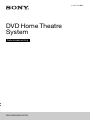 1
1
-
 2
2
-
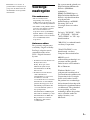 3
3
-
 4
4
-
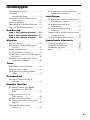 5
5
-
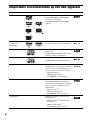 6
6
-
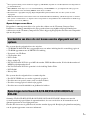 7
7
-
 8
8
-
 9
9
-
 10
10
-
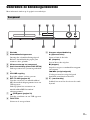 11
11
-
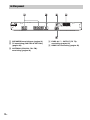 12
12
-
 13
13
-
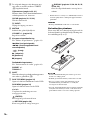 14
14
-
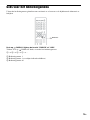 15
15
-
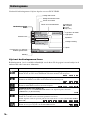 16
16
-
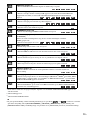 17
17
-
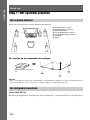 18
18
-
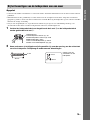 19
19
-
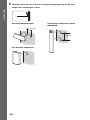 20
20
-
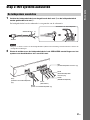 21
21
-
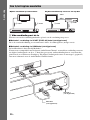 22
22
-
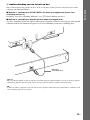 23
23
-
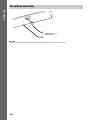 24
24
-
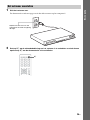 25
25
-
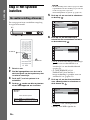 26
26
-
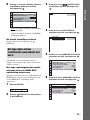 27
27
-
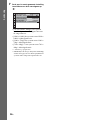 28
28
-
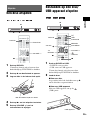 29
29
-
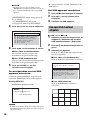 30
30
-
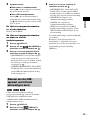 31
31
-
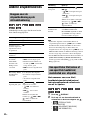 32
32
-
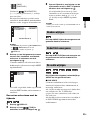 33
33
-
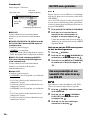 34
34
-
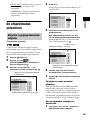 35
35
-
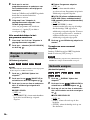 36
36
-
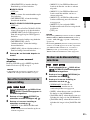 37
37
-
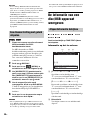 38
38
-
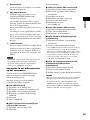 39
39
-
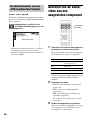 40
40
-
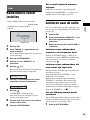 41
41
-
 42
42
-
 43
43
-
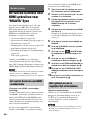 44
44
-
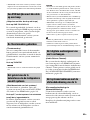 45
45
-
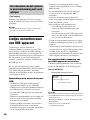 46
46
-
 47
47
-
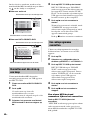 48
48
-
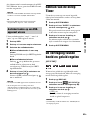 49
49
-
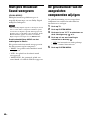 50
50
-
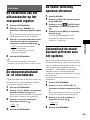 51
51
-
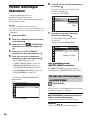 52
52
-
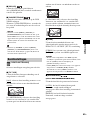 53
53
-
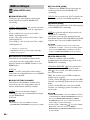 54
54
-
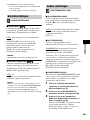 55
55
-
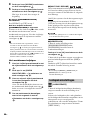 56
56
-
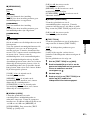 57
57
-
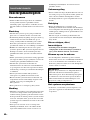 58
58
-
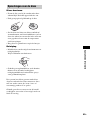 59
59
-
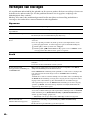 60
60
-
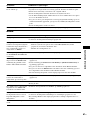 61
61
-
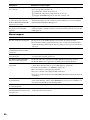 62
62
-
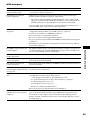 63
63
-
 64
64
-
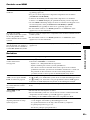 65
65
-
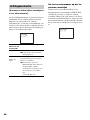 66
66
-
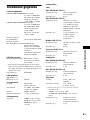 67
67
-
 68
68
-
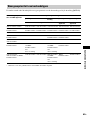 69
69
-
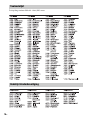 70
70
-
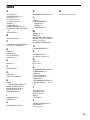 71
71
-
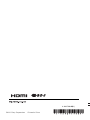 72
72
Sony DAV-DZ740 de handleiding
- Categorie
- Lcd-tv's
- Type
- de handleiding
- Deze handleiding is ook geschikt voor